Radwag PM 60.1.4Y Precision Balance User Manual
PDF
Télécharger
Document
Balances de la série 4Y
Balances de Précision PM 4Y
MODE D'EMPLOI
IMMU-24-03-05-18-FR
www.radwag.com
Nous voudrions Vous remercier pour le choix et l'achat de la balance fabriquée par
RADWAG. La construction solide de la balance garantit son fonctionnement long et
fiable.Veuillez Vous familiariser avec le mode d’emploi pour servir correctement la
balance, conformément à son usage prévu.
Les balances de la série PM sont basées sur la technologie ci-dessous:
MAI 2018
-2-
TABLE DES MATIÈRES
1.
INFORMATIONS GÉNÉRALES...................................................................................... 8
1.1.
1.2.
1.3.
1.4.
1.5.
1.6.
1.7.
1.8.
2.
Encombrements ..................................................................................... 8
Description des interfaces ....................................................................... 9
Application ...........................................................................................10
Moyens de précaution ............................................................................10
Conditions de la garantie .......................................................................10
Contrôle des paramètres métrologiques de la balance................................11
Informations comportées dans le mode d’emploi .......................................11
Formation des utilisateurs ......................................................................11
TRANSPORT ET STOCKAGE ................................................................................... 11
2.1. Vérification de livraison ..........................................................................11
2.2. Emballage ............................................................................................11
3.
DÉBALLAGE ET MONTAGE ..................................................................................... 12
3.1. Lieu d'installation, lieu d'utilisation ..........................................................12
3.2. Déballage .............................................................................................12
3.3. La liste des éléments standardisés de livraison .........................................12
3.4. Nettoyage de la balance .........................................................................13
3.5. Alimentation électrique ..........................................................................15
3.6. Temps de la stabilisation de température de la balance..............................15
3.7. Connexion de l'équipement supplémentaire ..............................................15
3.8. Balances avec la connexion sans fil du terminal avec le module de la
balance .......................................................................................................15
3.8.1.
3.8.2.
3.8.3.
4.
5.
6.
7.
8.
9.
Mise en marche de la balance .................................................................... 16
Description des icônes pour la réalisation sans fil ............................................. 17
Réglages de la balance ............................................................................ 17
MISE EN MARCHE DE LA BALANCE ......................................................................... 17
CLAVIER DE BALANCE - FONCTIONS DES TOUCHES ........................................... 18
STRUCTURE DU LOGICIEL ........................................................................................ 18
FENÊTRE DE BALANCE DU LOGICIEL ..................................................................... 19
ENREGISTREMENT ..................................................................................................... 19
SERVICE DANS LE MENU DE BALANCE ................................................................. 20
9.1. Clavier de la balance .............................................................................20
9.2. Retour à la fonction du pesage................................................................21
10. CALIBRAGE ................................................................................................................. 21
10.1. Calibrage interne ..................................................................................21
10.2. Calibrage externe ..................................................................................21
10.3. Calibrage de l'utilisateur ........................................................................22
10.4. Test du calibrage ..................................................................................22
10.5. Calibrage automatique ...........................................................................22
10.6. Temps du calibrage automatique.............................................................22
10.7. Calibrages qui ont été planifiés ...............................................................23
10.8. Impression du rapport ...........................................................................25
10.9. Projet BPL ............................................................................................25
10.10. Histoire du calibrage .........................................................................25
11. UTILISATEURS ............................................................................................................ 26
-3-
12. POUVOIRS.................................................................................................................... 26
13. PROFILS ....................................................................................................................... 28
13.1. Formation du profil ................................................................................29
13.2. Construction du profil ............................................................................30
13.2.1.
13.2.2.
13.2.3.
13.2.4.
Réglages .......................................................................................... 30
Modes de travail .................................................................................. 30
Lecture ............................................................................................. 31
Unités .............................................................................................. 32
14. MODES DE TRAVAIL – informations générales........................................................ 33
14.1. Choix du mode de travail .......................................................................35
14.2. Paramètres liés au mode de travail..........................................................35
14.3. Touches d'accès rapide, Senseurs rapprochés ...........................................36
14.3.1.
Senseurs rapprochés ............................................................................ 36
14.4. Informations ........................................................................................37
14.5. Impressions .........................................................................................37
14.6. Profils ..................................................................................................38
15. PESAGE ....................................................................................................................... 38
15.1. Choix de l'unité de pesage .....................................................................39
15.2. Principes du pesage correct ....................................................................39
15.3. Mise à niveau de balance .......................................................................40
15.4. Zérotage de la balance ..........................................................................40
15.5. Tarage de la balance .............................................................................41
15.6. Application du coefficient de compensation du déplacement de l'air ...........42
15.7. Paramètres supplémentaires liés au pesage..............................................45
15.8. Pesée minimale.....................................................................................47
15.9. Coopération avec TITRATOIRS ................................................................49
16. COMPTAGE DE PIÈCES .............................................................................................. 50
16.1. Réglages supplémentaires liés au Comptage de Pièces ...............................51
16.2. Réglage de la masse de référence par l’introduction de la masse connue
d’un détail....................................................................................................52
16.3. Réglage de la masse de référence par la détermination de la masse d’un
détail 52
16.4. Télécharger la masse d'un détail de la Base de Données ............................52
16.5. Mise à jour de la masse d’un détail dans la base de données ......................53
16.6. Procédure du comptage de détails ...........................................................53
16.7. Fonction du contrôle de tolérances dans le processus du comptage de
détails .........................................................................................................54
16.8. Dosage dans la fonction du comptage de détails .......................................54
17. CONTRÔLE DE TOLÉRANCES ................................................................................... 55
17.1. Utilisation des seuils du Contrôle de Tolérances ........................................56
17.2. Réglages supplémentaires liés au Contrôle de Tolérances ...........................56
18. DOSAGE ....................................................................................................................... 56
18.1. Utilisation de la base de produits dans le dosage .......................................57
18.2. Réglages supplémentaires liés au dosage .................................................58
19. ÉCARTS PAR RAPPORT À LA MASSE DE RÉFÉRENCE ......................................... 58
19.1. Comparaison de l'échantillon avec la masse de référence ...........................58
19.2. Contrôle de tolérances, dosage dans la fonction des écarts en pour cent ......59
19.3. Interprétation de la fonction à l'aide du bargraphe ....................................60
-4-
19.4. Réglages supplémentaires liés aux écarts .................................................61
20. DENSITÉ ....................................................................................................................... 61
20.1. Kit pour la détermination de la densité d'états solides et de liquides ............62
20.2. Détermination de la densité d'état solide ..................................................62
20.3. Détermination de la densité de liquide .....................................................63
20.4. Densité de l'air .....................................................................................64
20.5. Détermination de la densité de substance avec l'utilisation du pycnomètre ...65
20.6. Réglages supplémentaires liés à la fonction de la densité ...........................66
20.7. Impressions .........................................................................................67
20.8. Rapport des processus de la détermination de densité qui ont été réalisés ...68
21. PESAGE D'ANIMAUX .................................................................................................. 69
21.1. Réglages pour le mode Pesage d'animaux ................................................69
21.2. Réglages supplémentaires pour le mode Pesage d'animaux ........................70
22. RECETTES ................................................................................................................... 70
22.1. Réglages supplémentaires liés aux Recettes .............................................70
22.2. Introduction de la recette à la Base de Recettes ........................................71
22.3. Utilisation de recettes dans le pesage ......................................................72
22.4. Impressions .........................................................................................75
23. STATISTIQUE ............................................................................................................... 76
23.1. Réglages des touches et des informations pour la Statistique .....................77
23.2. Réglages supplémentaires pour la Statistique ...........................................77
23.3. Paramètres liés à la série de mesures ......................................................77
24. PESAGE DIFFÉRENTIEL ............................................................................................. 80
24.1. Réglages supplémentaires liés au pesage différentiel .................................80
24.2. Pesage différentiel – touches d'accès rapide .............................................81
24.3. Introduction de la série à la Base de Série................................................82
24.4. Exemple de la réalisation du processus du pesage différentiel .....................82
24.5. Copiage de tare ....................................................................................88
24.6. Application de l'option CHOIX DE L'ÉCHANTILLON .....................................88
24.7. Supprimation des valeurs .......................................................................89
24.8. Impressions .........................................................................................89
25. CONTRÔLE STATISTIQUE DE QUALITÉ - CSQ ........................................................ 91
25.1. Procédure de la mise en marche du mode de travail ..................................91
25.2. Réglages supplémentaires liés à CSQ.......................................................93
25.3. Réalisation de contrôle...........................................................................94
25.4. Rapport du contrôle de produit ...............................................................95
26. VERROUILLAGE DU RÉSULTAT MAXIMAL .............................................................. 95
26.1. Réglages supplémentaires liés au mode Verrouillage Max ...........................95
26.2. Déroulement ........................................................................................96
27. CONTRÔLE DE PRODUITS PRÉEMBALLÉS ............................................................. 96
27.1. Procédure de la mise en marche du mode du travail ..................................97
27.2. Fenêtre des réglages de contrôle.............................................................97
27.3. Réglages locaux du mode de travail CPP ..................................................99
27.4. Édition de produit pour le contrôle...........................................................99
27.5. Procédure du commencement de contrôle .............................................. 101
27.6. Procédure de l'interruption de contrôle................................................... 103
-5-
27.7. Procédure du retour au contrôle interrompu au moment de l'arrêt de
l'alimentation de la balance .......................................................................... 103
27.8. Réalisation du contrôle Non-destructif en mode avec la tare moyenne ....... 104
27.9. Réalisation du contrôle Non-destructif en mode Vide-Plein ....................... 108
27.10. Réalisation du contrôle Destructif dans le mode Vide-Plein, Plein-Vide ... 109
27.11. Réalisation du contrôle selon les critères internes ............................... 109
27.12. Rapports ........................................................................................ 111
28. CONTRÔLE DE LA MASSE ....................................................................................... 112
28.1. Réglages généraux pour le contrôle de la masse ..................................... 112
28.2. Déroulement du processus du contrôle de la masse ................................. 112
28.3. Impressions ....................................................................................... 114
28.4. Rapport des processus du contrôle qui ont été réalisés ............................ 114
29. BASES DE DONNÉES ............................................................................................... 115
29.1. Opérations possibles pour la réalisation dans les bases de données ........... 116
29.2. Produits ............................................................................................. 117
29.3. Pesages ............................................................................................. 120
29.4. Clients ............................................................................................... 120
29.5. Recettes ............................................................................................ 121
29.6. Rapports de recettes ........................................................................... 121
29.7. Rapports de la densité ......................................................................... 122
29.8. Contrôles ........................................................................................... 123
29.9. Tares moyennes ................................................................................. 123
29.10. Séries ............................................................................................ 124
29.11. Rapports CSQ ................................................................................. 125
29.12. Pesées minimales ........................................................................... 126
29.13. CONTRÔLES DE LA MASSE ............................................................... 128
29.14. Conditions environnementales .......................................................... 129
29.15. Emballages .................................................................................... 129
29.16. Magasins ....................................................................................... 130
29.17. Impressions ................................................................................... 130
29.18. Variables universelles ...................................................................... 132
29.19. Gestion des bases de données .......................................................... 132
29.19.1.
29.19.2.
29.19.3.
Exporter la base de pesages au fichier ..................................................... 133
Supprimer les bases de données............................................................ 134
Supprimer les pesages et les rapports ..................................................... 135
30. COMMUNICATION ..................................................................................................... 137
30.1. Réglages
30.2. Réglages
30.3. Réglages
30.4. Réglages
des ports RS 232 ................................................................... 137
du port ETHERNET ................................................................. 137
du port Wi-Fi......................................................................... 138
du protocole TCP ................................................................... 139
31. APPAREILS ................................................................................................................ 139
31.1. Ordinateur ......................................................................................... 139
31.2. Imprimante ........................................................................................ 140
31.3. Lecteur de code-barres ........................................................................ 142
31.3.1.
31.3.2.
31.3.3.
31.3.4.
Port du lecteur de code-barres ............................................................... 142
Préfixe / Suffixe ................................................................................. 142
Choix du champ ................................................................................ 143
Test ............................................................................................... 144
-6-
31.4. Lecteur des cartes de transpondeur ....................................................... 144
31.5. Afficheur supplémentaire ..................................................................... 145
31.6. Module environnemental ...................................................................... 146
31.7. Doseur de comprimés .......................................................................... 146
32. ENTRÉES/SORTIES ................................................................................................... 146
33. AUTRES PARAMÈTRES ............................................................................................ 148
33.1. Choix de langage de l'interface ............................................................. 148
33.2. Réglage de la date et du temps............................................................. 148
33.3. Signal sonore „Beep” ........................................................................... 149
33.4. Intensité du son .................................................................................. 149
33.5. Économiseur de l'afficheur ................................................................... 150
33.6. Luminosité de l'afficheur ...................................................................... 150
33.7. Calibrage de l'écran tactile ................................................................... 150
33.8. Contrôle de niveau .............................................................................. 150
33.9. Sensibilité des senseurs ....................................................................... 151
33.10. Délai des senseurs rapprochés.......................................................... 151
33.11. Autotest ........................................................................................ 152
33.12. Logo de démarrage ......................................................................... 155
33.13. Exportation des événements du système ........................................... 155
34.
35.
36.
37.
MISE À JOUR ............................................................................................................. 157
INFORMATIONS SUR LE SYSTÈME ......................................................................... 157
FILMS .......................................................................................................................... 158
PROTOCOLE DE COMMUNICATION ........................................................................ 159
37.1. Ensemble de commandes ..................................................................... 159
37.2. Format des réponses aux questions de l’ordinateur ................................. 160
37.3. Impression manuelle/ impression automatique ....................................... 178
38.
39.
40.
41.
CONNEXION DES APPAREILS PÉRIPHÉRIQUES................................................... 179
COMMUNIQUÉS SUR LES ERREURS ...................................................................... 179
ÉQUIPEMENT SUPPLÉMENTAIRE ........................................................................... 179
SUPPLÉMENT A - Variables pour les impressions ................................................ 181
41.1. Liste des variables............................................................................... 181
41.2. Formatage de variables........................................................................ 190
42.
43.
44.
45.
SUPPLÉMENT B – Liste des touches programmables .......................................... 191
SUPPLÉMENT D - Réglage d'imprimante ZÈBRE .................................................. 193
SUPPLÉMENT E - Réglage du lecteur de code-barres ........................................... 193
SUPPLÉMENT F - Structure du menu ...................................................................... 195
-7-
1. INFORMATIONS GÉNÉRALES
1.1. Encombrements
PM xx.4Y, d=0.01g
PM xx.4Y, d=0.1g
-8-
PM xx.4Y, d=0.51g
Terminal
1.2. Description des interfaces
1 – Interface Ethernet RJ45
2 – Interface RS232 (COM1)
3 – Interface USB
4 – Interface Entrées/Sorties, RS232
(COM2)
Remarque:
Câble „Balance – Ethernet” est le cable standard de réseau avec deux fiches RJ45.
Câble
balance – ordinateur
(RS232)
-9-
Câble
balance –
imprimante
Câble Entrée/Sortie
1.3. Application
Les balances de la série PM sont conçues pour les mesures précises des masses des
charges pesées. Les mesures sont réalisées dans les conditions de laboratoire.
1.4.
Moyens de précaution
Avant l’application du comparateur, nous Vous demandons de faire la connaissance
de son mode d’emploi.
Nous Vous demandans d'utiliser le comparateur conformément à l'usage prévu.
Il est interdit de servir le panel tactile avec les objets tranchants.
Placer les charges au centre du plateau.
Le plateau doit être chargé par les masses brutes plus petites que la portée maximale
de la balance.
Les grandes charges ne peuvent pas rester longtemps sur le plateau.
En cas de panne, il faut déconnecter l’alimentation tout de suite.
Il faut recycler la balance, qui n’est plus appliquée, conformément à la loi.
Ne pas utiliser la balance dans l’environnement menacé par les explosions.
La balance n'est pas adaptée au travail dans les zones menacées par les explosions.
1.5. Conditions de la garantie
A. RADWAG s’oblige à réparer ou à échanger tous les éléments défectueux de
l’appareil par la faute du fabricant.
B. L'identification de pannes d’origine inconnue et la détermination des façons de leurs
réparations peuvent se dérouler seulement avec la participation des représentants
du fabricant et du client.
C. RADWAG n’assume pas la responsabilité de l’utilisation ou de l’entretien
inconvenants.
D. La garantie ne comporte pas:
• détériorations mécaniques causées par l’application inconvenante de la balance,
• détériorations thermiques et chimiques,
- 10 -
•
détériorations causées par le foudre, le court-circuit, les liquides et par d’autres
cas fortuits,
• détériorations causées par l’utilisation incorrecte de la balance,
• balances avec la marque de fabrique détruit qui protège les constructions contre
les ouvertures,
• détériorations causées par les liquides ou tout simplement par l’usure,
• détériorations causées par les défauts de l'installation électrique,
• détériorations causées par la surcharge du mécanisme de mesure,
• détériorations causées par les activités liées à l'entretien de la balance
(p.ex. le nettoyage de la balance).
E. La perte de la garantie est le résultat de:
• la réparation réalisée hors du point de service autorisé,
• la confirmation de l’ingérence dans la construction mécanique ou électronique de
la balance par le service autorisé,
• le changement de la version du système d’exploitation par l’utilisateur,
• le manque des marques de fabrique de protection de la balance.
F. Les conditions détaillées de la garantie sont présentées dans la carte de service.
1.6. Contrôle des paramètres métrologiques de la balance
Les paramètres métrologiques de la balance doivent être vérifiés par l’utilisateur dans les
intervalles déterminés et réguliers du temps. La fréquence de vérifications dépend de:
- conditions environnementales dans lesquelles la balance travaille,
- types de pesages,
- système du contrôle de la qualité.
1.7.
Informations comportées dans le mode d’emploi
Il est demandé de lire avec attention le mode d’emploi de la balance avant sa mise en
marche et sa mise en service même si l’utilisateur a servi auparavant les balances de ce
type. Le mode d’emploi comporte toutes les informations indispensables pour le service
entièrement correct de la balance. L’observance des directives du mode d’emploi garantie
son fonctionnement fiable.
1.8.
Formation des utilisateurs
La balance devrait être servie seulement par les utilisateurs qualifiés.
2. TRANSPORT ET STOCKAGE
2.1. Vérification de livraison
Il faut vérifier l’emballage immédiatement après la livraison pour exclure les marques
externes d’une détérioration éventuelle. En cas de marques externes d’une détérioration il
faut informer le fabricant.
2.2. Emballage
Il faut stocker tous les éléments de l’emballage pour les utiliser à l’avenir car seulement
l’emballage original peut être utilisé pour le transport et l’envoi de la balance. Les parties
amovibles de la balance (le plateau, les pièges de protection, etc.) devraient être
- 11 -
protégées séparément. Avant la mise du comparateur dans l'emballage il faut
déconnecter les câbles et enlever ses parties amovibles (le plateau, les pièges de
protection, les rondelles). Tous les éléments de la balance doivent être mis dans
l'emballage original, cela permet de les protéger convenablement lors du transport
éventuel.
3. DÉBALLAGE ET MONTAGE
3.1. Lieu d'installation, lieu d'utilisation
•
•
•
•
•
•
La balance doit être stockée et utilisée dans les lieux libres de tremblements, de
courants d'air et de poussière.
La température convenable de l'air dans le lieu d'utilisation du comparateur: +10 °C ÷
+40 °C.
L'humidité relative ne devrait pas dépasser 80%.
Au cours d'utilisation de la balance, les changements éventuels de la température
devraient succéder graduellement et très lentement.
La balance devrait être mise sur la console murale ou sur la table stable libres de
tremblements et loins des sources de chaleur.
Garder la prudence en pesant les matériaux magnétiques car l’aimant fort est la
partie de la balance. En cas du besoin du pesage de matériaux magnétiques, il faut
les suspendre. Cette solution permet d'éviter l'influence du magnésium, qui constitue
un des éléments de la balance, sur le matériel pesé. La suspension est placée sur la
base de la balance.
3.2. Déballage
Couper la bande de protection. Enlever la balance de l’emballage de fabrique. Enlever
tous les éléments de l'appareil de la boîte pour les accessoires.
3.3. La liste des éléments standardisés de livraison
•
•
•
•
Balance
Plateau
Alimentateur
Mode d'emploi sur le CD
Balances de la série PM 4Y
Mettre le plateau 1 pour les balancs PM
4Y avec d=0.01g ou le plateau 2 pour les
autres balances.
Placer correctement le plateau sur les
amortisseurs: le plateau ne peut pas
toucher le boîtier de la balance; le plateau
doit être placé de manière stable.
Connecter le terminal à la prise qui se
trouve à l'arrière du boîtier de la balance,
ensuite connecter tous les appareils
supplémentaires.
- 12 -
Connecter la balance au réseau (la prise
d'alimentation se trouve sur le côté latéral
du terminal).
3.4. Nettoyage de la balance
Remarque: Le lavage du plateau mis à la balance peut causer la détérioration de la
balance.
L'ordre du nettoyage en pleine sécurité de la balance:
1. Démonter le plateau et d'autres éléments amovibles de la balance, dépendamment
du type de la balance (voir: la description dans le point: DÉBALLAGE ET
MONTAGE ). Il faut effectuer toutes les activités très prudemment pour éviter la
détérioration du mécanisme de la balance.
Nettoyage des éléments en verre
Le dissolvant doit être adapté à la sorte de contamination. Il est interdit de nettoyer le
verre à l'aide de substances alcalines parce qu'elles peuvent le détruire. Il est interdit
d'appliquer des produits de lavage contenant les substances abrasives.
D'abord, pour éliminer les résidus organiques, il faut utiliser l'acétone, puis l'eau et des
détergents.
En cas de résidus non-organiques, les utilisateurs sont demandés d'utiliser des solutions
diluées d'acides (l'acide chlorhydrique ou l'acide azotique) ou les bases (le sel de sodium,
la base d'ammonium).
Il faut éliminer les acides à l'aide de solvants alcalins (le carbonate de sodium). Il faut
éliminer les bases à l'aide de solvants acides (des acides minéraux à des concentrations
différentes).
En cas de contaminations difficiles à éliminer, il faut utiliser une brosse et un détergent. Il
est interdit d'utiliser les détergents qui rayent le verre.
Rincer en profitant de l'eau courant. À la fin du processus de lavage, il faut rincer le verre
en utilisant l'eau distillée.
Il faut utiliser des brosses avec le crin mou et avec la poignée en bois ou en plastique.
Cela permer d'éviter des rayures. Il est interdit d'utiliser des brosses métalliques.
Le rinçage des éléments en verre de balance est nécessaire - il permet d'éliminer des
résidus de savon, de détergents et d'autres substances de lavage.
Rincer en profitant de l'eau courant. À la fin du processus de lavage, il faut rincer le verre
en utilisant l'eau distillée.
Le séchage à l'aide de serviettes de papier, de séchoir électrique ou de l'air comprimé
n'est pas recommandé. Ces méthodes peuvent causer la contamination des éléments de
balance par les fibres, la poussière, etc. Ne pas utiliser de séchoirs électriques.
- 13 -
Après le lavage, les éléments en verre de balance doivent devenir secs librement, tous
seuls.
Nettoyage des éléments pulvérisés
D'abord, nettoyer les éléments pulvérisés en utilisant l'eau courant et une éponge.
Il est interdit d'appliquer les produits de lavage contenant de substances abrasives.
Ensuite, nettoyer la surface des éléments de balance à l'aide d'un chiffon mou et une
substance de lavage dissouse dans l'eau (p.ex. un savon liquide, un liquide vaisselle).
L'application du détergent directement sur un élément de balance peut détériorer sa
couche. Il faut diluer un détergent dans l'eau.
Nettoyage des éléments en aluminium
Nettoyer l'aluminium à l'aide des produits à la base des acides naturels, p.ex.: le vinaigre,
le citron. Il est interdit d'appliquer des produits de lavage contenant les substances
abrasives.Il est interdit d'appliquer des brosses ayant le crin dur ou tranchant qui peut
rayer les surfaces en aluminium. Il faut utiliser les chiffons ou les linges mousses en
microfibre.
Après l'élimination de détériorations de la surface, les utilisateurs sont demandés de
sécher et briller les surfaces à l'aide des chiffons secs et des mouvements circulaires pour
donner le lustre à la surface. Après l'élimination de détériorations de la surface de la
balance il faut sécher et faire briller la surface à l'aide d'un chiffon sec.
Nettoyage des éléments en matière ABS:
Effectuer le lavage à l'aide d'une solution de l'eau et des produits de lavage, p.ex.: un
savon
liquide,
un
liquide
vaisselle,
un
liquide
pour
les
verres.
Il faut sécher et faire briller les surfaces à l'aide de chiffons en cellulose ou en coton qui ne
provoquent pas le tachage. Le nettoyage peut être répété en cas de besoin.
Les contaminations difficiles à éliminer: des résidus de colle, de caoutchouc; de goudron,
de mousse de polyuréthane, etc. peuvent être nettoyées à l'aide de produits de lavage sur
la base du mélange des hydrocarbures aliphatiques qui ne détériorent pas le plastique.
On recommande de tester les produits de lavage sur une petite surface avant leur
application sur toute la surface de l'appareil. Il est interdit d'appliquer les produits de
lavage contenant les substances abrasives.
Nettoyage des éléments en acier inoxydable
Il est interdit d'appliquer des produits contenant les substances corrosives, p.ex.: les
produits blanchissants. Il est interdit d'appliquer des produits de lavage contenant les
substances abrasives. Il faut éliminer les contaminations à l'aide de chiffons ou de linges
en microfibre qui ne détériorent pas les surfaces nettoyées.
- 14 -
Entretien quotidien et élimination des petites taches:
1. Il faut éliminer des contaminations à l'aide du chiffon qui a été plongé dans l'eau
chaud.
2. On peut diluer un liquide vaisselle dans l'eau.
3.5. Alimentation électrique
La balance peut être connectée au réseau seulement à l’aide de l’adaptateur-secteur
original. Il appartient à l’équipement de la balance. Il faut connecter la balance au réseau
(la prise d'alimentation se trouve à l’arrière du boîtier de la balance).
3.6. Temps de la stabilisation de température de la balance
Avant le commencement des mesures, il faut attendre jusqu’à l’obtention par la balance
de la stabilité thermique. En cas de balances qui avant la connexion au réseau ont été
stockées dans la température basse, par exemple en hiver, 8 heures est le temps
d’acclimatation nécessaire pour les balances du type PM. Lors de la stabilisation
thermique de la balance, les indications de l’afficheur peuvent subir les changements. Il
est recommandé d’utiliser la balance dans l'environnement ayant la température stable,
sans les changements grands et rapides de la température.
3.7. Connexion de l'équipement supplémentaire
Seul l’équipement supplémentaire recommandé par le fabricant peut être connecté à la
balance. Avant la connexion de l’équipement supplémentaire ou son changement
(l'imprimante, l'ordinateur PC, le clavier de type USB ou l'afficheur supplémentaire) la
balance doit être déconnectée de l’alimentation. Après la connexion des appareils, on
peut connecter la balance à l'alimentation électrique de nouveau.
3.8. Balances avec la connexion sans fil du terminal avec le module
de la balance
(la réalisation en option)
Le terminal est équipé d'accumulateurs et coopère avec le module de balance en utilisant
le module interne sans fil (le manque du fil connectant le terminal avec le module comme
dans la version de standard). Pour ce type de la balance, dans son marquage, apparaît
supplémentairement la lettre <B>, p.ex. PM 10.4Y.B.
Caractéristiques: L'étendue maximale: 10 m.
Le temps maximal de travail du terminal sans la nécessité du chargement des
accumulateurs: 8 h.
Avantages:
1. Élimination
des
sources
supplémentaires
de
vibrations
Le montage du terminal hors de la table de balance permet d'éliminer l'influence
- 15 -
des tremblements et des vibrations de la table de balance sur le fonctionnement du
terminal. La solution rend possible les résultats stables du travail des balances de
plus hautes résolutions.
2. Confort de pesage dans les hottes fermées et dans les hottes à flux laminaire
Grâce à la communication sans fil du terminal avec le module de pesage,
l'utilisation de la balance de laboratoire dans les hottes fermées assure le travail
plus confortable et en pleine sécurité.
3. Sécurité de pesage des substances toxiques
La connexion sans fil permet de placer le module de balance dans les armoires
anti-courant d'air ou de le séparer de l'opérateur. Grâce à cela, on peut peser les
substances polluées et toxiques sans l'exposition de la santé et de la vie de
l'utilisateur en danger.
4. Plus haute érgonomie de pipetage
Le processus du calibrage de pipettes demande à l'opérateur la précision de
mesures et la vitesse de service. La connexion sans fil du terminal avec la balance
assure le confort du service de la balance et l'haute précision de mesures.
Cette version de la balance est équipée des adaptateurs-secteurs. L'un est utilisé pour
alimenter le module de balance, l'autre est utilisé pour charger les accumulateurs du
terminal.
3.8.1.
Mise en marche de la balance
Après le déballage de la balance et son installation dans le lieu d'utilisation il faut
connecter l'alimentation du module de la balance et du terminal au réseau. Suivre la mise
en service de la balance standardisée (voir: les descriptions plus loin dans le mode
d'emploi). La fenêtre principale de la balance pour la réalisation de la balance sans fil.
1
2
Sur l'afficheur apparaissent deux icônes supplémentaires (il n'y a pas ces icônes en
réalisation standardisée de la balance):
1. L'icône du niveau du chargement de l'accumulateur.
2. L'icône de la connexion sans fil.
Le fonctionnement et d'autres fonctions de balance sont les mêmes comme dans les
balances en réalisation de standard.
- 16 -
3.8.2.
Description des icônes pour la réalisation sans fil
L'icône du niveau du chargement de l'accumulateur:
Nombre Icône
Description
Ordinal
1
Chargement de l'accumulateur.
Accumulateur chargé complètement, le terminal connecté à
l'alimentation.
Accumulateur est chargé, le terminal n'est pas connecté à
l'alimentation.
Niveau du chargement de l'accumulateur (environ 50%), le
terminal n'est pas connecté à l'alimentation.
Niveau minimal du chargement du terminal, la nécessité de
connexion du terminal à l'alimentation pour charger l'accumulateur.
2
3
4
5
L'icône de connexion sans fil:
Nombre Icône
Description
Ordinal
1
Connexion correcte des modules sans fil dans le terminal et dans la
partie en poids – la coopération correcte.
2
Connexion interrompue des modules sans fil dans le terminal et
dans la partie en poids – manque de connexion.
3.8.3.
Réglages de la balance
Pour la longueur convenable du travail pendant l'alimentation par les accumulateurs, il
faut régler convenablement les paramètres <État dormant de l'afficheur> et <Luminosité
de l'afficheur> dans le groupe des paramètres D'AUTRES. La description des réglages se
trouve plus loin dans le mode d'emploi (voir: le point 34 D'AUTRES PARAMÈTRES).
4. MISE EN MARCHE DE LA BALANCE
•
Après la connexion de l'alimentation à la balance, la diode s'illuminera ON/LOAD
sur le boîtier du terminal.
•
Presser la touche
, dans la partie supérieure droite du terminal; le
démarrage du chargement du système opérationnel et du logiciel RADWAG; le
processus est signalé par le clignotement de la diode rouge ON/LOAD.
Après la terminaison de la procédure de démarrage, la fenêtre principale du
logiciel est mise automatiquement en marche.
La balance se mise en service sans l'ouverture d'aucune session de
l’enregistrement (le manque d'utilisateur). Pour commencer le travail, il faut
s'enregistrer (le processus d'enregistrement est décrit plus loin dans le mode
d'emploi).
•
•
Remarque:
La balance doit être mise en marche sans la charge – le plateau doit être vide.
- 17 -
5. CLAVIER DE BALANCE - FONCTIONS DES TOUCHES
Touche
Description
Mise en marche ou Arrêt de
l'alimentation de la balance
Zérotage de la balance
Tarage de la balance
Transmission du résultat à l'imprimante
ou à l'ordinateur
Touche de fonction, l'entrée dans le
menu de balance
Choix du mode de travail, la touche
programmable
Choix du profil, la touche
programmable
Calibrage interne, la touche
programmable
6. STRUCTURE DU LOGICIEL
Le structure du menu principal du logiciel est divisé en groupes fonctionnels. Chaque
groupe contient les paramètres groupés thématiquement. La description de chaque
groupe se trouve plus loin dans le mode d'emploi.
La liste des groupes du menu – Paramètres
L’accès au menu principal - après la pression sur la touche SETUP ou sur une touche
dans la barre inférieure de l'afficheur. Le menu contient les paramètres liés aux réglages
de la balance, aux fonctions et aux profils.
CALIBRAGE
UTILISATEURS
PROFILS
BASES DE DONNEES
COMMUNICATION
APPAREILS
ENTRÉES/SORTIES
POUVOIRS
AUTRES
MISES À JOUR
INFORMATIONS
SUR LE SYSTÈME
FILMS
- 18 -
7. FENÊTRE DE BALANCE DU LOGICIEL
La fenêtre principale de l’application peut être divisée en 4 champs:
• Dans la partie supérieure, l'afficheur montre l'information sur: le mode de travail
utilisé actuellement, l'utilisateur enregistré, la date, le temps, la connexion active
avec l'ordinateur et l’état de la mise à niveau de la balance.
•
Au-dessous il y a la fenêtre montrant le résultat de pesage.
•
Le champ gris contient les informations supplémentaires sur les opérations
effectuées actuellement.
Remarque:
Les informations dans ce champ sont librement programmables. La façon de leur
définition est décrite au point 14.4 du mode d'emploi.
•
Les touches de fonction d'écran:
Remarque:
L'utilisateur de la balance peut définir les touches de fonction d'écran. La façon de la
définition est décrite au point 14.3 du mode d'emploi.
8. ENREGISTREMENT
Après chaque mise en marche de la balance, l’opérateur avec les droits d’administrateur
devrait s’enregistrer <Administrateur>. Cela permet le plein accès aux paramètres
d’utilisateur et à l’édition des bases de données.
Procédure du premier enregistrement:
• Dans la fenêtre principale de l’application, presser la touche <Enregistrer>, qui se
trouve dans la barre supérieure de l'écran. La pression rend possible l’ouverture
de la fenêtre de la base d’opérateurs avec la position <
- 19 -
Admin>.
•
Le choix de la position <
Admin> permet de mettre en marche le clavier
d’écran avec la fenêtre d’édition pour introduire le mot de passe de l’opérateur.
• Introduire le mot de passe „1111” et valider par la touche
.
• Le logiciel rentre à la fenêtre principale, dans la barre supérieure de l'écran, dans
le lieu <Enregistrer>, apparaît le nom <Admin>.
• Après l’enregistrement, d’abord il faut introduire des opérateurs et leur donner les
niveaux convenables des droits à la balance (plus d’informations plus loin dans le
mode d’emploi, voir: les points 11 et 12).
Puis, en vue de s’enregistrer, il faut choisir l’utilisateur de la liste. Après l’introduction
du mot de passe, le logiciel commence le travail avec les droits de l'utilisateur choisi.
Procédure de la fermeture de la session de l’utilisateur:
• Dans la fenêtre principale de l’application, presser le nom de l'opérateur enregistré
qui se trouve dans la barre supérieure de l'écran. Cela permet l'ouverture de la
fenêtre de la base d’opérateurs.
• Presser <Log-out> (la première option sur la liste des utilisateurs de la balance).
• Le logiciel rentre à la fenêtre principale, dans la barre supérieure de l'écran, dans
le lieu du nom de l'opérateur enregistré, la commande <Enregistrer> apparaît.
9. SERVICE DANS LE MENU DE BALANCE
Le service du logiciel de balance est intuitif et facile grâce à l’afficheur avec le panel
tactile. La pression sur la touche d’écran ou sur le champ sur l’afficheur permet la mise en
marche de la fonction ou de l'opération lui attribuée.
9.1. Clavier de la balance
ou
Entrée dans le menu principal
Déplacer le menu en haut
Défilement du menu en bas
Défilement rapide vers le haut / vers le bas
Validation du changement
Quitter les fonctions sans les changements
Ajout de la position dans la base de données
Recherche de la position dans la base de pesages à l'aide de la
date
Recherche de la position dans la base de données à l'aide du
nom
Recherche de la position dans la base de données à l'aide du
code
Impression de la position de la base de données
Nettoyage du champ d'édition
Mise en marche/ Arrêt du clavier d'écran
- 20 -
Lecture du modèle d'impression enregistré au fichier au format
*.lb (la touche active après la connexion de la clé USB
pendrive)
Choix des variables pour le modèle d'impression de la liste
Retour au niveau précédent du menu
9.2. Retour à la fonction du pesage
Les changements qui ont été introduits à la mémoire de la balance sont enregistrés
automatiquement dans le menu après le retour au pesage.
Procédure:
• Presser la touche plusieurs fois
l'affichage de la fenêtre principale.
jusqu'au retour de la balance à
• Presser le champ
dans la barre supérieure, le retour à l'affichage de la
fenêtre principale se déroule tout de suite.
10. CALIBRAGE
Les balances sont équipées du système de calibrage automatique (l’ajustage), cela
garantit la haute précision de mesure. Le point du menu <CALIBRAGE> possède
l'accès aux fonctions de pilotage du calibrage.
10.1. Calibrage interne
Le calibrage interne profite de la masse intégrée dedans la balance. La touche
<Calibrage interne> évoque le démarrage automatique du processus de calibrage . À la
fin du processus, le communiqué qu’informe sur sa fin et sur son statut est affiché.
Remarque:
Le calibrage de la balance doit être réalisé dans les conditions environnementales
stables (sans les souffles d’air, les tremblements, etc.). Le calibrage doit être réalisé
quand le plateau est vide.
10.2. Calibrage externe
Le calibrage externe est effectué à l'aide de l’étalon de référence externe ayant la
précision convenable et la masse dépendante du type et de la portée de la balance. Le
processus se déroule semi-automatiquement, les étapes suivantes sont signalées à
l'aide des communiqués montrés sur l'afficheur.
Remarque:
Le calibrage externe est possible seulement en cas des balances sans vérification.
Déroulement du processus:
• Il faut entrer dans le sous-menu <Calibrage>, ensuite presser la touche:
< Calibrage externe>.
• Sur l'afficheur de la balance apparaît le communiqué convenable. Il faut enlever la
charge du plateau et presser la touche
. Pendant la détermination de la
- 21 -
masse de démarrage, le communiqué est affiché: Détermination de la masse de
démarrage.
• Après la fin du processus de la détermination de la masse de démarrage, sur
l'afficheur de la balance apparaît le communiqué suivant; il informe qu'il faut
mettre la masse exigée sur le plateau, puis presser la touche
.
• À la fin du processus, enlever l’étalon de référence du plateau; après la validation
de l'activité par la touche
la balance rentre au pesage.
10.3. Calibrage de l'utilisateur
Le calibrage de l'utilisateur peut être réalisé par n’importe quel étalon de référence
ayant la masse dans l'étendue: au-dessus 0,15 de la portée maximale jusqu'à la portée
maximale de la balance. La procédure du calibrage est semblable au calibrage externe.
Cependant, avant le commencement de la procédure du calibrage de l’utilisateur, la
fenêtre apparaît pour la déclaration de la valeur de la masse de l'étalon de référence
qui sera utilisé.
Remarque:
Le calibrage de l'utilisateur est possible seulement en cas de balances sans
vérification.
Pour mettre en service la procédure, entrer dans e sous-menu <Calibrage>, presser la
touche < Calibrage de l'utilisateur> et suivre les commandes affichées sur l'écran de
la balance.
10.4. Test du calibrage
La fonction <Test du calibrage> constitue la comparaison des résultats de calibrage
interne avec la valeur introduite dans les paramètres de série. Cette comparaison
permet de déterminer les dérives de sensibilité de la balance dans le temps.
10.5. Calibrage automatique
Dans ce menu il faut déclarer le facteur qui décide du moment du commencement du
calibrage automatique. Les options accessibles:
Manque – le calibrage automatique inactif.
Temps – le calibrage se déroule aux intervalles du temps déclarés dans le menu
<Temps du calibrage automatique> (10.6).
Température – le calibrage se déroule seulement en cas du changement de la
température.
Changement de la température et du temps – le changement de la température et
du temps décident du moment du commencement du calibrage automatique.
Remarque:
Le changement des réglages du paramètre est possible seulement en cas des
balances sans vérification.
10.6. Temps du calibrage automatique
<
Temps du calibrage automatique> est le paramètre qui détermine les intervalles
du temps pour la réalisation du calibrage automatique interne de la balance. Le temps
est défini en heures dans l'étendue de 1 à 12 heures.
Pour régler le temps du calibrage automatique, il faut:
- 22 -
Presser la touche <Temps du calibrage automatique>.
Du menu affiché, choisir les intervalles de temps (présentes dans les heures)
pour les réalisations des calibrages internes suivantes.
Remarque:
Le changement des réglages du paramètre est possible seulement pour les balances
sans vérification.
10.7. Calibrages qui ont été planifiés
<
Calibrages planifiés> est le paramètre qui rend possible la déclaration du temps
précis et de l'intervalle d'appel du calibrage de la balance. L'option est indépendante du
calibrage automatique et des critères (le temps, la température) de son appel.
L'utilisateur peut planifier le calibrage interne et externe. En vue de planifier les
calibrages externes, il faut introduire les masses de référence à la mémoire de la
balance à l'aide desquelles on peut effectuer les calibrages.
Réglage:
Avant le réglage du plan de calibrage, il faut introduire les masses de référence avec
leurs données aux calibrages externes.
Dans ce but, il faut entrer dans le menu d'utilisateur, dans le groupe de paramètres
<Calibrage> et trouver le paramètre <
Étalons du calibrage> et introduire la masse
de l’étalon de référence en introduisant ses données:
Entrer dans le menu d'utilisateur, dans le groupe
des paramètres <Calibrage> et trouver le
paramètre <Calibrages planifiés>.
Entrer dans le paramètre <Calibrages planifiés>,
la fenêtre est ouverte dans laquelle l'utilisateur
avec les pouvoirs d'Administrateur peut ajouter
des positions avec les calibrages planifiés.
- 23 -
Dans ce but, presser la touche
, qui ouvre la
fenêtre avec les données concernant le calibrage
planifié de la balance.
Choisir la tâche planifiée: le calibrage
automatique (interne) ou le calibrage externe.
En cas du choix de calibrage automatique, il faut
introduire les données concernant le calibrage et
l'emploi du temps de son fonctionnement.
En cas du choix du calibrage externe, il faut
introduire les données concernant l’étalon de
référence à l'aide duquel le calibrage sera
effectué. Il faut aussi introduire l'emploi du temps
de son fonctionnement.
Après l'introduction de données, il faut rentrer à
la fenêtre précédente. La position avec le
calibrage planifié de la balance sera ajoutée.
Après l'introduction de toutes les données il faut quitter le menu.
De ce moment-là, la balance réalisera les calibrages automatiquement en temps planifié
avec les intervalles qui ont été déterminés.
- 24 -
10.8. Impression du rapport
Le paramètre <
Impression du rapport> permet de déterminer ce que le rapport sera
imprimé automatiquement après la fin du calibrage.
Pour l'appel de l'impression automatique du rapport, il faut régler le paramètre <
Impression du rapport> à la valeur <OUI>.
10.9. Projet BPL
Le projet BPL constitue l'une des façons de la documentation de données. Les
informations choisies pour l'impression seront imprimées sur chaque rapport du calibrage
de la balance. L'utilisateur peut utiliser les informations au-dessous et les signes:
Calibrage (la sorte du calibrage)
Différence
Mode de travail (le nom du
Température
mode de travail)
Ligne vide
Date, Temps
Tirets
Utilisateur
Signature
Type de la balance
Impression non-standardisée
ID de la balance
Mise à niveau
Masse nominale
Masse actuelle
10.10.Histoire du calibrage
Elle contient tous les calibrages de la balance qui ont été effectués. L'enregistrement
est effectué automatiquement. L'enregistrement de chaque calibrage contient les
données de base concernant sa réalisation. Du niveau de ce menu, on peut afficher la
liste des calibrages enregistrés. Chaque rapport peut être imprimé.
Pour imprimer le rapport du calibrage, entrer dans le sous-menu <Calibrage>, puis à:
<Histoire du calibrage>, choisir le calibrage pour l'impression et presser l'icône de
l'imprimante < > dans la barre supérieure.
Remarque:
Quand la mémoire de la balance est remplie, l'enregistrement le plus âgé sur la liste
sera supprimé automatiquement.
En cas de besoin de la documentation complète de tous les calibrages réalisés , la liste
avec les enregistrements de calibrages doit être périodiquement imprimée et archivée.
Recherche du calibrage réalisé
Il est possible de chercher les informations sur le calibrage qui a été réalisé: – après la
pression sur la touche
il faut introduire la date de sa réalisation.
Exportation des informations sur les calibrages qui ont été réalisés
Pour exporter les informations sur les calibrages réalisés, il faut insérer la mémoire
USB dans l’interface de la balance. Puis, presser la touche <Exportation de données>,
qui se trouve dans le coin supérieur droit de l'afficheur. Le processus se déroule
automatiquement. Après sa fin, le fichier avec l'extension.tdb est enregistré. Le fichier
peut être édité, par exemple à l'aide du logiciel Excel ou de l'éditeur de texte.
- 25 -
11. UTILISATEURS
Le menu contient la liste des utilisateurs qui peuvent servir la balance.
Les informations présentées au-dessous peuvent être définies pour chaque utilisateur:
Nom
Code
Mot de passe
Pouvoirs
Langue
Profil
Numéro de carte
Seul l'utilisateur ayant les pouvoirs d'administrateur peut ajouter les nouveaux
utilisateurs.
Pour ajouter le nouvel utilisateur, il faut:
• Dans le menu <Utilisateurs> presser la touche <Ajouter>
.
• Définir les champs nécessaires pour le nouvel opérateur.
Remarque:
On peut rechercherla base d'utilisateurs à l'aide du code ou du nom de l'utilisateur.
Édition des informations concernant l'utilisateur:
• Presser la touche avec le nom de l'utilisateur.
• L'afficheur montre les informations sur l'utilisateur.
• Il faut choisir et modifier les données nécessaires.
Seul l’utilisateur avec les pouvoirs de l'Administrateur peut supprimer les
utilisateurs.
Pour supprimer l’utilisateur, il faut:
• Presser et tenir pressé le nom de l'utilisateur.
• L'afficheur montrera le menu concernant cet élément.
• Choisir l'option <Supprimer>.
12. POUVOIRS
Les pouvoirs à balance
déterminent les activités qui peuvent être effectuées par
l'utilisateur de la balance. Seul l'utilisateur avec les pouvoirs de l'Administrateur peut
modifier ce menu.
Utilisateur anonyme
L'utilisateur avec les pouvoirs de l'Administrateur peut attribuer le niveau des droits à
l'utilisateur anonyme qui n'est pas enregistré (Utilisateur anonyme).
- 26 -
Procédure:
Entrer dans le groupe des paramètres <
Pouvoirs>, choisir l'option<
Utilisateur
anonyme>, ensuite régler les pouvoirs convenables. Les pouvoirs accessibles de l'
opérateur anonymé: Hôte, Utilisateur, Utilisateur Avancé, Administrateur.
Remarque: Selon le réglage <Hôte> l’utilisateur qui n'est pas enregistré (sans
l'ouverture de la session), est privé des pouvoirs concernant les réglages du logiciel.
Date et temps
Les réglages implicites de la balance permettent à l'opérateur enregistré comme
Administrateur d'introduire le changement des réglages de la date et du temps.
Le logiciel permet le changement du niveau de l'accès à l'option <
Date et temps>.
Procédure:
Entrer dans le groupe des paramètres <
Pouvoirs>, choisir l'option<
Date et
temps>, puis régler les pouvoirs convenables. Les pouvoirs accessibles pour régler la
date et le temps: Hôte, Utilisateur, Utilisateur Avancé, Administrateur.
Remarque: Le réglage <Hôte> permet l'accès libre aux réglages de la date et du
temps. Il n'y a pas de la nécessité de l'enregistrement.
Impressions
Les réglages implicites de la balance permettent à l'utilisateur enregistré comme
Administrateur d’éditer les modèles des impressions. Le logiciel permet le
changement du niveau d'accès à l'option <
Impressions>.
Procédure:
Entrer dans le groupe des paramètres <
Pouvoirs>, choisir l'option <
Impressions>, puis choisir l'une des options: Hôte, Utilisateur, Utilisateur Avancé,
Administrateur.
Remarque:
Le réglage <Hôte> permet l'accès libre aux réglages de la date et du temps, sans la
nécessité de l'enregistrement.
Touche d'Impression/d'Affirmation
Les réglages implicites permettent à l'opérateur avec les pouvoirs d'Utilisateur d'éditer
les modèles d'impressions. Le logiciel permet le changement du niveau d'accès à
l'option <
Affirmation du résultat>.
Procédure:
Entrer dans le groupe des paramètres <
Pouvoirs>, choisir l'option
<
Affirmation du résultat>, ensuite choisir l'une des options: Hôte, Utilisateur,
Utilisateur Avancé, Administrateur.
Remarque:
Le réglage <Hôte> permet l'accès libre aux réglages de la date et du temps, sans la
nécessité de l'enregistrement.
- 27 -
Films
Les réglages implicites de la balance permettent à l'opérateur avec les pouvoirs
d'Administrateur d'introduire les changements au menu <Films>. Le logiciel permet à
l'opérateur avec les pouvoirs d'Administrateur le changement du niveau d'accès à
l'option <
Films>.
Procédure:
Entrer dans le groupe des paramètres <
Pouvoirs>, choisir l'option <
Films>,
puis choisir l'une des options: Hôte, Utilisateur, Utilisateur Avancé, Administrateur.
Remarque: Le réglage <Hôte> donne l'accès libre aux changements, sans la nécessité
de l'enregistrement.
Fermeture automatique de la session/Log-out automatique:
L'option qui rend possible la mise en marche de la fermeture automatique d'une
session d'opérateur après l'écoulement de certain temps pendant lequel la balance n' a
pas été utilisée.
Implicitement cette option de balance est arrêtée (le réglage <Manque>).
Procédure:
Entrer dans le groupe des paramètres <
Pouvoirs> et choisir l'option
<
Fermeture automatique de la session>, ensuite choisir l'une des options:
manque/3/5/15/30/60.
Le temps de la fermeture automatique de la session est donné en [min].
Bases de données
L'administrateur peut aussi attribuer les niveaux des droits à la balance aux
changements dans les bases de données individuelles.
Procédure:
Entrer dans le groupe des paramètres <
Pouvoirs>, choisir l'option <
Bases de
données>, ensuite régler les pouvoirs convenables. Hôte, Utilisateur, Utilisateur
Avancé, Administrateur – pour les bases particulières de données.
Remarque:
Le réglage <Hôte> permet l'accès libre à l'édition des bases particulières de données.
13. PROFILS
Le profil - la liste des informations sur:
o le fonctionnement de la fonction, p.ex. le comptage des détails, les écarts en pour
cent, etc.,
o les informations affichées au cours du fonctionnement de la balance,
o les touches possibles pour l’activation,
o les unités accessibles,
o les critères de la vitesse du fonctionnement de la balance et de la stabilisation du
résultat.
- 28 -
Le logiciel de la balance rend possible la formation de beaucoup de profils. Grâce à cela:
− chaque utilisateur peut organiser individuellement le service de la balance,
− chaque utilisateur peut régler la balance par la mise en service des touches et des
informations indispensables (l’ergonomie du travail).
13.1. Formation du profil
Le profil implicite de chaque balance - le profil <Home>. L'administrateur de la balance
peut créer les nouveaux profils par:
− le copiage du profil déjà existant , et ensuite par sa modification,
− la formation du nouveau profil.
Le copiage du profil déjà existant
Procédure:
• Entrer dans le menu principal, presser la touche Setup.
• Entrer dans le sous-menu <Profils>.
• Presser et tenir pressée la touche avec le nom du profil qui sera copié.
• Le menu est affiché où il faut choisir l'option <Copier>.
• La formation du profil <Copie nom>, tous les réglages resteront les mêmes comme
dans le profil de base.
• Après le copiage, il faut changer les données qui ont besoin de modifications, p.ex.
le nom, etc.
Ajout du nouveau profil
Procédure:
• Entrer dans le menu principal, presser la touche Setup.
• Entrer dans le sous-menu <Profils>.
•
Presser la touche
qui permet d'afficher le communiqué: <Former le nouvel
enregistrement ?>.
• Affirmer le communiqué à l'aide de la touche
, le logiciel ajoute
automatiquement la nouvelle position et l'édite.
Supprimation du profil
Procédure:
• Entrer dans le menu principal, presser la touche Setup.
• Entrer dans le sous-menu <Profils>.
• Presser et tenir la touche avec le nom du profil pour la supprimation qui sera
supprimé.
• Choisir l'option <Supprimer> de la liste du menu affiché.
• Ensuite, le communiqué est affiché: <Voulez-Vous supprimer?>.
• Affirmer le communiqué à l'aide de la touche
, le profil sera supprimé.
Remarque:
Les opérations sur les profils sont possibles après l'enregistrement aux pouvoirs
d'Administrateur.
- 29 -
13.2. Construction du profil
Chaque profil possède les positions suivantes:
Réglages
Le menu qui permet de nommer le profil (la série de signes
alphanumériques) et déclarer le mode implicite. Le mode choisi sera
toujours mis en marche comme le mode de démarrage après le choix
du profil).
Modes de
travail
Leur sous-menu:
Réglages supplémentaires liés au mode
Touches
Informations
Impressions
Lecture
Le sous-menu de lecture:
Filtre
Validation du résultat
Auto-zéro
Autozéro: Dosage
Dernier chiffre
Unités
Le menu qui permet de déclarer: l'unité de démarrage, l'unité
supplémentaire, 2 unités définissables et d'introduire la valeur
d'accélération normale de la pesanteur terrestre dans le lieu d'utilisation
de la balance.
13.2.1.
Réglages
Après être entré dans cette option, la fenêtre avec le clavier sera
affichée. Introduire le nom du profil et affirmer à l'aide de la touche
. Le nom introduit sera en vigueur pour le profil.
Mode implicite de travail
L'option permet de choisir le mode de travail et le régler comme le
mode de démarrage pour le profil. Pour le réglage de l'option
<Manque>, après le choix du profil, la balance reste dans le mode
utilisé dernièrement.
13.2.2. Modes de travail
Le choix de cette option rend possible l'ouverture de la fenêtre avec tous les modes
accessibles de travail. L'utilisateur peut introduire ses réglages pour chaque mode de
travail. Les réglages seront appelés après le choix du profil.
Les paramètres suivants sont accessibles pour chaque mode de travail:
Réglages:
Les réglages du mode de travail et les réglages universelles, p:ex.: le contrôle du
résultat, le mode de tare, l’impression automatique du pied de page, le mode
d'impression, l’impression.
- 30 -
Fonctions des touches d'accès rapide:
La déclaration des touches qui seront visibles dans la partie inférieure de
l'afficheur.
Informations:
le choix d'informations qui seront affichées dans le champ gris d'information.
Impressions:
le choix du type d'impression ou la définition d'impression non-standardisée
13.2.3. Lecture
L'utilisateur peut adapter la balance aux conditions environnementales externes (le degré
des filtres) ou à ses propres besoins. Le menu <Lecture> se compose des éléments
suivants:
FILTRE
Chaque signal de mesure, avant son affichage est transformé
électroniquement. Cela permet d'obtenir les paramètres convenables,
caractéristiques pour le signal stable, prêt à lecture.
L'utilisateur peut influencer l'étendue de la transformation électronique du signal par
le choix du FILTRE convenable. Le filtre peut être:
o très rapide, rapide, de vitesse moyenne, lent, très lent.
En choisissant le niveau du filtrage, il faut prendre en considération les conditions
d'utilisation de la balance . Pour les conditions favorables, on peut régler le filtre de
vitesse moyenne ou rapide, pour les conditions défavorables il faut choisir le filtre
lent ou très lent.
Remarque:
pour les balances de précision, on recommande les filtres très vites ÷ moyen,
pour les balances analitiques et les microbalances, on recommande les filtres
de vitesse moyenne ÷ très lent.
Affirmation du résultat
Elle décide du moment de l'affichage du caractère de stabilité pour le
résultat de mesure.
On peut régler l'une de 3 options d'affirmation du résultat:
o vite, vite + précisément, précisément.
Remarque:
La vitesse de l'obtention du résultat stable dépend du type du filtre choisi et de
l'affirmation choisie du résultat.
Fonction Auto-zéro
Cette fonction permet de contrôler et de corriger automatiquement
l'indication de zéro de la balance.
L'activation de la fonction permet la comparaison des mesures suivantes aux
intervalles réguliers. Si les différences entre ces résultats seront plus petites que
l'étendue d'AUTOZÉRO déclarée, ex. 1 échelon, la balance fait le zérotage
automatiquement; les marqueurs du résultat stable –
et les marqueurs de
l'indication du zéro –
sont affichés.
Quand la fonction d'AUTOZÉRO est mise en marchée, chaque mesure se
commence du zéro précis. Cependant, dans les cas particuliers cette fonction
perturbe les mesures. Par exemple: la mise de la charge très lentement sur le
plateau de la balance (ex. la dispersion de la charge). Dans ce cas, le système de
correction de l'indication du zéro peut corriger aussi les indications de la masse
- 31 -
réelle de la charge.
Valeurs accessibles:
NON - la fonction autozéro arrêtée.
OUI - la fonction autozéro mise en marche.
Fonction d'autozéro: Dosage
Cette fonction permet le réglage implicite de l'autozéro dans le mode
Dosage.
Les valeurs accessibles:
NON - le fonctionnement d'autozéro arrêté automatiquement après le
choix du mode Dosage.
OUI - le fonctionnement d'autozéro mis en marche automatiquement
après l'entrée au mode Dosage.
Dernier chiffre
Cette fonction permet de mettre en marche la visibilité du dernier chiffre
décimal du résultat de pesage présenté. La fonction a trois réglages:
−
−
−
Toujours: tous les chiffres sont visibles.
Jamais: le dernier chiffre du résultat est éteint.
Quand stable: le dernier chiffre est affiché seulement quand le résultat est
stable.
Environnement
Le paramètre concerne les conditions environnementales dans lesquelles
la balance fonctionne. Pour les conditions environnementales instables, on
recommande de changer le paramètre à: Instables. Le paramètre de série
est réglé à: Stable.
Le réglage du paramètre à Stable permet le fonctionnement plus rapide de
la balance - le temps de pesage est plus court qu'en cas du réglage de la
balance au Paramètre Instable.
−
Réglages accessibles:
Instable; Stable.
13.2.4. Unités
L'utilisateur peut déclarer pour le profil choisi l'unité de démarrage, l'unité
supplémentaire et deux unités définissables.
L'unité définissable possède:
o multiplicateur
o nom (3 caractères).
Si l'unité présentée au-dessus est formé, son nom sera visible dans l'ensemble des
unités accessibles.
Ici on peut introduire la valeur du pesanteur dans le lieu d'utilisation de la balance.
L'introduction de la valeur du pesanteur est indispensable pour profiter de l'indication de
masse en [N].
- 32 -
14. MODES DE TRAVAIL – informations générales
Les balances standardisées de la série 4Y possèdent les modes suivants de travail:
Pesage
Le principe du fonctionnement: le poids de
la charge est déterminé à l'aide de la
mesure indirecte; la force, avec laquelle le
poids est attiré par la Terre, est mesurée.
Le résultat obtenu est traité sous forme
numérique et affiché sur l'afficheur de la
balance.
Comptage de pièces
Le principe du fonctionnement: sur la base
de la masse connue unitaire du détail on
peut compter les détails suivants. On admet
que la masse unitaire du détail est
déterminée avec la précision suffisante. Les
détails suivants ont les mêmes masses.
Contrôle de tolérances
Dosage
Le principe du fonctionnement: le contrôle Le principe du fonctionnement: introduire la
de la masse de l'échantillon dans les seuils masse cible que l'échantillon doit atteindre
de consigne; il faut introduire la valeur du pendant le versage et la dispersion.
seuil inférieur <LO> et la valeur du seuil
supérieur <HI>.
Écarts
Le principe du fonctionnement: le contrôle
en pour cent de la masse de l'échantillon
par rapport à la masse de référence;
l'opérateur obtient l'information sur la
différence entre l'échantillon examiné et la
masse de référence.
Densité
Le principe du fonctionnement: sur la base
de la poussée d'Archimède, on détermine la
densité d’états solides et de liquides.
Le kit supplémentaire (l’équipement en
option) est nécessaire pour la réalisation de
cette fonction.
- 33 -
Pesage d'animaux
Le principe du fonctionnement: la mesure
de masse se déroule avec l'application des
filtres qui suppriment des mouvements
d'animaux.
Cela permet d'obtenir la mesure correcte.
Recettes
Le principe du fonctionnement: en utilisant
les ingrédients suivants on peut faire
n'importe quel mélange; la recette doit être
programmée par l'introduction des masses
des ingrédients particuliers.
Statistique
Pesage différentiel
Le principe du fonctionnement: sur la base Le principe du fonctionnement: l'analyse
des mesures effectuées on détermine les des changements des masses des
valeurs statistiques, p.ex. Min, Max, Écart, échantillons dans le temps.
etc.
Verrouillage Max
Contrôle Statistique de Qualité
Le mode de travail utile pour contrôler les
processus d'emballage des produits. Le
mode rend possible la détection de la
quantité plus grande ou plus petite du
produit dans l'emballage.
La fonction rend possible le contrôle
statistique
rapide
des
échantillons
conformément aux exigences des systèmes
de qualité et/ou aux normes internes
(balances standardisées ne possèdent pas
cette fonction).
Le principe du fonctionnement: le
verrouillage de masse sur l'afficheur –
l'indication maximale de la balance qui
montre la charge la plus grande du plateau
de balance.
Contrôle des Produits Préemballés
La fonction du Contrôle des Produits
Préemballés, conformément à la Loi des
Produits Préemballés
(balances standardisées ne possèdent pas
cette fonction).
Dans les réglages particuliers des modes de travail les fonctions spéciales sont
accessibles. Grâce à ces fonctions il est possible d’adapter le fonctionnement du mode
choisi de travail aux besoins individuels des clients. Ces réglages sont appelés par le
choix du profil convenable. La description détaillée de ces fonctions est donnée pour
chaque mode de travail.
- 34 -
14.1. Choix du mode de travail
Pour changer le mode de travail, il faut:
o presser le nom du mode appliqué actuellement. Le nom se trouve dans le coin
supérieur gauche de l'écran.
o l'afficheur montrera la liste des modes.
o choisir le nom du mode qui sera appliqué.
14.2. Paramètres liés au mode de travail
Chaque mode possède les paramètres programmables qui décident de son
fonctionnement. La procédure de l’accès aux paramètres:
1. Presser le champ gris d'information.
2. L'afficheur montrera le menu:
o <Réglages> - les options supplémentaires liés au mode.
o <Touches> - la définition des touches d'accès rapide.
o <Informations> - le choix des informations qui seront affichées dans le
champ Info.
o <Impressions> - le choix du type et du contenu d'impression.
o <Profil> - le choix du profil qui sera utilisé pendant le travail.
3. Presser le menu convenable et choisir l'élément qui sera modifié.
La description des paramètres de base qui se trouvent dans le menu <Réglages>
contient le point 15.8 Paramètres supplémentaires liés au pesage. Les descriptions des
modes contiennent les présentations d'autres paramètres liés aux modes.
- 35 -
14.3. Touches d'accès rapide, Senseurs rapprochés
L'utilisateur peut définir 7 touches qui peuvent
être visibles dans la barre inférieure de
l'afficheur.
Après l'attribution de la fonction à la touche,
l’icône convenable apparaît dans la barre
inférieure de navigation de l'afficheur
principal. L'accessibilité des touches dépend
du mode de travail. La liste des touches se
trouve dans le SUPPLÉMENT B du mode
d'emploi.
C'est la touche d'accès rapide aux opérations effectuées le plus souvent.
Remarque:
L'utilisateur peut avoir l'accès à la revue du mode d'emploi enregistré à la mémoire de la
balance. Pour profiter de cette fonction, il faut régler la touche d'aide dans la barre des
touches
.
14.3.1. Senseurs rapprochés
La balance est équipée de deux senseurs rapprochés qui rendent possible le pilotage du
travail de la balance sans la nécessité de pression des touches sur le boîtier ou sur l'écran
tactile.
Le logiciel identifie/reconnaît 4 types des mouvements près des senseurs:
1. Le rapprochement de la paume au senseur gauche <Senseur rapproché
gauche>.
2. Le rapprochement de la paume au senseur droit <Senseur rapproché droit>.
3. Le mouvement de la paume à gauche au-dessus de deux senseurs (déplacer la
paume d'abord au-dessus du senseur droite puis au-dessus du senseur gauche)
<Senseur rapproché: le geste à gauche>.
4. Le mouvement de la paume à gauche au-dessus de deux senseurs (déplacer la
paume d'abord au-dessus du senseur droite puis au-dessus du senseur gauche)
<Senseur rapproché: le geste à droit>.
Remarque: En profitant de l'option GESTE À GAUCHE ou GESTE À DROIT régler la
valeur du paramètre <Délai des senseurs rapprochés> à la valeur 500 ms!
À chaque geste on peut attribuer l'une des activités accessibles: Manque; Profil;
Calibrage; Zéroter; Tarer; Régler la tare; Arrêter la tare; Rétablir la tare; Emballage;
Imprimer; Impression de l'en-tête; Impression du pied de page; Unité; Variable universelle
1; Variable universelle 2; Variable universelle 3; Variable universelle 4; Variable
universelle 5; Affirmer; Interrompre; Utilisateur; Porte gauche; Porte droite; Ouvrir/Fermer
Porte, Paramètres; Produit; Magasin; Client.
Après le choix du réglage et le retour au pesage, le logiciel reconnaît le mouvement. Le
logiciel effectue la fonction attribuée au mouvement. En vue d’assurer le travail fiable de la
balance, il faut se souvenir du réglage convenable: de la sensibilité des senseurs
rapprochés et du délai des senseurs rapprochés (voir: le point 34 plus loin dans le mode
d’emploi).
- 36 -
14.4. Informations
Les informations liées au processus de pesage
sont montrées dans le champ gris d'information.
Le champ gris d'information peut afficher 6
informations au maximum. Si l'opérateur a
choisi plus d'informations, les 6 premières
informations sont montrées. 2 options sont
accessibles pour chaque information:
- OUI – information visible.
- NON – information invisible.
14.5. Impressions
Le menu Impressions se compose de deux blocs
séparés: les impressions standardisées et les
impressions non-standardisées.
Impression standardisée
L'impression standardisée se compose de 4 blocs internes qui contiennent les
variables différentes. Régler l'option OUI pour chaque variable – si la variable sera
imprimée ou NON – si l'opérateur veut l'impression sans la variable.
Procédure:
1. Presser le champ avec le nom du projet pour la modification (En-tête – Pesage –
Pied de page) et choisir les variables qui seront imprimées.
2. Le choix de l'impression non-standardisée - il faut former ce type de l'impression.
En-tête
−
−
−
−
−
−
−
−
−
−
−
−
−
−
−
−
Tirets
Mode de travail
Date
Temps
Type de balance
ID de balance
Utilisateur
Mise à niveau
Client
Magasin
Produit
Emballage
Variable universelle 1…5
Ligne vide
Rapport BPL
Impression nonstandardisée
Pesage
−
−
−
−
−
−
−
−
−
−
−
−
−
−
−
−
N (le nombre de mesures)
Date
Temps
Mise à niveau
Client
Magasin
Produit
Emballage
Variable universelle 1…5
Net
Tare
Brute
Résultat actuel
Unité supplémentaire
Masse
Impression nonstandardisée
Pied de page
−
−
−
−
−
−
−
−
−
−
−
−
−
−
−
−
−
Mode de travail
Date
Temps
Type de balance
ID de balance
Utilisateur
Mise à niveau
Client
Magasin
Produit
Emballage
Variable universelle 1…5
Tirets
Ligne vide
Rapport BPL
Signature
Impression nonstandardisée
INFORMATIONS DE BASE DU SERVICE DES IMPRESSIONS
1. La pression sur la touche PRINT qui se trouve sur le boîtier de la balance permet
d'imprimer les variables présentées dans le champ PESAGE sur l'impression de
- 37 -
standard. L'impression est possible si les variables ont l'attribut=OUI (voir: la liste des
variables au-dessus).
2. Les variables avec l'attribut OUI, présentées dans EN-TÊTE ou PIED DE PAGE
seront imprimées SEULEMENT après la pression sur l'icône Imprimer l'en-tête ou
Imprimer le pied de page. Il faut placer ces icônes dans la barre inférieure de
l'afficheur comme les touches d'accès rapide (la procédure du placement de l'icône
est décrite plus loin dans le mode d'emploi, voir le point 14.3).
Impression des informations contenues
Impression des informations contenues
dans l'en-tête
dans le pied de page
Remarque:
Les unités pour les impressions des indications de masse:
− Nette – unité principale (de calibrage)
− Tare – unité principale (de calibrage)
− Brute – unité principale (de calibrage)
− Résultat actuel – unité affichée actuellement
− Unité supplémentaire – unité supplémentaire
− Masse – unité principale (de calibrage)
Impression non-standardisée
L’impression peut contenir: TEXTES et VARIABLES (qui sont téléchargés du logiciel au
moment d'impression). Chaque impression constitue le projet séparé, possède son nom
individuel et est enregistré dans la base de données.
Procédure:
• Presser le champ <Impression non-standardisée>.
•
•
•
•
•
•
Presser la touche <Ajouter>
.
L'ouverture de la fenêtre suivante avec les données Nom/Code/Projet.
Introduire le nom et le code pour l’impression.
Presser la touche <Projet>.
Afficheur montrera le champ avec le clavier qui permet l'édition d'impression.
Projeter l'impression qui peut contenir des textes et des variables en utilisant le
clavier.
Remarque:
L'utilisateur peut ajouter les impressions de la mémoire externe par l’importation des
texts qui ont été déjà configurées à l'aide du port USB.
Le nom d'impression ne caractérise pas son contenu.
La façon de la formation d'impression non-standardisée est décrite au point 30.19
<Impressions>.
14.6. Profils
Cette fonction est décrite au point 13 Profils.
15. PESAGE
Sur le plateau de la balance placer la charge pesée. Quand le marquer est affiché
dans la partie gauche de l'afficheur, on peut lire le résultat de pesage.
Enregistrement de pesage/ Impression de pesage est possible après la pression de la
touche <PRINT>:
• dans les balances légalisées – l'impression seulement du résultat stable de
pesage (le marqueur
),
- 38 -
•
dans les balances qui ne sont pas légalisées, l'impression du résultat stable ou
instable (le manque du marqueur
), si le résultat est instable, sur l'impression,
devant la valeur de masse, le signe<?> est imprimé.
15.1. Choix de l'unité de pesage
Le changement de l'unité de pesage est possible par la pression sur l'unité visible dans
la fenêtre de balance, à côte du résultat de mesure. Le clic sur l'unité choisie permet
d'afficher la liste des unités accessibles. Après le choix de l'unité, le logiciel calcule et
change automatiquement la valeur indiquée sur la valeur présentée dans l'unité choisie.
Possibilités du choix:
unité
gramme
milligramme
kilogramme
carat
livre
once
once troy
pennyweight
marquage
balance
légalisée
[g]
[mg]
[kg]
[ct]
[lb]
[oz]
[ozt]
[dwt]
OUI
oui*
oui*
oui*
Non
Non
Non
Non
unité
Taele Hongkong
Taele Singapur
Taele Tajwan
Taele Chiny
Momme
Grain
Newton
Tical
marquage
balance légalisée
[tlh]
[tls]
[tlt]
[tlc]
[mom]
[gr]
[N]
[TI]
Non
Non
Non
Non
Non
Non
Non
Non
* - Unités sont accessibles dépendamment du type de la balance.
En cas des balances sans vérification, toutes les unités hors du système SI sont
accessibles.
15.2. Principes du pesage correct
Pour la longue durée d'utilisation de la balance et pour les mesures précises, les
opérateurs sont demandés de:
Mettre en service la balance sans le chargement du plateau (le chargement
admissible du plateau au moment de sa mise en service: ±10% de la capacité
maximale).
Charger le plateau de balance lentement
et sans les coups.
Éviter les chargements latéraux du
plateau et les coups latéraux.
- 39 -
Mettre les chargements au centre du
plateau.
15.3. Mise à niveau de balance
La balance est équipée du Système AutoLEVEL qui contrôle du niveau de la balance.
Système AutoLEVEL rend possible le monitorage continu du niveau de la balance
cours de son travail ce qui est signalisé dans le coin supérieur droite de l’afficheur.
Système AutoLEVEL contrôle la mise à niveau de la balance En cas du changement
niveau, le Système AutoLEVEL montre les changements sur l'afficheur: par
changement de position de l'indicateur de niveau/ou à l'aide de la mise en action
l'alarme et le passage à l'écran de réglage du niveau de balance.
Le
au
Le
du
le
de
Procédure de la mise à niveau de la balance:
•
•
Presser l'icône de l'état de la mise à niveau <
> dans le coin supérieur droit de
l'écran.
L'afficheur de balance montrera le panneau de contrôle de la fonction de mise à
niveau. À côté de l'affichage du niveau à bulle il y a l'aperçu de la balance.
•
Mettre à niveau la balance, en tournant ses jambes de façon montrée sur l'écran à
•
l'aide des icônes palpitées < > – le point de la mise à niveau déplacera vers le
centre de la circonférence.
Si le point se trouve dans la circonférence intérne „de l'aperçu du niveau à bulle”, le
point change sa couleur de rouge à vert – la balance est mise à niveau
correctement.
Remarque:
La balance est équipée du mécanisme de Contrôle Automatique de Niveau. La description
du fonctionnement se trouve au point 24.8 du mode d'emploi.
15.4. Zérotage de la balance
Pour zéroter l’indication de masse, presser la touche
. L'afficheur montrera
l'indication de masse égale le zéro; les symboles:
et
apparaissent. Le zérotage est
univoque avec la détermination du nouveau point de zéro qui est traité par la balance
comme le zéro précis. Le zérotage est possible seulement quand l’afficheur montre le
signe de stabilité.
Remarque:
La mise à zéro de l'état de l'afficheur est possible seulement dans l'étendue jusqu'à ±2%
de la capacité maximale de la balance. Si la valeur mise à zéro est plus grande que ±2%
de la capacité maximale, l'afficheur montrera le communiqué Err2.
- 40 -
15.5. Tarage de la balance
Pour déterminer la masse nette, il faut mettre l'emballage de la charge et après la
stabilisation de l'indication presser la touche
. Sur l’afficheur apparaît l’indication de
masse égale le zéro et les symboles: Net et
. Après avoir enlevé la charge et son
emballage, l’écran affiche l’indication égale de la somme des masses tarées avec le signe
moins (-). On peut aussi attribuer la valeur de tare au produit dans la base de données. La
balance automatiquement après le choix du produit, charge de la base les informations
sur la valeur de tare.
Remarque:
Le tarage de la valeur négative est inadmissible. La tentative de tarage de la valeur
négative évoque l'affichage du communiqué sur l'erreur Err3. Dans ce cas, il faut zéroter
la balance et effectuer le tarage de nouveau.
Introduction manuelle de la tare
Procédure:
• Presser la touche d'accès rapide dans n'importe quel mode de travail de la balance
.
• Le clavier alphanumérique sera affiché.
• Introduire la valeur de tare et presser la touche
.
• La balance rentrera au mode de pesage. L'afficheur montrera la valeur de tare
introduite avec le signe „–”.
Suppression de la tare
La valeur de tare montrée sur l'afficheur peut être supprimée par la pression de la touche
ZÉRO sur le boîtier de la balance ou par l'application de la touche programmable <Arrêter
la tare>.
Procédure 1 - après l'enlèvement de la charge tarée du plateau:
• presser la touche ZÉRO.
• le marquer NET est supprimé, le nouveau point zéro de balance est déterminé.
Procédure 2 - quand la charge tarée est sur le plateau:
• presser la touche ZÉRO.
• le marquer NET est supprimé, le nouveau point zéro de balance est déterminé.
• quand la valeur de tare dépasse 2% de la capacité maximale, l'afficheur montrera le
communiqué –Err- (l'opération impossible pour la réalisation).
Procédure 3 - quand la charge tarée se trouve sur le plateau ou après l'enlèvement de la
charge tarée du plateau:
• presser la touche programmable <Arrêter la tare>
• le marqueur NET est supprimé,
• l'afficheur montre la valeur de tare.
.
• presser sur la touche <Rétablir la tare>
permet de rétablir à nouveau la valeur
de tare qu'a été utilisée pour la dernière fois.
- 41 -
15.6. Application du coefficient de compensation du déplacement
de l'air
L’application rend possible la correction des erreurs de la mesure de masse lors de:
1. Pesage des matériaux ayant la densité qui diffère remarquablement de la densité
de la masse de référence avec laquelle la balance a été ajustée. Le plus souvent la
balance est ajustée à l'aide de la masse de référence en acier ayant la densité
~8.0g/cm3 ou en cuivre ayant la densité~8.7g/cm3. En cas du pesage d'autres
matériaux, il faut prendre en considération la dépendance visible sur le diagramme.
Valeur d'erreur selon la densité de l'échantillon pesé:
Le diagramme montre les
corrections de masse
dépendamment de la densité du
matériau pesé, en déterminant la
densité de l'air comme la valeur
constante 1.2 kg/m3.
2. Analyses des changements de la masse de l'échantillon pendant quelques heures
quand: la masse de l'échantillon est plus ou moins stable (les changements de
masse sont petits). On croit que l'influence considérable sur le résultat final ont les
changements de la densité de l'air, la pression, la température et l'humidité.
Pour obtenir les mesures crédibles, il faut déterminer la densité de l'air au laboratoire
et la densité de charge (dépendamment de conditions atmosphériques, de la méthode
de mesure et des traits du matériel examiné).
FONCTIONNEMENT
Le logiciel donne 2 façons de l'application du coefficient de compensation du déplacement
de l'air :
1. L’introduction à la mémoire de balance de la valeur connue de la densité de l'air et
de la valeur connue de la densité de l'échantillon pesé.
Après l'introduction de ces valeurs, le logiciel compte automatiquement le
coefficient de correction pour la masse pesée et affiche la masse corrigée de l'
échantillon.
Pour éviter les erreurs, la valeur de la masse corrigée est marquée par le symbole
spécial. Le symbole est exposé sur l'afficheur et sur l'impression: <!>.
2. La détermination semi-automatique de la valeur de la densité de l'air par le logiciel
de balance et l'introduction de la densité connue de l'échantillon pesé.
Le kit de deux étalons de référence: un en acier inoxydable et un en aluminium sert
à déterminer la densité de l'air. Sur la base des indications de masse pour deux
étalons de référence, le logiciel compte automatiquement la densité de l'air. Après
- 42 -
l'acceptation du comptage par l'utilisateur, la valeur est enregistrée dans la
mémoire de la balance. Puis, il faut introduire la densité de l'échantillon pesé à la
mémoire de la balance.
Après l'introduction de ces valeurs, le logiciel compte automatiquement le
coefficient de compensation pour la masse pesée et affiche la masse corrigée de
l'échantillon.
La valeur de la masse corrigée est marquée par le symbole exposé sur l'afficheur
et sur l'impression: <!>.
La procédure de la compensation du déplacement de l'air est arrêtée et mise en marche
du niveau du menu de l'utilisateur. La fonction est active seulement au mode Pesage.
- 43 -
MISE EN SERVICE DE LA COMPENSATION DU DÉPLACEMENT DE L'AIR
Procédure:
• Dans la fenêtre principale presser le champ gris d'information.
• Choisir l'option <Réglages>.
• Choisir le paramètre <
Compensation du déplacement de l'air>.
Réglages accessibles:
Compensation
du
déplacement
de
l'air
–
OUI/NON.
- Densité de l'échantillon (le lieu pour introduire la valeur de la densité de l'
échantillon pesé). Si l'utilisateur utilise les produits dans la Base de Produits, après
le choix du produit au mode Pesage, la densité du produit est chargée
automatiquement de la Base de Données du produit et est visible dans la fenêtre.
- Densité d'air – l'option permet de choisir la façon d'introduction de la densité de
l'air pour la compensation du déplacement de l'air.
Réglages:
VALEUR – après le choix de l'option la fenêtre est ouverte dans laquelle l il faut introduire
la valeur connue de la densité de l'air (ex. déterminée à l'aide d'autres méthodes). Cette
valeur est utilisée pour la compensation. La valeur est attribuée automatiquement par la
pression sur la touche <
> après la terminaison de la détermination de la densité
de l'air.
ONLINE – après le choix de l'option, la balance met à jour et transmet la valeur de la
densité de l'air du senseur THB, si le senseur est connecté à la balance ou des senseurs
internes montés dans la balance.
Quand la balance est équipée de deux types des senseurs (le senseur THB et les
senseurs internes), la valeur de senseurs THB est principale, les paramètres
Setup/Environnement /Module environnemental régler à la valeur ENREGISTREMENT
ou ENREGISTREMENT et ALERTES.
Si la balance est équipée seulement d'un kit des senseurs de température, d'humidité et
de pression, pour le travail correct ONLINE il faut introduire les réglages suivants de la
balance:
- seulement les senseurs internes – Setup/Environnement/Module environnemental
à la valeur MANQUE,
- seulement le module externe THB – Setup/Environnement/Module environnemental
à la valeur ENREGISTREMENT ou ENREGISTREMENT et ALERTES.
Pour la coopération correcte du module THB avec la balance - régler les paramètres de la
transmission du port, auquel est connecté le module, aux valeurs conformes aux
paramètres du module environnemental. Ces paramètres sont visibles sur la plaque
signalétique du module THB.
Après le retour au pesage, sur l'afficheur apparaît le symbole supplémentaire <!>,
comme sur la photo au-dessous. À partir de ce moment, la masse affichée sera corrigée
avec la prise en considération du déplacement de l'air et de la densité de l'échantillon.
Pour corriger le résultat par la valeur correcte, introduire les valeurs correctes de la
densité de l'air et de la densité de l'échantillon pesé à la mémoire de la balance.
Remarque:
Après le réglage de l'option <COMPENSATION DU DÉPLACEMENT DE L'AIR> à la
valeur <ONLINE>, l'afficheur montre le symbole <!>. Le symbole informe que dans les
- 44 -
paramètres Setup/Environnement/ /Module environnemental on a réglé la valeur
ENREGISTREMENT ou ENREGISTREMENT et ALERTES, mais le module
environnemental THB n'est pas connecté à la balance ou les paramètres de la
coopération pour ce module sont réglés incorrectement. Il faut connecter le module au
port COM 1 ou COM 2 et régler les paramètres de coopération qui se trouvent sur la
plaque du module.
15.7. Paramètres supplémentaires liés au pesage
Par le changement des réglages des fonctions liées au pesage on peut programmer la
façon du fonctionnement de la balance.
Procédure:
1. Presser le champ gris d'information.
2. L'afficheur montrera le menu: Réglages, Touches, Informations, Impressions, Profil.
3. Presser le menu convenable et choisir l'élément qui sera modifié.
Menu <Réglages> - les options supplémentaires liées au pesage,
Menu <Touches> - la définition des touches d'accès rapide,
Menu <Informations> - le choix d'informations qui seront montrées dans le champ Info,
Menu <Impressions> - le choix du type d'impression,
Menu <Profil> - le choix du profil qui sera utilisé pendant le travail,
Le menu <RÉGLAGES> contient les options supplémentaires liées au pesage:
− Mode de tare
• INDIVIDUELLE:
la valeur enregistrée après la seule pression sur la touche TARE, les pressions
suivantes sur la touche déterminent la nouvelle valeur de tare. Le choix du produit
ou de l'emballage, auquel est attribué la valeur de tare, supprime la tare
précédente.
• SOMME DES TARES ACTUELLES:
la totalisation des valeurs de tares introduites actuellement pour le produit et pour
l'emballage (le résultat du choix du produit et de l'emballage de la Base de
Données), avec la possibilité d'ajout de la valeur de tare introduite manuellement
à la somme totale. Après le réglage suivant de tare pour le produit ou pour
l'emballage, la valeur de tare introduite manuellement est arrêtée.
• SOMME DE TOUTES LES TARES:
la totalisation de toutes les tares qui ont été introduites l’une après l’autre.
• AUTOTARE
Principe du fonctionnement:
Chaque première mesure ayant l'état stable est tarée. Quand l'afficheur montre NET on peut déterminer la masse nette. Après l'enlèvement de la charge et le
retour de la balance à la zone d'autozéro, le logiciel supprime automatiquement
la valeur de tare.
−
Impression automatique du pied de page
Options accessibles:
MODE – Manque – l’impression manuelle du pied de page.
Somme de mesures – le pied de page sera imprimé quand la valeur de
masse introduite dans le paramètre <Seuil> sera dépassée.
Nombre de mesures – l’impression du pied de page est possible après la
réalisation de la quantité déterminée de mesures (la série) dans le
paramètre <Seuil>.
SEUIL – la détermination de la valeur du seuil qui rend possible l'impression du
pied de page.
Pour l'option <Somme de mesures> la valeur sera définie en unité de
- 45 -
−
masse [g]. Pour l'option <Nombre de mesures> la valeur qui détermine
la quantité de mesures ne sera pas définie.
Mode d'impression/ de validation
• TOUCHE D'IMPRESSION/ DE VALIDATION (le pilotage manuel):
Jamais – l’impression inactive.
Première mesure stable – la première mesure stable est enregistrée.
Chaque mesure stable – toutes les mesures stables sont enregistrées.
Chaque mesure – l’impression de toutes les mesures (stables et instables);
dans les balances vérifiées seulement les résultats
stables sont imprimés (comme pour le réglage <Chaque
stable>).
• MODE AUTOMATIQUE
Jamais – l’impression inactive.
Première mesure stable – la première mesure stable est enregistrée après la
mise de la charge sur le plateau, l'enregistrement de la mesure stable suivante
est réalisé seulement après l'enlèvement de la charge du plateau, „descente”
de l'indication au-dessous de la valeur du seuil réglé et la mise de la charge
suivante sur le plateau de la balance.
Dernière mesure stable – l’enregistrement de la dernière mesure stable avant
l'enlèvement de la charge. L'enregistrement se déroule après l'enlèvement de la
charge du plateau et „descente” de l'indication au-dessous du seuil réglé.
Avec l'intervalle – le choix de cette option active l’impression automatique et
l'enregistrement dans la base PESAGES des indications de
balance
cycliquement
avec
l'intervalle
déterminé.
L'intervalle est réglé en [min] dans le paramètre
<INTERVALLE>. L'étendue du réglage de l'intervalle: de 1
min à 9999 min.
REMARQUE:
Chaque résultat est imprimé et enregistré (stable et instable en cas des balances
qui ne sont pas vérifiées et seulement stable en cas des balances vérifiées).
Le travail automatique avec l’intervalle commence au moment de son activation.
Le premier résultat stable, plus haut que la valeur de SEUIL est enregistré et
imprimé comme la première mesure. Les mesures suivantes sont imprimées avec
la fréquence d’INTERVALLE réglé. Pour terminer le travail automatique avec
l'intervalle il faut arrêter l'option.
•
−
SEUIL:
la valeur de masse pour le fonctionnement de l'impression automatique doit
être réglée en grammes.
• INTERVALLE
la fréquence de l'enregistrement d'indication pour le travail automatique avec
l'intervalle
Impression
Le type d'impression qui sera liée au mode de travail. L'impression se déroule
après la pression sur la touche PRINT sur le boîtier de la balance.
Options accessibles:
• IMPRESSION STANDARDISÉE:
L'impression standardisée rend possible la déclaration du contenu des
impressions: d'EN-TÊTE, de PESAGE ou de PIED DE PAGE.
Les éléments, pour lesquels l'option <OUI> est marquée dans le menu,
seront imprimés après la pression sur la touche convenable.
• Impression non-standardisée
- 46 -
L'impression non-standardisée rend possible le choix de l'impression nonstandardisée de la Base de Données, dans le menu <IMPRESSIONS> ou
le projet de la nouvelle impression qui sera ajoutée automatiquement à la
Base de Données.
Remarque:
La façon de la formation des impressions est décrite au point 14.5.
−
Compensation du déplacement de l'air
La fonction contient les paramètres qui permettent de mettre en marche la
compensation et d'introduire les données concernant la densité de l'échantillon
pesé et de la densité de l'air.
Remarque: La fonction est active seulement au mode Pesage.
Le fonctionnement et les réglages sont décrits au point précédent du mode
d'emploi.
15.8. Pesée minimale
Dans les réglages du mode Pesage se trouve la fonction <Pesée Minimale>. L'application
de cette fonction est possible après l'introduction des données à Base de données
<Pesées Minimales>. Les données concernent les méthodes des déterminations des
pesées minimales et les valeurs des pesées minimales pour la méthode donnée. Dans la
version de standard de la balance, cette base n'est pas complétée.
La détermination des pesées minimales et l'introduction des données à <Base de
données/Pesées Minimales> peuvent être effectuées seulement par le personnel
qualifié de RADWAG.
En cas du manque de l’introduction des données concernant les pesées minimales dans
le menu de la balance, il faut informer le personnel de RADWAG.
L'employé qualifié de RADWAG règle des charges minimales pour les masses
déterminées d'emballages à l'aide des masses de référence. Il les règle dans le lieu
d'installation de la balance et selon les normes du système de qualité de l'entreprise
donnée. L'employé qualifié de RADWAG introduit au logiciel de balance les valeurs
obtenues <Bases de données/Pesées Minimales>.
Pour la méthode donnée de la détermination de la pesée minimale, il est possible de
définir:
- quelques valeurs de tares avec les valeurs des pesées minimales qu'appartiennent à
ces tares.
- date d'expiration des mesures qui ont été réalisées
- données introduites
L'utilisateur ne peut pas changer les réglages. L'utilisation de la fonction <Pesée
Minimale> garantit que les résultats de pesage sont contenus dans les tolérances réglées.
Les tolérances sont conformes aux exigences du système de qualité dans l’entreprise
choisie.
Remarque: La fonction est active seulement au mode Pesage.
- 47 -
Options accessibles:
• MÉTHODE
C'est le marquage du standard appliqué de l'assurance de la qualité. Après la
pression sur le champ, la fenêtre est affichée avec la liste des méthodes introduites
à la mémoire de la balance. Selon ces méthodes, les pesées minimales ont été
déterminées. L'introduction de la nouvelle méthode est possible seulement du niveau
du menu <Bases de données/Pesées minimales>.
• MODE
Bloquer – le choix de cette option permet l'affichage des icônes au cours de pesage
qu'informent l'utilisateur ce que la masse pesée est au-dessous ou au-dessus de la
pesée minimale. Le logiciel de balance ne permettra pas la validation de mesure audessous de la valeur de la pesée minimale.
Avertir – après le choix de cette option, les icônes convenables sont affichées au
cours de pesage. Les icônes informent l’utilisateur ce que la valeur de la masse
pesée est au-dessous ou au-dessus de la pesée minimale. L’utilisateur peut valider
la valeur de mesure au-dessous de la valeur de la pesée minimale. Cette mesure
sera précédée par le signe (*) sur l'impression.
Remarque:
La façon de l'introduction des méthodes de la pesée minimale est décrite au point 29.14.
du mode d'emploi <Bases de données/Pesée minimale>. Seul un employé qualifié de
RADWAG possède les droits pour l'introduction des nouvelles valeurs des pesées
minimales.
Le pesage avec l'application de la fonction <PESÉE MINIMALE>
Si pendant le pesage, l'opérateur veut obtenir les informations ce que la mesure donnée
se trouve au-dessus de la pesée minimale pour la plage donnée de pesage, la fonction
<Pesée minimale> doit être mise en marche dans les réglages du mode Pesage.
Procédure:
1. Presser le champ gris d'information.
2. L'afficheur montrera le menu: Réglages, Touches, Informations, Impressions,
Profil.
3. Choisir le menu <Réglages> - les options supplémentaires liées au pesage.
4. Presser le champ < Pesée Minimale>.
5. Dans la fenêtre affichée presser le champ <Méthode>.
6. La fenêtre avec la liste des méthodes enregistrées dans la base de données sera
affichée.
7. Il faut choisir l'une des méthodes.
8. Le logiciel rentre à la fenêtre précédente du menu.
9. Presser le champ <Mode>.
10. La fenêtre avec les possibilités du choix des réglages sera affichée. Il faut choisir
l'une des options:
Bloquer – le choix de cette option au cours de pesage permet l'affichage des
icônes qu'informent l'utilisateur ce que la masse pesée est au-dessous ou au- 48 -
dessus de la pesée minimale. Le logiciel de balance ne permettra pas la
validation de mesure au-dessous de la valeur de la pesée minimale.
Avertir – après le choix de cette option, les icônes convenables sont affichées au
cours de pesage. Les icônes informent l’utilisateur ce que la valeur de la masse
pesée est au-dessous ou au-dessus de la pesée minimale. L’utilisateur peut
valider la valeur de mesure au-dessous de la valeur de la pesée minimale. Cette
mesure sera précédée par le signe (*) sur l'impression.
11. Après le choix des réglages il faut quitter le menu.
12. Le champ de masse sur le terminal principal affiche l'icône d'information
supplémentaire. L'icône change au cours de pesage. Elle montre la position de
masse de l'échantillon pesé par rapport à la valeur déclarée de la pesée
minimale.
La masse au-dessous de la masse
La masse au-dessus de la masse minimale
minimale déterminée de la pesée pour
déterminée de la pesée pour l'étendue
l'étendue donnée de tare.
donnée de tare.
Marquage des icônes pour la fonction de la pesée minimale:
La masse au-dessous de la valeur de la pesée minimale.
La masse au-dessus ou égale de la valeur choisie de la pesée minimale.
La masse au-dessous de la valeur de la pesée minimale. Le pictogramme
du montre informe de l'expiration proche de la validité de la pesée minimale
(le pictogramme apparaît 2 semaines avant le délai déclaré).
La masse au-dessus de la valeur choisie de la pesée minimale.
Le pictogramme du montre informe de l'expiration proche de la validité de
la pesée minimale (le pictogramme apparaît 2 semaines avant le délai
déclaré).
La periodé de la validité pour la méthode choisie de la pesée minimale a
été dépassée. Il faut introduire les changements dans les réglages pour
cette pesée minimale. Seul les employées qualifiés et indiqués par
RADWAG peuvent introduire les changements.
Remarque:
Si plus qu’une valeur de la tare de référence a été programmée (et les capacités
minimales qui leur appartiennent), la valeur indiquée passe automatiquement à l’étendue
qui répond au poids du bac taré. La capacité minimale change aussi.
15.9. Coopération avec TITRATOIRS
Pour assurer la coopération correcte avec les TITRATOIRS, il faut régler, dans
l'impression de standard, l'option <Masse pour le titratoir> à la valeur <Oui>. En même
temps, il faut arrêter d’autres variables de cette impression.
- 49 -
Après la mise en marche de l’option, dans la barre supérieure de la fenêtre principale,
l’icône apparaît. L’icône informe l’utilisateur sur le format de l’impression de masse
accepté par les TITRATOIRS.
16. COMPTAGE DE PIÈCES
<
Comptage de pièces> est le mode qui permet le comptage des petits objets ayant
les mêmes masses. Le comptage se déroule sur la base de la masse connue d'une seule
pièce. La masse a été donnée par:
o la détermination de la quantité certaine des pièces de référence,
o le téléchargement de la base de produits,
o l’introduction manuelle comme la valeur numérique.
Procédure de la mise en marche du mode de travail:
Dans la fenêtre principale du logiciel, presser l'icône
dans la barre supérieure de la
fenêtre; ensuite l'ouverture du sous-menu <Modes de travail> avec la liste des modes à
choisir. Choisir le mode <
Comptage de pièces>, le logiciel rentre automatiquement à
la fenêtre principale et affiche l'icône
dans la barre supérieure.
Après le choix de la fonction du comptage de pièces, les informations dans le
champ Info et les touches suivantes sont affichées:
1. Setup – l’accès au menu de la balance.
2. Imprimer l’en-tête – l’impression des
informations déclarées dans l’en-tête.
3. Imprimer le pied de page – l’impression
d' information déclarée dans le pied de
page.
4. Base de produits – le choix des produits
de la base de produits.
5. Introduire la masse d'une pièce – le champ
pour introduire la masse d'un seul détail.
6. Déterminer la masse d’une pièce – la
détermination de la masse d’une pièce de
l'échantillon de n'importe quelle quantité
p.ex. de 10 pièces, de 24 pièces etc.
- 50 -
16.1. Réglages supplémentaires liés au Comptage de Pièces
Les réglages supplémentaires liés à la sommation rendent possible l'adaptation du mode
de travail aux besoins individuels des clients. L’accès aux réglages est décrit au-dessous:
Procédure:
1. Presser le champ gris d'information, le menu sera montré sur l'afficheur.
2. Presser l’option <Réglages>, l'afficheur montrera les fonctions liées au Comptage
de Pièces:
Les fonctions liées au Comptage de Pièces:
− ACAI – Correction Automatique de Précision:
o OUI, la masse du détail sera mise à jour.
o NON – la masse d’une pièce ne sera pas mise à jour.
Les principes du fonctionnement de la fonction ACAI:
1. La quantité de pièces (après l’ajout) qui se trouve sur le plateau doit être plus
grande que la quantité de pièces avant l’ajout.
2. La quantité de pièces (après l’ajout) qui se trouve sur le plateau doit être plus petite
que la quantité double de pièces visible sur l’afficheur avant l’ajout.
3. La quantité actuelle de pièces doit être dans le champ de tolérance ± 0,3 de la
valeur totale.
4. Le résultat doit être stable.
− Masse minimale de référence: l'échelon 1, l'échelon 2, l'échelon 5, l'échelon 10;
c'est la valeur minimale de masse laquelle une seule pièce devrait avoir.
Si la condition n'est pas remplie, le processus du comptage ne commence pas.
− Contrôle de résultat:
o OUI, l'impression et l'enregistrement seulement des paramètres qui sont
entre les seuils Lo et Hi.
o NON, l'impression et l'enregistrement de tous les paramètres.
D'autres fonctions dans le menu <Réglages>.
− Mode de tare
− Impression automatique du pied de page
− Mode d'impression/ de validation
− Impressions.
Les principes des réglages des autres fonctions du menu sont décrits au point 15.8
Paramètres supplémentaires liés au pesage.
- 51 -
16.2. Réglage de la masse de référence par l’introduction de la
masse connue d’un détail
Procédure:
•
Presser la touche <
Introduire la masse d’une pièce>, la fenêtre d’édition
<Masse de référence> avec le clavier d'écran est affichée.
• Introduire la valeur requise et valider par la touche
, cela permet le passage au
mode de travail <
Comptage de pièces> avec le réglage automatique de la
masse d'un seul détail.
Remarque:
En cas de l'introduction de la masse unitaire plus petite que 0,1 de l'échelon de lecture,
le logiciel de balance affiche le communiqué: <Valeur trop petite>.
16.3. Réglage de la masse de référence par la détermination de la
masse d’un détail
Procédure:
• Mettre le récipient sur le plateau et tarer sa masse.
•
Presser la touche<
Déterminer la masse de pièce>; l'affichage de la fenêtre
d’édition <Quantité de la masse de référence> avec le clavier d'écran.
• Introduire la valeur exigée et la valider à l'aide de la touche
, le communiqué
sera affiché: <Mettre la pièce: xx> (xx – la valeur introduite auparavant).
• Mettre la quantité déclarée de pièces sur le plateau. Quand le résultat est stable
(l'affichage du symbole
), valider leur masse par la touche
.
• Le logiciel de la balance comptera automatiquement la masse d'une seule pièce et
passera au mode <
Comptage de pièces>. Le logiciel montre sur l'afficheur la
quantité de pièces qui se trouvent sur le plateau (pcs).
Remarque:
Il faut se rappeler que:
• La masse totale de toutes les pièces mises sur le plateau ne peut pas dépasser
l'étendue maximale de pesage de la balance.
• La masse totale de toutes les pièces mises sur le plateau de la balance ne peut
pas être plus petite que la valeur déclarée dans le paramètre <Masse minimale
de référence>. Si la condition au-dessus n'est pas remplie, la balance affichera le
communiqué: <Masse trop petite de l'échantillon>.
• La masse d'une seule pièce ne peut pas être plus petite de 0,1 de l'échelon de
la balance. Si la condition au-dessus n'est pas remplie, la balance affichera le
communiqué: <Masse trop petite de pièce>.
16.4. Télécharger la masse d'un détail de la Base de Données
Chaque produit dans la Base de Données est déterminé par les informations qui lui
identifient. Par exemple, la masse utilisée pendant le comptage de pièces.
Procédure:
Dans le mode<
Comptage de pièces>, presser la touche<
choisir le produit de la liste.
- 52 -
Base de produits>, puis
Introduction de la masse de référence à la mémoire de la balance
La masse de référence pour une seule pièce doit être introduite à la Base de Produits de
la façon suivante:
a) Presser la touche <Setup>, ensuite la touche <Bases de Données> et passer à
<Base de Produits>.
b) Dans la Base de Produits presser la touche <Produits>.
c) Presser le nom du produit et introduire la modification dans le champ [5]
<Masse>.
d) Rentrer au mode <Comptage de pièces>.
Quand il n'y a aucuns éléments dans la Base de Données:
a) Presser la touche <Setup>, ensuite la touche <Bases de Données> et passer à
<Base de Produits>.
b) Dans la Base de Produits presser la touche <
Ajouter>.
c) Remplir les champs concernant les produits, le champ nr [5] <Masse> aussi.
d) Rentrer au mode < Comptage de pièces>.
16.5. Mise à jour de la masse d’un détail dans la base de données
La masse unitaire du détail peut être attribuée au produit dans la Base de Données. On
profite de cette opération quand la fonction ACAI (Correction Automatique de
Précision) est appliquée. La fonction rend possible la détermination de la masse
unitaire avec l'haute précision.
Procédure:
a) Déterminer la masse unitaire d'un détail.
b)
c)
d)
e)
Presser la touche<
Base de Produits>.
Tenir le doigt sur le nom du produit duquel la masse unitaire doit être mise à jour.
Le menu de contexte sera affiché.
Choisir l'option <Attribuer la masse de référence>, la masse de référence sera
enregistrée sous la position <Masse>.
16.6. Procédure du comptage de détails
D'abord, il faut obtenir les informations sur la masse unitaire du détail. Choisir l'une des
options:
− Introduire la valeur pour la masse unitaire du détail (point 16.3.), puis mettre les
détails sur le plateau, l'afficheur montrera leur quantité.
− Déterminer la masse du détail de la quantité certaine de la masse de référence
(point 16.4.), la balance affiche aussi le marqueur de la fonction active ACAI <
>
- 53 -
(si cette fonction est mise en service). Mettre les détails sur le plateau de la balance,
l'afficheur montrera leur quantité.
− Télécharger la masse unitaire du détail de la Base de Données (point 16.5.), en
choisissant le produit. Mettre les détails sur le plateau de la balance, l'afficheur
montrera leur quantité.
Remarque: Tous les éléments supplémentaires (l'emballage) doivent être tarés avant le
commencement du processus du comptage.
16.7. Fonction du contrôle de tolérances dans le processus du
comptage de détails
Le processus du comptage des détails peut être assisté par la fonction du contrôle de
tolérances - le contrôle - si l'indication se situe entre les seuils d'acceptation.
Le contrôle de tolérances exige de l'introduction de deux valeurs de seuil, décrites
comme:
− Seuil inférieur [Min= … pièces]
− Seuil supérieur [Max= … pièces]
et le réglage de l'option <OUI> pour le Barographe, qui montre la dépendance:
QUANTITÉ ACTUELLE DE PIÈCES/SEUILS DU CONTRÔLE DE TOLÉRANCES.
La détermination des valeurs des seuils Min/Max est possible dans la Base de Données
au cours de l'édition du Produit ou par la pression de la touche d'accès rapide<
Définition des seuils>.
Procédure:
• Presser le champ gris Info, puis le champ <Informations>.
• Régler l'option <OUI> pour le bargraphe, rentrer à la fonction du comptage de
pièces.
• Presser le champ gris Info, puis le champ <Touches>.
• Attribuer l'option <Seuils du Contrôle de Tolérances> à l'une des touches d'écran.
• Rentrer à la fonction du comptage de pièces.
•
Presser la touche <
Seuils du Contrôle de Tolérances> et introduire la valeur
pour le Seuil inférieur et le Seuil supérieur, rentrer à la fonction du comptage.
• L'afficheur, sous le résultat de pesage, montre le bargraphe. Le bargraphe montre la
quantité de pièces à l'aide des couleurs:
o la couleur jaune: le nombre actuel de pièces plus petit que le Seuil Inférieur,
o La couleur verte: le nombre actuel de pièces est contenu entre les valeurs de
Seuils,
o La couleur rouge: le nombre actuel de pièces plus grand que le Seuil Supérieur.
16.8. Dosage dans la fonction du comptage de détails
La fonction Comptage de détails peut être renforcée par la fonction Dosage - c'est à dire
le contrôle ce que l'indication de balance ne dépasse pas de la valeur cible.
- 54 -
Le dosage exige l'introduction de la valeur laquelle l'opérateur veut obtenir ex. 100 pièces.
Le dosage exige aussi l'introduction de la tolérance en pour cent pour cette valeur. La
valeur cible est montrée comme le marqueur sur le bargraphe. La définition de la valeur
pour la masse cible rend possible la Touche D'Accès Rapide<
Valeur Cible>.
Procédure:
• Presser le champ gris Info, puis le champ <Informations>.
• Régler l'option <OUI> pour le bargraphe, rentrer à la fonction du comptage de pièces.
• Presser le champ gris Info, puis presser le champ <Touches>.
• Attribuer à l'une des touches d'écran l'option <Valeur Cible>.
• Rentrer à la fonction du comptage de pièces.
•
•
•
Presser la touche<
Valeur Cible> et introduire la quantité choisie de pièces.
En cas de l'application de tolérance, introduire sa valeur (l’étendue 0 – 100%).
Sur l'afficheur, sous le résultat de pesage, le bargraphe sera montré. Le bargraphe
montre:
o l'état actuel de la quantité de pièces (la signalisation à l'aide de couleurs – voir:
le point 16.7),
o la valeur de la Masse Cible (le marqueur noir).
Remarque:
Les fonctions: Dosage et Contrôle de Tolérances peuvent fonctionner en même temps
pendant le comptage de pièces. Dans ce cas, le rôle de la tolérance du dosage
remplissent les seuils Lo et Hi du contrôle de tolérances.
17. CONTRÔLE DE TOLÉRANCES
<
Contrôle de Tolérances> est le mode de travail qui utilise deux seuils (Inférieur et
Supérieur) pour le contrôle des masses des échantillons. On croit que la masse correcte
est contenue entre les valeurs du Seuil Inférieur et du Seuil Supérieur.
Après le choix de la fonction Contrôle de Tolérances, les informations dans le
champ Info et les touches suivantes sont affichées:
1. Setup – le passage au menu de la balance.
2. Imprimer l’en-tête – l’impression des
informations déclarées dans l’en-tête.
3. Imprimer le pied de page – l’impression d'
information déclarée dans le pied de page.
4. Base de produits – le choix des produits de
la base de produits.
5. Régler la tare – le champ pour introduire la
tare numérique.
6. Seuils du Contrôle de Tolérances – la
détermination des valeurs pour le Seuil
Inférieur et Supérieur.
- 55 -
17.1. Utilisation des seuils du Contrôle de Tolérances
L'utilisation des seuils du Contrôle de Tolérances peut se dérouler par:
•
Le choix du produit <
Supérieur.
•
L'introduction de la valeur numérique pour les seuil <
ne sont liés à aucun produit.
>, pour lequel on a déclaré le Seuil Inférieur et le Seuil
>, dans ce cas les seuils
Procédure 1 – le choix du produit de la Base de Produits:
•
•
•
•
Presser la touche des Bases de Produits <
>.
De la liste de Produits choisir celui qui sera pesé.
Les valeurs des seuils seront montrées automatiquement dans le champ Info.
L'afficheur montre le bargraphe placé sous le résultat de pesage. Le bargraphe à
l'aide des couleurs montre l’état actuel de masse:
o La couleur jaune: la masse plus petite que le Seuil Inférieur,
o La couleur verte: la masse est contenue entre les valeurs des Seuils
o La couleur rouge: la masse plus grande que le Seuil Supérieur.
Procédure 2 – l’introduction manuelle des seuils du Contrôle de Tolérances:
•
•
Presser la touche Seuils du Contrôle de Tolérances <
>.
Presser la touche <Seuil Inférieur > et introduire sa valeur.
• Valider le choix par la touche <
>.
• Presser la touche <Seuil Supérieur> et introduire sa valeur.
• Valider le choix par la touche <
>.
Attention: La valeur du seuil supérieur doit être plus grande que la valeur du seuil
inférieur.
17.2. Réglages supplémentaires liés au Contrôle de Tolérances
Les réglages supplémentaires liés au Contrôle de Tolérances rendent possible
l'adaptation du mode de travail aux besoins individuels des clients. Le principe d'utilisation
est décrit au point 15.8 Paramètres supplémentaires liés au Contrôle de Tolérances.
18. DOSAGE
<
Dosage> est le mode de travail qui permet le processus de la pesée de l'échantillon
jusqu'au moment d'obtention de la masse cible déterminée.
Après le choix de la fonction Dosage, l'afficheur montre les touches suivantes et les
informations affichées dans le champ Info:
- 56 -
1.
2.
3.
4.
5.
6.
Setup – le passage au menu de la balance.
Imprimer l’en-tête – l’impression des
informations déclarées dans l’en-tête.
Imprimer le pied de page – l’impression d'
information déclarée dans le pied de page.
Base de produits – le choix des produits de la
base de produits.
Régler la tare – le champ pour introduire la
tare numérique.
Valeur cible – la déclaration de la valeur cible.
18.1. Utilisation de la base de produits dans le dosage
Au cours de pesage, l'opérateur peut utiliser les masses cibles, attribuées aux produits et
enregistrées dans la Base de Produits. Il peut aussi définir ses propres masses cibles
temporaires. Dans la Base de Produits, la masse cible est visible dans le champ Masse.
Procédure 1 – le choix du produit de la Base de Produits:
•
•
•
•
Presser la touche de Bases de Produits <
>.
De la liste de Produits choisir celui qui sera pesée.
Automatiquement dans le champ Info la valeur cible et la tolérance sont montrées.
L'afficheur montrera la valeur cible avec le signe moins.
•
L'afficheur montre le bargraphe placé sous le résultat de pesage. Le bargraphe à
l'aide de couleurs montre l’état de la masse actuelle:
o La couleur jaune: la masse plus petite que Valeur Cible – Tolérance,
o La couleur verte: la masse est contenue dans le champ de tolérance Valeur
Cible +/- Tolérance,
o La couleur rouge: la masse plus grande que Valeur Cible + Tolérance.
Procédure 2 – l’introduction manuelle des seuils du Contrôle de Tolérances:
•
•
•
Presser la touche <
Valeur Cible>.
Dans la fenêtre visible, introduire la valeur cible et la tolérance.
Rentrer au pesage.
- 57 -
Remarque:
En cas du choix du produit de Base de Produits, les champs Valeur Cible et Tolérance
contiennent les valeurs des produits. On peut changer ces valeurs.
18.2. Réglages supplémentaires liés au dosage
Les réglages supplémentaires rendent possible l'adaptation du mode de travail aux
besoins individuels des clients. Le principe d'utilisation est décrit au point 15.8 Paramètres
supplémentaires liés au pesage.
19. ÉCARTS PAR RAPPORT À LA MASSE DE RÉFÉRENCE
<
Écarts> est la fonction qui permet de comparer la charge pesée avec la masse de
référence. Le résultat de cette opération est exprimé [%].
En plus, ensemble avec les écarts, les fonctionts DOSAGE et CONTRÔLE DE
TOLÉRANCES peuvent être actives. Les fonctions DOSAGE, CONTRÔLE DE
TOLÉRANCES et aussi le bargraphe ne sont pas mises en marche automatiquement.
Après le choix de la fonction Écarts en pour cent, l'afficheur montre les touches
suivantes et les informations affichées dans le champ Info:
1. Setup – le passage au menu de la balance.
2. Imprimer l’en-tête – l’impression des informations
déclarées dans l’en-tête.
3. Imprimer le pied de page – l’impression d'
information déclarée dans le pied de page.
4. Base de produits – le choix des produits de la base
de produits.
5. Écarts: introduire la masse de référence.
6. Écarts: régler comme 100%.
19.1. Comparaison de l'échantillon avec la masse de référence
La comparaison des échantillons avec la masse de référence peut être réalisée par:
− L’introduction de la masse de référence: la pression sur la touche <
masse de référence>.
Introduire la
− Le traitement de la masse actuelle qui se trouve sur le plateau de balance comme la
masse de référence: la pression sur la touche<
- 58 -
Régler comme 100%>.
− Le choix du produit de la base de produits pour lequel le paramètre Masse a été
défini: presser la touche<
Base de Produits>.
Procédure 1 – l’introduction manuelle de la masse de référence:
•
•
Presser la touche <
Introduire la masse de référence>.
Dans la fenêtre visible introduire la valeur de la masse de référence et valider par
la touche <
>.
• Tous les produits pesés seront comparés avec la masse de référence. L'afficheur
montrera la différence exprimée en [%].
Procédure 2 – l’acceptation de la masse actuelle comme la masse de référence:
•
Mettre l'échantillon sur le plateau de la balance.
•
•
Après la stabilisation de l'indication, presser la touche <
Régler à 100%>.
L'afficheur montrera l'indication 100.000%, masse introduite comme la masse de
référence a été introduite automatiquement dans le champ Masse de Référence.
• Enlever l'échantillon du plateau de la balance.
• Tous les échantillons pesés tour à tour seront comparés avec la masse de
référence, l'afficheur montrera la différence pour chaque échantillon par rapport à
la masse de référence exprimée en [%].
Procédure 3 – le choix du produit de la Base de Produits:
•
•
Presser la touche <
Base de Produits>, choisir le produit pour le pesage.
Dans le champ Info, les informations concernant la masse de référence seront
changées automatiquement.
• La masse de référence du produit est introduite automatiquement dans le champ
•
•
Masse de Référence qui est accessible par la pression sur la touche <
>.
L'afficheur montre l'indication 0.00 % (en cas du plateau sans la charge).
Tous les échantillons pesés tour à tour seront comparés avec la masse de
référence, l'afficheur montrera la différence pour chaque échantillon par rapport à
la masse de référence exprimée en [%].
19.2. Contrôle de tolérances, dosage dans la fonction des écarts en
pour cent
La fonction Écarts peut fonctionner en même temps avec les fonctions: Contrôle de
Tolérances et Dosage. L'accès aux fonctions est possible par l'attribution d'une option
à une touche d'écran.
Il faut introduire les valeurs de pourcentage pour ces fonctions.
Procédure:
1. Presser le champ gris d'information.
2. L'afficheur montrera le menu: Réglages, Touches, Informations, Impressions,
Profil.
3. Presser le menu <Touches>.
- 59 -
4. L'afficheur montrera la liste des touches d'écran, des touches de fonction et des
senseurs rapprochés.
5. Presser l'élément choisi et lui attribuer la touche convenable.
CONTRÔLE DE TOLÉRANCES
Le contrôle de tolérances utilise deux seuils exprimés en [%] pendant le contrôle de la
masse de l'échantillon.
Procédure:
1.
2.
3.
4.
5.
Presser la touche Seuils du Contrôle de Tolérances <
>.
Presser la touche Seuil Inférieur et introduire sa valeur %].
Valider le choix par la touche <
>.
Presser la touche Seuil Supérieur et introduire sa valeur [%].
Valider le choix par la touche <
>.
Remarque:
La valeur du seuil supérieur doit être plus grande que la valeur du seuil inférieur.
DOSAGE
Le dosage utilise la Valeur Cible exprimée en [%]. La valeur cible doit être obtenue par la
masse de l'échantillon pendant la pesée (le versage, la dispersion, etc.). La tolérance [+/-],
qui déterminée l'étendue d'acceptation est liée à la valeur cible.
Procédure:
1.
2.
3.
4.
5.
6.
Presser la touche <
Valeur Cible>.
Presser la touche et introduire la valeur cible [%].
Introduire la valeur de Tolérance si elle sera utilisée.
Valider le choix par la touche <
>.
Presser la touche Supérieur Inférieur et introduire sa valeur [%].
Valider le choix par la touche <
>.
19.3. Interprétation de la fonction à l'aide du bargraphe
Les fonctions: Dosage et Contrôle de Tolérances sont présentées sur l'afficheur à l'aide
du bargraphe. Au-dessous l'exemple du fonctionnement de deux fonctions en même
temps.
- 60 -
a) les seuils du contrôle de tolérances réglés <
supérieur = 110%,
b) la valeur cible = 105%; la tolérance = 5% <
c) la masse de référence = 19.986 g <
>: le seuil inférieur = 90%, le seuil
>,
>.
19.4. Réglages supplémentaires liés aux écarts
Les réglages supplémentaires liés aux écarts rendent possible l'adaptation du mode de
travail aux besoins individuels des clients. L’accès aux réglages supplémentaires liés aux
écarts est décrit au point 15.8. Paramètres supplémentaires liés au pesage.
20. DENSITÉ
<
Densité > est la fonction qui contient 4 modules. Le premier modue sert à la
détermination de la densité d'états solides. Le deuxième module sert à la détermination de
la densité de liquides. Le troisième module sert à la détermination de la densité de l'air.
Le quatrième module sert à la détermination de la densité des substances avec
l'application du pycnomètre . Le troisième module est accessible aux balances du type
AS, XA.
L'application de la fonction exige le kit supplémentaire à déterminer la densité
(l’équipement en option), convenable pour le type choisi de la balance.
Après le choix de la fonction Densité, sur l'afficheur, les informations affichées
dans le champ Info et les touches suivantes sont accessibles:
1. Setup – le passage au menu de la
balance.
2. Imprimer l’en-tête – l’impression des
informations déclarées dans l’en-tête.
3. Imprimer le pied de page –
l’impression d'information déclarée
dans le pied de page.
4. Densité d'état solide.
5. Densité de liquide.
6. Densité de l'air.
7. Pycnomètre.
- 61 -
20.1. Kit pour la détermination de la densité d'états solides et de
liquides
Pour les balances de la série PM, le kit pour la détermination de densité n'est pas offert.
20.2. Détermination de la densité d'état solide
Avant le démarrage du processus, il faut régler les paramètres liés au processus:
− Sorte de liquide:
o Eau distillé,
o Éthanol,
o D'autre liquide de densité connue
− Température de liquide:
(il faut l'introduire en cas de l'application de l'eau distillé ou Éthanol).
− Densité de liquide:
La densité de liquide est réglée automatiquement avec l'application de l'Eau
ou de l'Éthanol après l'introduction de température. On peut aussi introduire la
densité de liquide manuellement avec l'application de liquide ˂Autre˃.
La densité d’états solides est compté selon la formule au-dessous:
ρ=
A
A− B
ρ
o
ρ - la densité d' échantillon
A - la masse d'échantillon en air
B - la masse d'échantillon dans le liquide
ρ o - la densité de liquide
Procédure:
1. Fixer le kit à déterminer la densité.
2. Pour enregistrer la densité dans les données du produit, il faut régler le paramètre
dans Réglages <Attribuer la densité au produit> et choisir le produit comme actif,
en utilisant la touche d'accès rapide <Produit>.
3. Presser la touche <
Densité d'état solide>.
4. L'afficheur montrera le menu, il faut régler les valeurs exiges pour les champs:
Liquide de référence, Température, Densité de liquide de référence.
5. Presser la touche <
DÉMARRAGE>.
6. La balance est prête à la réalisation de la procédure.
7. Mettre l'échantillon sur le plateau SUPÉRIEUR du kit et après la stabilisation de
l'indication presser la touche<
>.
8. Mettre l'échantillon plongé dans le liquide sur le plateau INFÉRIEUR du kit et après
la stabilisation de l'indication presser la touche<
9. L'afficheur montrera le résultat de densité.
10. Presser la touche <
>.
> pour terminer le processus.
- 62 -
Remarque:
La pression sur la touche <
réglages.
> commence la nouvelle mesure avec les mêmes
20.3. Détermination de la densité de liquide
La détermination de la densité de liquides consiste à la détermination de masse du
plongeur en air, puis dans le liquide examiné. La densité de liquide est comptée selon la
formule:
A− B
ρ=
+d
V
ρ - la densité de liquide
A - la masse du plongeur en air
B - la masse du plongeur dans l'eau
V - le volume du plongeur
d - la densité de l’air (max 0,001 g/cm3)
Avant le commencement de l'analyse il faut fixer le kit pour la détermination de densité et
introduire le volume du plongeur au menu de la balance.
•
Presser la touche <
•
L'afficheur montrera le menu, presser la touche <
introduire la valeur montrée sur le crochet du plongeur.
La balance est prête à la réalisation de la procédure.
•
Densité de liquide>.
Volume du plongeur>,
Procédure:
1. Fixer le kit à déterminer la densité.
2. Pour enregistrer la densité dans les données du produit, il faut régler le
paramètre dans <Réglages> <Attribuer la densité au produit> et choisir le produit
comme actif, en utilisant la touche d'accès rapide <Produit>.
3. Presser la touche <
DÉMARRAGE>.
4. Suivre les communiqués montrés sur l'afficheur.
5. Réaliser le pesage en air, après la stabilisation de l'indication presser la touche
<
>.
6. Réaliser le pesage dans le liquide, après la stabilisation de l'indication presser la
touche <
>.
7. L'afficheur montrera le résultat de densité.
8. Presser la touche<
> pour terminer le processus.
Remarque:
La pression sur la touche <
réglages.
> commence la nouvelle mesure avec les mêmes
- 63 -
20.4. Densité de l'air
La densité de l'air <
> est l'une des informations qui sont nécessaires pour compter la
correction du résultat de pesage liée au DÉPLACEMENT DE L'AIR. La deuxième
information indispensable pour compter la correction est la densité de l'échantillon pesé.
La fonction Densité de l'air est active seulement pour la balance avec l'échelon plus petit
que d=1mg.
Pour déterminer la densité de l'air, il faut utiliser le kit spécial des masses de référence
(l’équipement en option), convenable pour le type choisi de la balance.
Procédure:
1. Presser la touche d'accès rapide <
Densité de l'air>.
2. L'afficheur montrera les options liées à cette fonction.
3. Presser le champ avec la valeur de la masse de référence en acier et introduire sa
valeur du certificat d’étalonnage.
4. Presser le champ avec la valeur de lq=a masse de référence en aluminium et
introduire sa valeur du certificat d’étalonnage.
5. Presser le champ avec la valeur de la densité de la masse de référence en acier et
introduire sa densité.
6. Répéter l'activité pour la densité de la masse de référence en aluminium.
7. Presser la champ DÉMARRAGE - la balance est prête au travail.
8. Mettre la masse de référence en acier, après la stabilisation de l'indication valider
un résultat par la pression sur la touche <
>.
9. Mettre la masse de référence en aluminium, après la stabilisation de l'indication
valider le résultat par la pression sur la touche <
>.
10. La densité de l'air est comptée automatiquement et montrée sur l'afficheur.
- 64 -
11. Presser la touche <
> pour terminer le processus.
La valeur de la densité déterminée de l'air est attribuée automatiquement à <Densité de
l'air>, dans le menu <Réglages/Compensation du déplacement de l'air> pour le mode
Pesage.
20.5. Détermination de la densité de substance avec l'utilisation du
pycnomètre
Avant le démarrage du processus, il faut régler les paramètres liés au processus:
− Masse du pycnomètre (si la masse du pycnomètre utilisé est connue, on peut
l'introduire. Alors, pendant l'analyse, seulement le pesage du pycnomètre rempli
par la substance sera réalisé).
− Volume du pycnomètre.
La densité d’états solides est comptée selon la formule suivante:
ρ=
A
ρ
A− B
o
ρ - la densité de l'échantillon
A - la masse de l'échantillon en air
B - la masse de l'échantillon dans le liquide
ρ o - la densité du liquide
Procédure 1 – si la masse du pycnomètre a été introduite:
1. Pour enregistrer la densité dans les données du produit, il faut régler le paramètre
dans <Réglages> <Attribuer la densité au produit> et choisir le produit comme actif,
en utilisant la touche d'accès rapide <Produit>.
2. Presser la touche <
Pycnomètre>.
3. L'afficheur montrera le menu, régler les valeurs exigées pour les champs: la masse
du pycnomètre et le volume du pycnomètre.
4. Presser la touche <
DÉMARRAGE>.
5. La balance est prête à la réalisation de la procédure.
6. Remplir le pycnomètre avec la substance examinée conformément aux réglages du
pycnomètre.
7. Mettre le pycnomètre sur le plateau de la balance et après la stabilisation de l'
indication presser la touche <
>.
8. L'afficheur montrera le résultat de densité.
9. Presser la touche <
> pour terminer le processus.
Remarque:
La pression sur la touche <
réglages.
> commence la nouvelle mesure avec les mêmes
- 65 -
Procédure 2 – si la masse du pycnomètre n'a pas été introduite:
1. Pour enregistrer la densité dans les données du produit, il faut régler le paramètre
dans <Réglages> <Attribuer la densité au produit> et choisir le produit comme actif,
en utilisant la touche d'accès rapide <Produit>.
2. Presser la touche <
Pycnomètre
3. L'afficheur montrera le menu, régler les valeurs exigées pour le champ: Volume du
pycnomètre.
4. Presser la touche <
DÉMARRAGE>.
5. La balance est prête à la réalisation de la procédure.
6. Mettre le pycnomètre vide sur le plateau de balance et après la stabilisation de
l'indication presser la touche <
>.
7. Enlever le pycnomètre de plateau et remplir le pycnomètre avec la substance
examinée conformément aux réglages pour le pycnomètre.
8. Mettre le pycnomètre rempli sur le plateau de balance et après la stabilisation de
l'indication presser la touche <
>.
9. L'afficheur montrera le résultat de densité.
10. Presser la touche <
processus.
> pour terminer le
Remarque:
La pression sur la touche <
> commence la
nouvelle mesure avec les mêmes réglages.
20.6. Réglages supplémentaires liés à la fonction de la densité
Les réglages supplémentaires liés à CSQ rendent possible l'adaptation du mode de travail
aux besoins individuels des clients.
o Demander le numéro de l'échantillon: les réglages accessibles:
NON – l'information sur le numéro de l'échantillon n'est pas exigée,
l’application pour la mesure.
OUI – avant chaque mesure, la fenêtre, où il faut
introduire le numéro de l'échantillon, sera montrée
automatiquement; l’application pour la série de
mesures.
o Unité: les unités à choisir: [g/cm3], [kg/m3], [g/l].
L'unité choisie sera en vigueur pour toutes les
options et pour les impressions des résultats finaux.
o Attribuer la densité au produit: OUI/NON. Après
le choix de l'option <OUI>, le logiciel attribue
automatiquement la valeur de densité déterminée d'état solide et de liquide,
dans le lieu <Densité> dans les données pour le produit choisi. Pour profiter de
cette fonction, avant le début de détermination de densité, choisir le produit (de
la base de produits), pour lequel le processus sera réalisé. Après la fin du
processus, le logiciel introduit la densité déterminée au données du produit (si
la densité a été attribuée à ce produit, elle sera remplacée par la nouvelle
valeur).
o Mode de tare.
- 66 -
o Mode d'impression/validation.
o Impression.
Les principes d'application d'autres fonctions contient le point 15.8 Paramètres
supplémentaires liés au pesage.
20.7. Impressions
L'option Impressions rend possible le réglage du contenu des éléments particuliers
d'impression standardisée et aussi la définition d'impression non-standardisée.
G. Impression standardisée
L'impression standardisée se compose de 4 blocs internes qui contiennent
les variables différentes. Régler l'option OUI pour chaque variable – si la
variable sera imprimée ou NON – si l'opérateur veut l'impression sans la
variable.
Les réglages pour les impressions de l'en-tête, du pesage et du pied de page sont
décrits au point 14.5. Les réglages pour le projet
d'impression de densité au-dessous.
L'utilisateur peut projeter les contenus des rapports
pour chaque procédure. Après le clic sur <Projet
d'impression de densité> la fenêtre suivante est
affichée où on peut régler le contenu des rapports
particuliers.
Le contenu des rapports particuliers:
État solide
− Mode de travail
− Procédure
− Numéro
d'échantillon
− Utilisateur
− Type de balance
− ID de balance
− Date
− Temps
− Liquide de
référence
− Température
− Densité du
liquide de
référence
− Pesage 1
− Pesage 2
− Densité
− Volume
− Produit
− Magasin
− Client
− Ligne vide
− Tirets
− Signature
Liquide
− Mode de travail
− Procédure
− Numéro
d'échantillon
− Utilisateur
− Type de balance
− ID de balance
− Date
− Temps
− Volume du
plongeur
− Température
− Pesage 1
− Pesage 2
− Densité
− Produit
− Magasin
− Client
− Ligne vide
− Tirets
− Signature
Impression nonstandardisée
Air
− Mode de travail
− Procédure
− Numéro
d'échantillon
− Utilisateur
− Type de balance
− ID de balance
− Date
− Temps
− Masse de
référence en
acier
− Masse de
référence en
aluminium
− Densité de
masse de
référence en
acier
− Densité de
masse de
référence en
aluminium
− Pesage 1
− Pesage 2
− Densité
- 67 -
−
−
−
−
−
−
−
−
−
−
−
−
−
−
−
−
−
−
−
Pycnomètre
Mode de travail
Procédure
Numéro d'échantillon
Utilisateur
Type de balance
ID de balance
Date
Temps
Masse de
pycnomètre
Volume de
pycnomètre
Pesage 1
Pesage 2
Densité
Produit
Magasin
Client
Ligne vide
Tirets
Signature
Impression nonstandardisée
− Impression nonstandardisée
−
−
−
−
−
−
−
Produit
Magasin
Client
Ligne vide
Tirets
Signature
Impression nonstandardisée
20.8. Rapport des processus de la détermination de densité qui ont
été réalisés
Le rapport est généré après la réalisation de chaque processus de la détermination de la
densité d'état solide, du liquide ou de l'air. Il est enregistré dans la base de données
< Rapports de Densité>. Le nom du fichier du rapport se compose de la date et de l’
heure de la réalisation du processus de la détermination de densité.
L'exemple du rapport de la détermination de la densité d'état solide.
--------------- Densité ---------------------------- État solide-------------Utilisateur
Admin
ID de balance
400015
Date
2011.10.07
Temps
10:08:09
Liquide de référence
Eau
Température
22 °C
Densité du liquide de référence
0.9978 g/cm3
Pesage 1
10.526 g
Pesage 2
2.586 g
Densité
1.322776 g/cm3
------------------------------------------------Signature
L'utilisation des informations comportées dans l'en-tête et dans le pied de page
Pour utiliser ces informations, il faut:
o Presser la touche <
Imprimer l'en-tête> avant le commencement de la
procédure.
o Déterminer la densité.
Le rapport sera imprimé automatiquement après l'enregistrement de la
deuxième mesure.
Quand le résultat de densité est affiché, on peut imprimer le rapport à
plusieurs reprises en pressant la touche <
PRINT>.
o Presser la touche <
Imprimer le pied de page> après la fin du processus de
la détermination de densité.
Remarque:
Il faut choisir les informations qui seront imprimées dans l'en-tête, dans le pied de page
et dans le rapport. Les informations détaillées contient le chapitre ,,IMPRESSIONS”.
- 68 -
21. PESAGE D'ANIMAUX
<Pesage d'animaux> est le mode de travail qui permet le pesage correct des
animaux qui le plus souvent sont en mouvement. C'est pourquoi les mesures sont
instables et le pesage d'animaux demande d'application d'autre méthode du filtrage du
signal de mesure.
Après le choix de la fonction Pesage d'animaux, l'afficheur montre les informations
dans le champ Info et les touches suivantes:
1. Setup – le passage au menu de la balance.
2. Imprimer l’en-tête – l’impression des informations
déclarées dans l’en-tête.
3. Imprimer le pied de page – l’impression d' information
déclarée dans le pied de page.
4. Base de produits – le choix des produits de la base de
produits.
5. Régler la tare.
6. Pesage d'animaux.
21.1. Réglages pour le mode Pesage d'animaux
Dépendamment du déroulement de l'analyse de la masse de l'objet pesé, il faut régler les
paramètres internes de la fonction.
Procédure:
1. Presser la touche <
Pesage d'animaux>.
2. L'afficheur montrera les fonctions du mode:
Temps de prise de la moyenne
Le temps pendant lequel les mesures sont analysées. Le résultat de mesure est compté
des mesures obtenues.
Travail automatique
Le travail automatique permet la réalisation manuelle (après la pression sur la touche) ou
automatique des mesures. La mesure de l'objet commence automatiquement au moment
du dépassement par l'indication de la valeur du seuil réglé. La mesure de l'animal suivant
peut être commencée quand le plateau est vide (l'indication doit être au-dessous de la
valeur du seuil) et après la mise de l'animal suivant sur le plateau au moment du
dépassement par l'indication de la valeur du seuil réglé.
Seuil
Le seuil est la valeur exprimée en unités de masse. Pour commencer la mesure, la valeur
de l'indication de masse doit être plus grande que la valeur du seuil.
3. Régler les paramètres du fonctionnement de la fonction et rentrer au pesage.
Mettre l’objet sur le plateau de la balance et presser la touche < >.
4. Après la fin de la mesure, l'afficheur montrera le résultat stable (verrouillé) du
pesage de l'objet.
5. La mesure suivante est possible après la pression sur la touche < > et le
commencement du processus à nouveau:
- travail non-automatique – presser la touche < >,
- travail automatique – enlever l’objet et placer l’objet suivant sur le plateau.
- 69 -
21.2. Réglages supplémentaires pour le mode Pesage d'animaux
Les réglages supplémentaires rendent possible l'adaptation du mode de travail aux
besoins individuels des clients. Le principe d'utilisation est décrit au point 15.8 Paramètres
supplémentaires liés au pesage.
22. RECETTES
<
Recettes> est le mode qui permet la préparation des mélanges de beaucoup
d'ingrédients. Le processus est entièrement automatique.
Pendant la réalisation des mélanges on peut:
profiter de la base de recettes, où les recettes sont enregistrées; le logiciel aide à
peser les ingrédients particuliers à l’aide des communiqués qui apparaissent dans
le champ d’information,
effectuer les mélanges sans l’utilisation de la base de recettes; l’utilisateur luimême contrôle les ingrédients pesés, leur quantité et ordre.
Si l’utilisateur veut profiter de la base de recettes, d’abord il doit créer la recette, ensuite
appeler la recette à l’application. La formation de recettes est possible seulement du
niveau de Base de Recettes. La procédure de cette opération est décrite plus loin dans le
mode d'emploi.
Après le choix de la fonction Recettes, l'afficheur montre le champ Info avec les
informations et les touches suivantes:
1. Setup – l’accès au menu de la balance.
2. Imprimer l'en-tête.
3. Imprimer le pied de page.
4. Recette – le choix de la recette de la base de
recettes.
5. Multiplicateur de la recette (le démarrage de
recette, si l'option <Édition du multiplicateur>
est réglée à <NON>).
6. Masse cible.
7. Recette sans la base.
22.1. Réglages supplémentaires liés aux Recettes
Les réglages supplémentaires rendent possible l'adaptation du mode de travail aux
besoins individuels des clients. L’accès aux réglages est décrit au-dessous:
Procédure:
1. Presser le champ gris d'information.
2. L'afficheur montrera le menu: Réglages, Touches, Informations, Impressions,
Profil.
3. Presser le menu <Réglages>.
4. Affichage des fonctions liées aux recettes.
Les fonctions de Recettes:
− Nommer automatiquement les ingrédients:
o
OUI
o
NON
- 70 -
− Utiliser les tares de la base de données:
o OUI – la valeur de tare, liée au produit donné enregistré dans la Base de
Produits, sera attribuée à chaque ingrédient utilisé.
o NON – la tare ne sera pas utilisée.
− Façon de la vérification de l'ingrédient:
L'option qui permet choisir la façon servant à déterminer la correction de masse
des ingrédients particuliers pendant la préparation du mélange.
Les options accessibles: TOLÉRANCE/SEUILS.
TOLÉRANCE: selon le logiciel, la masse correcte de l'ingrédient se trouve dans
la tolérance déterminée en pour cent de la masse totale de l’ingrédient (±%) –
(les données dans la base de produits).
SEUILS: selon le logiciel, la masse correcte de l'ingrédient se trouve entre les
seuils réglés (les données dans la base de produits).
Ce principe concerne tous les ingrédients dans le processus de la préparation
des mélanges.
Quand pendant la préparation du mélange la masse de l'ingrédient est hors de
l'étendue de tolérance, la masse est plus grande que la masse cible), le logiciel
après la validation de la masse de l'ingrédient affiche le communiqué
<VALEUR HORS DE L'ÉTENDUE> avec la question <COMPTER LA
RECETTE À NOUVEAU?>. Après la validation de l'option, le logiciel compte
automatiquement les masses d'autres ingrédients pour garder les proportions
du mélange.
L'option est active seulement quand les données concernant les produits
(ingrédients) dans la base de produits sont conformes à l'option choisie
<FAÇON DE LA VÉRIFICATION D'INGRÉDIENT>; p.ex.. les seuils sont
introduits pour le produit et dans l'option <FAÇON DE LA VÉRIFICATION
D'INGRÉDIENT> la valeur <SEUILS> est choisie. En cas du manque de la
cohérence des données, le comptage automatique des masses des ingrédients
particuliers ne sera pas actif; p.ex.. les seuils sont introduits pour le produit et
dans l'option <FAÇON DE LA VÉRIFICATION D'INGRÉDIENT> la valeur
<SEUILS> est choisie.
− Édition du multiplicateur: L'option permet la préparation de la multiplicité des
mélanges conformément à la recette choisie dans le processus de pesage:
o OUI – après le choix de la recette pour le pesage, le logiciel demande la
valeur du multiplicateur par lequel la masse des ingrédients particuliers
sera multipliée pendant le pesage des ingrédients. La valeur introduite
sera en vigueur pour tous les ingrédients.
o NON – le manque de la possibilité de l'introduction du multiplicateur, la
valeur implicite réglée à <1>.
− Impression: le principe d'utilisation contient le point 15.8 Paramètres
supplémentaires liés au pesage.
22.2. Introduction de la recette à la Base de Recettes
La Base de Recettes se compose des noms des recettes et des noms des ingrédients et
leurs masses. Chaque produit utilisé pour la recette est enregistré dans la Base de
Produits. Pendant la formation de la recette, d'abord il faut introduire le nom de la recette,
puis ajouter les ingrédients à cette recette. Le logiciel fonctionne de façon intuitive et
communique avec l'utilisateur par l'affichage des communiqués. Puisque pour chaque
ingrédient il faut donner son nom et sa masse – l’opérateur doit connaître précisément
tous les éléments du mélange. L'ajout de la recette à la base est possible du niveau du
menu de la Base de Données.
- 71 -
Procédure:
•
Entrer dans le sous-menu <
•
Presser la touche <
Bases de Données>, presser le champ <Recettes>.
Ajouter>, si l'opérateur veut ajouter la recette.
Le logiciel ajoutera automatiquement la nouvelle position à la base de données et passera
à son édition. Il faut introduire toutes les données concernant la nouvelle recette.
La liste des informations définissables pour les recettes:
1. Nom: le clic sur le champ Nom permet d'ouvrir la nouvelle fenêtre où il faut
introduire le nom de la recette.
2. Code: la possibilité d'introduire le code de la recette.
3. Ingrédients: le clic sur le champ Ingrédients permet d'ouvrir la fenêtre avec la
liste d'ingrédients utilisés dans la recette (pour la nouvelle recette la ligne est
vide), il faut ajouter les ingrédients de la recette:
• presser la touche <
Ajouter>,
• Choisir l'une des options:
<Nouvel ingrédient> - ajouter le produit qui n'est pas introduit à la base de
produits. Après le choix de cette option, d'abord, il faut introduire le nom du
nouveau produit, puis, il faut introduire la masse du produit qui sera pesée pour
la recette. Le logiciel ajoutera automatiquement le produit à la base de produits.
Remarque:
Après l'ajout du produit, l'utilisateur peut introduire d'autres données concernant le
produit du niveau de la Base de Produits.
<Nouvel ingrédient de Base de Produits> - après le choix de cette option, la
fenêtre de Base de Produits sera ouverte. De la liste des produits, choisir le
produit qui sera utilisé dans la recette. Comme la masse pour le pesage, le
logiciel prend la masse du produit choisi qui a été enregistrée dans la Base de
Produits. On peut modifier la masse de chaque produit qui a été ajouté. Le
changement de masse du produit dans la Base de Produits ne conduit pas au
changement du nom de produit.
4. Nombre d'ingrédients – l'option non-modifiable, elle est mise à jour par le
logiciel après l’ajout de chaque ingrédient suivant à la recette.
5. Totalisation – la masse cible de la recette, la totalisation des masses de tous
les ingrédients, l’option qui n’est modifiable, elle est mise à jour par le logiciel
après l’ajout de chaque ingrédient suivant à la recette.
22.3. Utilisation de recettes dans le pesage
Après la mise en service de la fonction RECETTES on peut passer à la préparation du
mélange. Dépendamment de réglages: après le choix de la recette de la base de recettes.
On peut aussi peser le mélange manuellement.
La préparation des mélanges peut se dérouler par la réalisation de:
• la recette qui est définie dans la Base de Recettes – manuellement.
• la recette qui est enregistrée dans la Base de Recettes
- 72 -
•
•
la multiplicité de recette qui est enregistré dans la Base de Recettes – en profitant
du multiplicateur,
la recette qui est enregistrée dans la Base de Recettes, avec la détermination de
la masse cible de tout le mélange préparé.
Remarque:
Pour profiter des options particulières, activer les touches convenables dans la barre des
touches d'accès rapide et régler les options convenables dans les réglages du mode
Recettes.
Après le choix de la recette, il faut peser les ingrédients suivants. Après la stabilisation de
l’indication, presser la touche <
validation par la touche <
>. La masse de chaque ingrédient est tarée après la
>; cette masse a été ajoutée à la masse finale du mélange.
La touche <
> supprime tous les opérations liées à la formation du mélange. La
pression sur cette touche permet de choisir d’autre recette pour la préparation.
Procédure 1 – la réalisation de recette qui n’est pas définie dans la Base de Recettes – la
réalisation manuelle. Il faut suivre les commandes du logiciel:
•
•
•
•
•
•
•
Presser la touche Recette sans le nom <
> dans la barre des touches d'accès
rapide.
Nommer la nouvelle recette.
Le logiciel passera automatiquement à l'option du choix des ingrédients.
Choisir l’ingrédient (le nouveau ingrédient ou l’ingrédient de la Base de Produits).
Le logiciel passe à l’affichage de la fenêtre principale.
Mettre le bac sur le plateau dans lequel l’ingrédient sera placé; après la stabilisation
de l'indication tarer la masse du bac.
Mettre dans le bac la quantité attente de l’ingrédient.
•
•
•
•
Valider le processus par la touche <
>.
Le logiciel passera à la fenêtre où on peut choisir l’ingrédient suivant.
Peser tous les ingrédients du mélange (de la même façon comme avant).
Après le pesage du dernier ingrédient, choisir l'une des options:
<Enregistrer et terminer> - le processus qui a été réalisé sera enregistré dans la
Base de Recettes comme la nouvelle recette et terminé automatiquement avec
l'enregistrement du rapport dans la Base des Rapports de Recettes.
<Terminer> - le processus sera terminé sans l'enregistrement de la recette qui a été
réalisée dans la Base de Recettes.
• Après la validation de l'option, le logiciel terminera le processus de la pesée du
mélange et retournera à l'affichage de la fenêtre principale de la fonction Recettes
avec le communiqué dans la barre inférieure <Terminé>. Pour passer aux opérations
suivantes, presser la touche <
•
>.
Remarque: Le processus de la pesée du mélange peut être interrompu à n'importe
quel moment après le choix de l'option <Interrompre
>.
Procédure 2 – la réalisation de la recette qui est enregistrée dans la Base de Recettes.
L’option de base de la préparation de recettes. Les réglages convenables de cette
- 73 -
fonction facilitent la préparation des multiplicités des mélanges. Il faut suivre les
commandes du logiciel:
•
•
Presser la touche Recette <
>.
De la liste de Recettes, choisir la recette pour la réalisation.
•
Presser la touche Recette avec le multiplicateur <
>.
Si dans les réglages de la fonction Recettes, l'option <Édition du multiplicateur> est
réglée à la valeur <NON> – le logiciel admet le multiplicateur [1] et commence
automatiquement la réalisation du processus de formulation. Si l'option
<Modification du multiplicateur> est réglée à la valeur <OUI> – le logiciel affiche la
fenêtre avec le clavier. Dans la fenêtre il faut introduire la valeur du multiplicateur
par lequel les masses de tous les ingrédients de la recette seront multipliées (la
masse de chaque ingrédient sera le produit de la masse enregistrée dans la recette
et de la valeur du multiplicateur introduit).
Après la validation de la valeur introduite, le logiciel commence automatiquement le
processus de formulation. L'afficheur montre dans le champ d'information montrera:
le nom de la recette choisie, le nom du premier ingrédient, le numéro de
l'ingrédient, la masse qui doit être pesée et la masse cible.
Mettre le bac sur le plateau dans lequel l'ingrédient sera placé; après la stabilisation
de l'indication tarer la masse du bac.
Mettre dans le bac la quantité attente de l'ingrédient.
Après la validation de masse de l'ingrédient, le logiciel automatiquement l'ajoute à
la somme de masses du mélange et passe au pesage de l'ingrédient suivant.
Après la pesée de tous les ingrédients de la recette, le logiciel automatiquement
imprime le rapport concernant l'opération qui est réalisée. Le logiciel également
enregistre le rapport dans la Base de Rapports (le modèle du rapport peut être
modifié dans l'option <impression>). Dans la ligne inférieure, le communiqué
<Terminé> est affiché. Pour passer aux opérations suivantes, presser la touche <
•
•
•
•
•
>.
Procédure 3 – la réalisation de la recette qui est enregistrée dans la Base de Recettes
avec la détermination de la masse cible du mélange. La fonction utile pour la réalisation
de la masse donnée du mélange; cette masse est différente que la masse enregistrée
auparavant dans la base de la somme de masses des ingrédients utilisés. Dans ce cas,
l'opérateur ne doit pas compter les masses des ingrédients individuels, le logiciel les
attribue automatiquement, dépendamment de la masse finale du mélange qui a été
introduite.
Il faut suivre les commandes du logiciel:
•
•
Presser la touche Recette <
>.
De la liste de Recettes, choisir la recette pour la réalisation.
•
•
Presser la touche Recette avec la masse cible <
>.
Le logiciel affichera la fenêtre avec le clavier dans lequel il faut introduire la valeur
de la masse cible du mélange.
• Après la validation de la valeur introduite, le logiciel commence automatiquement
le processus de formulation. L'afficheur montre dans le champ d'information: le
nom de recette choisie, le nom du premier ingrédient, le numéro de l'ingrédient, la
masse qui doit être pesée et la masse cible. Les masses des ingrédients sont
- 74 -
•
•
•
•
comptées (proportionnellement) pour obtenir la valeur de la masse cible introduite
comme la masse totale du mélange.
Mettre le bac sur le plateau dans lequel l'ingrédient sera placé; après la
stabilisation de l'indication tarer la masse du bac.
Mettre dans le bac la quantité attente de l'ingrédient.
Après la validation de la masse de l'ingrédient, le logiciel l'ajoute automatiquement
à la somme de masses du mélange et automatiquement passe au pesage de
l'ingrédient suivant.
Après la pesée de tous les ingrédients de la recette, le logiciel automatiquement
imprime le rapport concernant l'opération qui est réalisée. Le logiciel également
enregistre le rapport dans la Base de Rapports (le modèle du rapport peut être
modifié dans l'option <impression>). Dans la ligne inférieure le communiqué
<Terminé> est affiché. Pour passer aux opérations suivantes, presser la touche <
>.
Chaque rapport concernant les processus réalisés peut être imprimé du niveau du menu
Bases de Données – les rapports de recettes.
22.4. Impressions
L'option Impressions rend possible le réglage des contenus des éléments individuels
d'impression standardisée et d'impression non-standardisée.
H. Impression standardisée
L'impression standardisée se compose de 4 blocs internes qui contiennent
les variables différentes. Régler l'option OUI pour chaque variable – si la
variable sera imprimée ou NON – si l'opérateur veut l'impression sans la
variable.
Les réglages pour les impressions de l'en-tête, du pesage et du pied de page sont
décrits au point 14.5. Les réglages pour le rapport Recettes sont décrits audessous. L'opérateur peut former le contenu du rapport.
Remarque:
Le contenu des données pour chaque mesure dans le rapport doit être réglé dans l'option
<Projet de l'impression de pesage>. Chaque fois pendant l'impression du rapport, dans le
lieu des mesures, les données réglées à l'option <OUI> dans <Projet de l'impression du
pesage> seront imprimées. Le rapport est généré après la réalisation de chaque
processus de formulation. Le processus de formulation est enregistré dans la base de
données <
Rapports de Recettes>. Le nom du fichier du rapport se compose de la
date et de l'heure de la réalisation du processus.
Le contenu des rapports particuliers:
− Mode de travail
− Utilisateur
Exemple du rapport
-------------- Rapport de Recette ---------------Utilisateur
Nowak Jan
- 75 -
−
−
−
−
−
−
−
−
−
−
−
−
−
−
−
−
−
Client
Magasin
Recette
Code de recette
Date de commencement
Date de terminaison
Nombre d'ingrédients
Nombre de mesures
Mesures
Valeur cible
Somme
Différence de recette
Statut
Ligne vide
Tirets
Signature
Impression non-standardisée
Nom de la recette
Mélange 1
Date du commencement
Date de la terminaison
Nombre d'ingrédients
Nombre des mesures effectuées
5
5
--------------- Mesure 1
19.994 g
--------------- Mesure 2 --------------49.993 g
--------------- Mesure 3 --------------9.999 g
--------------- Mesure 4 --------------1.001 g
--------------- Mesure 5 --------------19.995 g
Masse entière
Masse cible
Différence
100.982
101.000
-0.018
Statut
OK
------------------------------------------------Signature
.............................................................
23. STATISTIQUE
<
Statistique> rend possible la collecte des données des séries de pesages et la
formation des statistiques. L’étendue des données affichées dépend des réglages
internes de la fonction.
Procédure de la mise en marche du mode de travail:
Dans la fenêtre principale du logiciel, presser l'icône
, qui se trouve dans la barre
supérieure de la fenêtre; l'ouverture du sous-menu <Modes de travail> avec la liste des
modes de travail à choisir. Choisir le mode <
Statistique>, le logiciel rentre
automatiquement à la fenêtre principale; l'affichage de l'icône
dans la barre supérieure
de la fenêtre.
- 76 -
Après le choix de la fonction Statistique, les touches et les informations dans le
champ Info sont montrées sur l'afficheur.
1. Setup – le passage au menu de
la balance.
2. Imprimer l’en-tête – l’impression
des informations déclarées dans
l’en-tête.
3. Imprimer le pied de page –
l’impression d'information
déclarée dans le pied de page.
4. Base de produits – le choix de
produits de la base de produits.
5. Régler la tare.
6. Statistique.
7. Ajouter à la statistique.
23.1. Réglages des touches et des informations pour la Statistique
Au cours de la réalisation de la série des mesures il faut prendre en considération les
informations concernant le fonctionnement des touches.
La touche <
liste statistique.
PRINT> permet d'imprimer et d'ajouter la mesure à la
La touche <
Ajouter à Statistique> permet d'ajouter la mesure à la liste
statistique sans l'impression.
Comme dans chaque mode de travail, l'utilisateur peut définir son propre choix des
touches et des informations montrées dans le champ Info.
23.2. Réglages supplémentaires pour la Statistique
Les réglages supplémentaires rendent possible l'adaptation du mode de travail aux
besoins utilitaires des clients. L'accès aux réglages est décrit au point 15.8 Paramètres
supplémentaires liés au pesage.
23.3. Paramètres liés à la série de mesures
Pour chaque série de mesures, les opérations suivantes sont possibles: la revue des
résultats, l'impression du rapport, la suppression de la dernière mesure, la suppression de
tous les résultats de la statistique.
- 77 -
Procédure:
1. Presser la touche <
Statistique>.
2. L'afficheur montrera les options: Résultat, Imprimer, Supprimer la dernière
mesure, Supprimer, Liste de mesures, Diagramme de probabilité.
3. Choisir l'option:
− Résultat – pour voir la liste statistique,
− Imprimer – pour imprimer le rapport,
Exemple du rapport
-------------- Statistique -------------N
9
SUM
455.600 g
X
50.6222 g
MIN
49.939 g
MAX
51.380 g
D
1.441 g
SDV
0.39605 g
RDV
0.78 %
---------------------------------------N
(le nombre de pesages)
SUM (la somme des masses de tous les détails)
X
(la masse moyenne des détails pesés)
MIN (la masse minimale)
MAX (la masse maximale)
D
(la différence Max-Min)
SDV (l’écart-type)
RDV (le coefficient de variance)
− Supprimer Dernière Mesure – pour supprimer la dernière mesure de la
série,
− Supprimer – pour supprimer toutes les informations statistiques:
− Diagramme de mesures – après le choix de l'option, le logiciel génére et
affiche le diagramme des mesures dans le système de coordonnées
masse/mesure pour la série réalisée des mesures; l’exemple du
diagramme:
- 78 -
− Diagramme de Répartition de Probabilité – après le choix de l'option, le
logiciel génère et affiche le diagramme de la répartition de probabilité pour
la série réalisée de mesures. L’exemple du diagramme à barres au-dessous
présente la quantité de mêmes mesures dans la série:
Les options accessibles dans la barre inférieure au-dessous du diagramme:
Retour à l'affichage du diagramme.
Diminution de l'écran à l'aperçu précédent.
Retour à l'affichage de la fenêtre précédente.
Impression du diagramme à l'aide de l'imprimante du type PCL.
Enregistrement du diagramme dans le fichier *.bmp sur le porteur externe
de données inséré au port USB .
- 79 -
24. PESAGE DIFFÉRENTIEL
<
Le pesage différentiel> rend possible l'analyse des changements d'une ou de
plus grand nombre des échantillons.
La masse initiale de l'échantillon est déterminée, ensuite l’échantillon est exposé aux
processus différents à la suite desquels certains ingrédients de l'échantillon sont séparés
ou ajoutés à l'état initial de l'échantillon.
À la fin, les échantillons sont pesés à nouveau (le pesage différentiel). Après le pesage
final, la balance détermine la différence entre deux valeurs de masses (initiale et finale).
L'utilisateur peut:
définir les séries); chaque série peut contenir beaucoup d'échantillons.
attribuer un nom pour chaque série, imprimer ou exporter les données concernant
la série à la clé USB.
déterminer la tare et la masse initiale et réaliser 5 pesages suivants de la masse
finale de chaque échantillon.
Si l'utilisateur veut profiter de pesage différentiel, d'abord il doit introduire la série à la base
de données du logiciel, ensuite définir les échantillons dans la série, puis appeler la série
donnée pour la réalisation. La formation de la série est possible du niveau des bases de
données. La fonction est décrite dans la partie suivante du mode d'emploi.
Après le choix de la fonction de Pesage Différentiel sur l'afficheur sont accessibles
les touches suivantes et les informations affichées dans le champ Info:
1. Setup – l’accès au menu de la
balance.
2. Série.
3. Échantillon.
4. Pesage A.
5. Pesage B.
6. Pesages T+A.
7. Supprimer la valeur.
24.1. Réglages supplémentaires liés au pesage différentiel
Les réglages supplémentaires rendent possible l'adaptation du mode de travail aux
besoins utilitaires des clients. L’accès aux réglages est décrit au-dessous:
Procédure:
1. Presser le champ gris d'information.
2. L'afficheur montrera le menu: Réglages, Touches, Informations, Impressions,
Séries, Profil.
3. Presser le menu <Réglages>.
4. L'afficheur montrera les fonctions liées au pesage différentiel.
Les réglages liés au processus du pesage différentiel:
− Seuil: la valeur de masse comme la masse maximale de l'échantillon, ex: du filtre.
− Environnement: l'option du logiciel qui exige l'introduction de la valeur de la
température et de l'humidité de l'ambiance du travail de balance,
l'option est réglée par l'opérateur: <Pesage A, Pesage T+A, Tarage T>:
o NON – il n'y aura pas la nécessité d'introduction.
- 80 -
ONLINE – les données sur les conditions environnementales seront
téléchargées tout le temps du module environnemental qui coopère avec
la balance.
o VALEUR – les valeurs de la température et de l'humidité doivent être
introduites par l'utilisateur, conformément aux indications d'un autre
appareil de mesure.
− Nombre maximal de pesages: la déclaration de la quantité des répétitions pour
le pesage final <B> – Max 5 répétitions, le réglage est en rigueur pour toutes les
séries.
− Le principe d'utilisation d'autres réglages est décrit au point 15.8 Paramètres
supplémentaires liés au pesage.
o
24.2. Pesage différentiel – touches d'accès rapide
Chaque mode possède l'ensemble des touches implicites qui sont montrées
automatiquement après le choix du mode. L'ensemble des touches implicites peut être
modifié par l'attribution d'autres touches d'accès rapide aux touches d'écran.
Cette opération demande du niveau convenable des pouvoirs d'opérateur.
La description des touches/icônes qui n'ont pas été présentées dans le mode Pesage.
Pesage A
Le démarrage de la pesée de la masse initiale <A> pour l’échantillon.
Le processus réalisé comme l'activité séparée.
Pesage (T+A)
Le commencement du pesage de la masse du récipient dans lequel
l'échantillon sera placé (tarage) avec le pesage automatique de l'échantillon
mis en action après le tarage (opérations non-séparables). Après
l'initialisation du processus, le logiciel exige l'introduction du nom pour
l'échantillon.
Tare (T)
Le commencement du pesage de la masse du récipient dans lequel
l'échantillon sera placé le pesage du récipient est réalisé comme l'opération
séparable. Après l'initialisation du processus, le logiciel exige l'introduction du
nom pour l'échantillon.
Pesage B
Le commencement du pesage de la masse finale<B> pour l'échantillon.
La touche évoque la mise en service du pesage différentiel.
Série
La touche qui rend possible le choix de série pour laquelle le pesage
différentiel sera réalisé.
Échantillon
La touche qui sert au choix de l'échantillon pour le processus qui est réalisé
actuellement dans la série choisie.
Copiage de tare
La touche qui permet de copier les valeurs de tare déterminé pour
l'échantillon donné pour tous les échantillons dans la série actuelle, pour
lesquels les valeurs de tare n'ont pas été enregistrées.
Supprimation de valeurs
La pression sur la touche permet de supprimer la valeur de masse
enregistrée le plus actuellement (la tare, le pesage A ou le pesage B).
- 81 -
Ajout de l’échantillon
La pression sur la touche permet l'entrée dans la fenêtre avec le clavier.
Dans la fenêtre, il faut introduire le nom de l'échantillon ajouté. Pour ajouter
l’échantillon, d'abord il faut choisir la série pour laquelle l’échantillon sera
ajouté. Ne pas commencer des pesages.
24.3. Introduction de la série à la Base de Série
La Base de Série contient les séries. Les séries contiennent les échantillons. Pour former
la série, d'abord il faut introduire son nom. Puis, il faut ajouter les échantillons. Le logiciel
fonctionne de façon intuitive et communique avec l'utilisateur par l'affichage des
communiqués. Il faut introduire le nom de chaque échantillon. Ajouter les séries à la base
du niveau du menu des réglages du mode de pesage différentiel ou du niveau de la Base
de Données.
Procédure:
•
Entrer dans le sous-menu<
Bases de Données> et presser le champ <Série>.
• Presser la touche <
Ajouter>, si l'utilisateur veut ajouter la série.
Logiciel ajoutera automatiquement la nouvelle position à la base de données et passera à
sa édition. Il faut introduire toutes les données concernant la nouvelle série.
Liste des informations définies pour les recettes:
1. Nom: après le clic sur le champ du nom, la fenêtre, où il faut introduire le nom de
série, sera ouverte.
2. Code: la possibilité d'introduction du code de série.
3. Client: la possibilité de choisir le client pour lequel la série de mesures sera
effectuée.
4. Échantillons: le clic sur le champ Échantillons permet d'ouvrir la fenêtre avec la liste
d'échantillons (pour la nouvelle série la ligne est vide), il faut ajouter les
échantillons:
a) presser la touche <
Ajouter>, le logiciel ajoutera automatiquement la
nouvelle position à la liste. Le nom de l'échantillon ajouté sera attribué
automatiquement (on peut la changer).
5. Nombre des échantillons: Nombre d'échantillons – l'option qui n'est pas modifiable.
Elle est mise à jour tout le temps par le logiciel après l’ajout de chaque échantillon
suivant.
Pour chaque échantillon sur la liste, le statut actuel du pesage différentiel est affiché
(l’étape du pesage de l'échantillon réalisé actuellement).
Les échantillons ajoutés ‘nouvellement’ n'ont pas de statut attribué – le champ à côte est
vide. Le statut est mis à jour tout le temps, après chaque étape du pesage de l'échantillon.
24.4. Exemple de la réalisation du processus du pesage différentiel
Après la mise en marche de la fonction PESAGE DIFFÉRENTIEL il faut:
choisir les informations qui seront affichées sur l'afficheur,
choisir les touches convenables d'accès rapide,
ajouter la série à la mémoire de la balance (le nom identifie la série),
ajouter les échantillons à la série (le nom identifie l'échantillon),
après avoir ajouté les échantillons, il faut rentrer à la fenêtre principale du
mode.
- 82 -
Choix de série:
Presser la touche <SÉRIE>. La fenêtre avec
la base de séries sera affichée.
Après l'entrée dans la base de série, presser
le champ avec le nom de la série qui sera
choisie pour la réalisation.
Le nom de cette série apparaît dans le champ
Info (seulement si l'opérateur a choisi l'option
de l'affichage du nom de série).
Après le choix de la série, il faut choisir la façon de la réalisation du processus par la
pression de la touche convenable:
Pesage A
Pesage de la masse initiale de l'échantillon.
Tare (T)
Pesage du bac pour l'échantillon – le tarage.
Pesage (T+A)
Pesage du bac pour l'échantillon (le tarage) et le pesage de l’échantillon
(les activités se succèdent l’une après l’autre).
Pesage B
Pesage de la masse finale de l'échantillon. L'option accessible seulement
quand la série donnée contient les Pesages A des échantillons. En cas du
manque des échantillons, il est impossible de choisir cette option.
Pesage A
Après le choix de l'option, la balance passe au
premier échantillon <A> de la liste pour lequel
le pesage n'a pas été encore effectué.
En cas du manque des échantillons, la
balance affiche le communiqué qui informe
que l'opération n'est pas possible à effectuer.
Si la réalisation de l'opération est possible, le
champ d'information montre les données
concernant le processus commencé.
Pendant la réalisation du processus, dans la
barre et sur l'écran les communiqués
convenables apparaîtront. Les communiqués
informent l'utilisateur sur les étapes suivantes
lesquelles il doit suivre.
Placer l'échantillon sur le plateau et presser la
touche <
>.
- 83 -
La validation par la touche permet d'afficher la
fenêtre pour l'introduction d'humidité et de
température d'entourage – si l'option
<Environnement> est réglée à <VALEUR>. Si
l'option <Environnement> est réglée à
<ONLINE>
les
informations
sont
téléchargées du module environnemental. La
fenêtre pour les affirmer apparaît.
Remarque:
Quand dans les réglages pour le mode,
l'option <Environnement> (la valeur <Non>) a
été arrêtée, le logiciel évitera la nécessité de
l'introduction des valeurs pour cette mesure.
Après la validation d'information par la touche
<
>, le logiciel rentre à l'affichage de la
fenêtre principale du mode; l'apparition du
communiqué sur la nécessité de l'enlèvement
de l'échantillon du plateau (la barre de
communiqués).
L'utilisateur doit enlever l’échantillon qui a été pesé et valider l'activité par la touche
<
>.
Le logiciel passera automatiquement au échantillon suivant dans la série. Il faut peser
l’échantillon suivant de la même façon.
On peut interrompre le processus en pressant la touche <
> à nouveau.
Pesage T
Après le choix de l'option, la balance passera au premier échantillon de la liste pour
lequel le pesage <T> n'a pas été encore effectué. En cas du manque des échantillons,
la balance affiche le communiqué qui informe que l'opération n'est pas possible à
effectuer.
Si la réalisation de l'opération est possible, le champ d'information montre les données
concernant le processus commencé.
Pendant la réalisation du processus, dans la barre et sur l'écran les communiqués
convenables apparaîtront. Les communiqués informent l'utilisateur sur les étapes
suivantes lesquelles il doit suivre.
Mettre l'emballage pour un échantillon sur le plateau et presser la touche <
>.
Après la validation par la touche <
> le communiqué informe sur la nécessité de
l'enlèvement de l'emballage du plateau (la barre de communiqués).
L'utilisateur doit enlever un emballage pesé et valider l'activité par la touche <
- 84 -
>.
Le logiciel passera automatiquement à l'échantillon suivant dans la série pour lequel
on peut effectuer le pesage <T>.
Peser les bacs suivants de la même façon.
On peut interrompre le processus en pressant la touche <
> à nouveau.
Pesage T+ A
Après le choix de l'option, la balance passera au premier échantillon de la liste pour
lequel le pesage <T> n'a pas été effectué. En cas du manque des échantillons, la
balance affiche le communiqué qu'informe que l'opération n'est pas possible à
effectuer.
Si la réalisation de l'opération est possible, le champ d'information montre les données
concernant le processus commencé. Pendant la réalisation du processus, dans la
barre et sur l'écran les communiqués convenables apparaîtront. Les communiqués
informent l'utilisateur sur les étapes suivantes lesquelles il doit suivre.
Mettre l'emballage pour l’échantillon sur le plateau et presser la touche <
>.
La valeur de la masse de l'emballage est attribuée à l'échantillon comme la valeur de
tare. L'indication sera zérotée, le communiqué sur la nécessité du placement de l'
échantillon dans le récipient apparaît. Mettre l’échantillon dans le bac qui a été pesé et
presser la touche <
>.
Après la validation de la mesure par la touche <
>, la fenêtre pour introduire
l'humidité et la température d'entourage apparaît – si l'option <Environnement> est
réglée à <VALEUR>. Si l'option <Environnement> est réglée à <ONLINE> - les
informations sont téléchargées du module environnemental. La fenêtre pour les
affirmer apparaît.
Remarque:
Quand dans les réglages pour le mode, l'option <Environnement> (la valeur <Non>) a
été arrêtée, le logiciel évitera la nécessité d'introduction des valeurs pour cette
mesure.
Après la validation d'information par la touche <
>, le logiciel rentre à l'affichage de
la fenêtre principale du mode;
L'apparition du communiqué sur la nécessité de l'enlèvement d'un échantillon de
plateau (la barre de communiqués).
L'utilisateur doit enlever un récipient pesé avec un échantillon et valider l'activité par la
touche <
>. Le logiciel passera automatiquement au échantillon suivant dans la
série.
Il faut peser un échantillon suivant de même façon.
On peut interrompre le processus en pressant la touche <
> à nouveau.
Dans une série, au cours de mesures des échantillons suivants, on peut effectuer les
mesures selon les schémas: pesage A, pesage T ou pesage T+A. Chaque échantillon
enregistré dans la série possédera la description; le soi-disant statut qui informe
l'utilisateur sur l'étape sur laquelle est l'échantillon donné. Après l'entrée dans la base de
séries et le choix de la série pour l'aperçu, le logiciel affiche la fenêtre qui montre les
échantillons enregistrés dans la série choisie.
- 85 -
Signification du statut:
• le pesage A – les mesures effectuées pour la procédure <Pesage A> ou <Pesage
T+A>,
• le pesage T – les mesures qui ont été effectuées pour la procédure <Pesage T>.
Pour afficher les informations particulières concernant l’échantillon, presser le champ avec
le nom.
La fenêtre affiche les informations:
La procédure réalisée pour l'échantillon:
• seulement le pesage A – la valeur de tare sera <0>,
• seulement le pesage T – la valeur de pesage A sera <0>,
• le pesage T+A – pour la tare et le pesage A les valeurs de masses seront
attribuées.
Les données concernant les pesages de l'échantillon peuvent être imprimées à l'aide de
l'imprimante connectée après le clic sur la touche avec l'imprimante dans la barre
supérieure de l'afficheur. Pour vérifier les données concernant le pesage A, cliquer le
champ <Pesage A>:
- 86 -
Si la série donnée contient les échantillons pour lesquels on a effectué les pesages de la
masse initiale (le pesage A), on peut effectuer les pesages des masses finales pour ces
échantillons (le pesage B).
Pesage B
Choisir l'option:
Après le choix de l'option, la balance passe au premier échantillon de la liste pour
lequel le pesage <B> n'a pas été effectué. En cas du manque des échantillons, la
balance affiche le communiqué qui informe que l'opération n'est pas possible à
effectuer. Si la réalisation de l'opération est possible, le champ d'information montre
les données concernant le processus commencé.
Remarque:
À côté de la description <Pesage B> il y a les chiffres 1/3: <1> signifie que c'est 1
cycle des mesures du type B, <3> signifie que pour ce processus la valeur <3> (3
cycles) est introduite aux réglages comme <QUANTITÉ DE RÉPÉTITIONS>.
Le logiciel propose d'abord la réalisation du <PREMIER> cycle de <3> pour tous les
échantillons dans la série, pour lesquels il est possible d’effectuer cette mesure (la
condition est la réalisation du pesage A pour l’échantillon).
Pendant la réalisation du processus, dans la barre et sur l'écran les communiqués
convenables apparaîtront. Les communiqués informent l'utilisateur sur les étapes
suivantes lesquelles il doit suivre.
Si la tare est attribuée à l’échantillon donné, la valeur de tare sera affichée sur l'écran
de masse avec le signe - le moins. Mettre un échantillon sur le plateau (si la tare est
attribuée, un échantillon doit être mis dans le récipient) et presser la touche <
>.
La validation par la touche permet d'afficher la fenêtre pour l'introduction d'humidité et
de température d'entourage – si l'option <Environnement> est réglée à <VALEUR>.
Si l'option <Environnement> est réglée à <ONLINE> - les informations sont
téléchargées du module environnemental. La fenêtre pour les affirmer apparaît.
Remarque:
Quand dans les réglages pour le mode, l'option <Environnement> (la valeur <Non>) a
été arrêtée, le logiciel évitera la nécessité de l'introduction des valeurs pour cette
mesure.
Après la validation d'information par la touche <
>, le logiciel rentre à l'affichage de
la fenêtre principale du mode; l'apparition du communiqué sur la nécessité de
l'enlèvement de l'échantillon du plateau (la barre de communiqués).
L'utilisateur doit enlever l’échantillon pesé et valider l'activité par la touche
<
>. Le logiciel passera automatiquement au échantillon suivant dans la série.
Peser l’échantillon suivant - suivre les étapes du premier pesage.
On peut interrompre le processus en pressant la touche <
> à nouveau.
Après la réalisation des mesures pour le pesage des masses finales des échantillons
dans la série, l'utilisateur peut vérifier les résultats dans la base de série. Il faut entrer
- 87 -
dans la base de séries, choisir la série, ensuite les échantillons et l'échantillon pour lequel
<Pesage B> a été réalisé.
Après le choix du pesage pour l'aperçu, la fenêtre affiche les informations avec les
valeurs. Les numéros à côté de données concernant le pesage <B> signifient les cycles
de mesures. On peut imprimer et exporter sur le fichier les données de la série choisie.
24.5. Copiage
de
tare
L'option qui permet de copier la valeur choisie de la tare de l'échantillon dans la série
donnée pour tous les échantillons pour lesquels les tares n'ont pas été attribués et pour
lesquels le processus de pesage différentiel n'a pas été fini (le statut différent que le
pesage B).
Façon de la réalisation:
Presser la touche:
L'affichage de la liste des échantillons avec les
tares attribuées.
Cliquer la valeur de tare qui sera attribuée aux
échantillons sans la tare.
Le logiciel attribue automatiquement la valeur
choisie aux données de ces échantillons.
24.6. Application de l'option CHOIX DE L'ÉCHANTILLON
L'option permet le choix de l'échantillon préparé pour le pesage sans la nécessité du
pesage des échantillons dans l'ordre proposé par le logiciel. L'option accessible
seulement après le commencement du processus donné.
Façon de la réalisation:
Dans le mode du pesage différentiel, après le
choix de la série, presser la touche du choix
de la procédure ex. <Pesage A>.
- 88 -
Presser la touche:
L'affichage de la liste des échantillons pour
lesquels on peut réaliser la procédure choisie.
Choisir de la liste un échantillon pour le
pesage.
L'option est utile quand il y a beaucoup d'
échantillons dans la série et l'opérateur doit
peser le dernier échantillon dans la série.
24.7. Supprimation des valeurs
L'option permet de supprimer, en cas d'une erreur, le dernier pesage ajouté à la base.
Cela concerne tous les processus dans le mode. Le logiciel permet de supprimer
seulement la dernière mesure. Après l'enregistrement de pesage (d'un échantillon ou
d'une tare), en cas de sa validation par erreur, presser la touche:
Le pesage sera supprimé automatiquement, le logiciel rentre à l'étape
précédente de la procédure. L'opération peut être réalisée seulement une fois.
La tentative de l'application de l'option pour la deuxième fois affiche le
communiqué sur l'opération incorrecte et la supprimation ne sera pas réalisée.
24.8. Impressions
L'option Impressions rend possible le réglage des contenus des éléments individuels de
l'impression standardisée et de l'impression non-standardisée.
Impression standardisée
L'impression standardisée se compose de 5 blocs qui contiennent les différentes
variables. Régler l'option OUI pour chaque variable – si la variable sera imprimée ou NON
– si l'opérateur veut l'impression sans la variable.
Les réglages pour les impressions de l'en-tête, du pesage et du pied de page sont
présentes au point 14.5, les réglages des données concernant la série et l'échantillon
dans le pesage différentiel au-dessous:
L'utilisateur peut former les contenus des impressions.
Le contenu des impressions
Le contenu des impressions pour les échantillons:
pour la série:
− Tirets
− Tirets
− Client
− Échantillon
− Échantillons
− Numéro d'échantillon
− Ligne vide
− Statut
− Tirets
− Tare
− Signature
− Température
− Impression non− Humidité
standardisée
− Pression
− Impression non-standardisée
− Pesage A
• Pesage A
• Date
• Temps
• Mise à niveau
- 89 -
• Magasin
• Produit
• Emballage
• Variable universelle 1…5
• Net
• Tare
• Impression non-standardisée
− Pesage B
• Pesage B
• Date
• Temps
• Mise à niveau
• Magasin
• Produit
• Emballage
• Variable universelle 1…5
• Net
• Tare
• Intervalle
• Différence
• Différence %
• Reste %
• Impression non-standardisée
- 90 -
25. CONTRÔLE STATISTIQUE DE QUALITÉ - CSQ
Le mode de travail <
Contrôle Statistique de Qualité> est utile pendant les différents
types des processus d'emballage de produits. Le mode permet de surveiller et de
contrôler le processus d'emballage. Le mode rend possible la détection de la quantité trop
grande ou trop petite de produit dans l'emballage.
Si les échantillons sont pesés et les résultats sont stockés dans la base, le logiciel rend
possible l'analyse des trends, qui peuvent être affichés en forme des diagrammes.
Le logiciel rend possible le contrôle de la série qui se compose de 1000 échantillons au
maximum.
Chaque contrôle qui est réalisé est enregistré dans la base de données CSQ et on peut
voir ses résultats à n'importe quel moment. Pour chaque série les données suivantes sont
comptées et stockées dans la base: maximum, minimum, l’écart-type, les valeurs
moyennes pour chaque lot, etc.
Le processus de contrôle CSQ peut être effectué manuellement (après la pression sur la
touche <PRINT> pour chaque mesure) ou automatiquement (les mesures sont
enregistrées automatiquement quand l'indication est stable pour chaque échantillon).
Les balances sont équipées du module qui réalise le contrôle statistique. Le module
contient la base de données avec la liste des produits; les erreurs déclarées pour chaque
produit; <T2->, <T1->; <T1+> et <T2+>.
Le contrôle démarré du niveau de la balance, est terminé automatiquement après le
contrôle de la quantité convenable des échantillons. La quantité des échantillons est
réglée par l'utilisateur dans les réglages du mode CSQ.
Le rapport final est généré après la fin du contrôle. Le rapport final comporte toutes les
informations indispensables concernant le contrôle. Il est possible de l'imprimer à l'aide
d'une imprimante connectée. Les données de contrôle sont enregistrées automatiquement
dans la Base de Rapports CSQ.
Le cycle du contrôle se déroule selon le schéma suivant:
•
•
•
•
•
Choix d'utilisateur,
Choix de produit,
Démarrage du contrôle,
Téléchargement de pesages,
Fin automatique du contrôle après le pesage de quantité certaine des échantillons
(le lot),
• Impression du rapport de contrôle.
25.1. Procédure de la mise en marche du mode de travail
Pour commencer le contrôle:
• L'opérateur ayant les pouvoirs pour le contrôle devrait être enregistré.
Remarque:
1. Pour le démarrage du contrôle, l'utilisateur avec le niveau des pouvoirs, qui n'est
pas plus inférieur que le niveau d'<Utilisateur> doit être choisi. Si l'opérateur
enregistré ou l'opérateur anonyme possède les pouvoirs d'<Hôte>, pendant le
démarrage du contrôle, le logiciel affiche le communiqué:
<Manque des
pouvoirs>.
2. La procédure de l'enregistrement (l'ouverture de la session d’utilisateur) est décrite
au point 8 du mode d'emploi. La procédure de détermination des pouvoirs des
utilisateurs de la balance est décrite au point 12 du mode d'emploi.
- 91 -
•
Introduire les paramètres du mode de travail à la mémoire de la balance <
la description au point 26.2.
•
Choisir le produit (la touche convenable dans la barre des touches <
> ou sur le
clavier de balance avec les données sur le contrôle introduites correctement).
Remarque:
Les données pour le produit - il est nécessaire de les remplir avant le commencement
du contrôle:
CSQ>,
Masse
Masse nominale de produit.
Tare
Masse d'emballage en unité de calibrage.
CSQ
Mode de seuils
Déclaration des valeurs des seuils: en
unités de masse [g] ou en pour-cents de la
masse nominale du produit.
Quantité de lot
Déclaration de quantité du lot contrôlé.
Valeur de l'erreur [T4-]
Valeur de l'erreur limite T4 au-dessous de
valeur de la masse nominale.
Valeur de l'erreur limite T3 au-dessous de
valeur de la masse nominale.
Valeur de l'erreur limite T2 au-dessous de
valeur de la masse nominale.
Valeur de l'erreur limite T1 au-dessous de
valeur de la masse nominale.
Valeur de l'erreur limite T1 au-dessus de
valeur de la masse nominale.
Valeur de l'erreur limite T2 au-dessus de
valeur de la masse nominale.
Valeur de l'erreur limite T3 au-dessus de
valeur de la masse nominale.
Valeur de l'erreur limite T4 au-dessus de
valeur de la masse nominale.
Valeur de quantité limite des erreurs T4
au-dessous de la masse nominale.
Valeur de quantité limite des erreurs T3
au-dessous de la masse nominale.
Valeur de quantité limite des erreurs T2
au-dessous de la masse nominale.
Valeur de quantité limite des erreurs T1
au-dessous de la masse nominale.
Valeur de quantité limite des erreurs T1
au-dessus de la masse nominale.
Valeur de quantité limite des erreurs T2
au-dessus de la masse nominale.
Valeur de quantité limite des erreurs T3
au-dessus de la masse nominale.
Valeur de l'erreur [T3-]
Valeur de l'erreur [T2-]
Valeur de l'erreur [T1-]
Valeur de l'erreur [T1+]
Valeur de l'erreur [T2+]
Valeur de l'erreur [T3+]
Valeur de l'erreur [T4+]
Quantité d'échantillons
disqualifiantes [Qn-T4]
Quantité d'échantillons
disqualifiantes [Qn-T3]
Quantité d'échantillons
disqualifiantes [Qn-T2]
Quantité d'échantillons
disqualifiantes [Qn-T1]
Quantité d'échantillons
disqualifiantes [Qn+T1]
Quantité d'échantillons
disqualifiantes [Qn+T2]
Quantité d'échantillons
disqualifiantes [Qn+T3]
- 92 -
Quantité d'échantillons
disqualifiantes [Qn+T4]
Valeur de quantité limite des erreurs T4
au-dessus de la masse nominale.
Remarque:
L’édition des produits dans la base de données est décrite au point 30.2 du mode
d'emploi.
•
Après le retour à la fenêtre principale du mode, <
SQC> presser la touche de
fonction d'écran
(le démarrage de contrôle), dans la partie inférieure de
l'afficheur de la balance.
• Le champ d’édition sera affiché automatiquement <Numéro de Lot> avec le clavier
d'écran (seulement quand dans les réglages pour le mode, la valeur <OUI> sera
choisie pour l'option <Demander le numéro de lot).
• Introduire le numéro exigé du lot du produit contrôlé et affirmer par la touche
.
Remarque:
L'utilisateur peut interrompre le contrôle à n'importe quel moment en pressant la
touche de fonction d'écran
(l’arrêt de contrôle) dans la partie inférieure de
l'afficheur de la balance.
Pendant le contrôle d'autres touches d'écran, les touches de fonction, la touche
et la touche
sont bloquées.
25.2. Réglages supplémentaires liés à CSQ
Les réglages supplémentaires liés au Contrôle Statistique de Qualité rendent possible
l'adaptation du mode de travail aux besoins individuels des clients.
Les réglages liés au processus du Contrôle Statistique de Qualité (CSQ):
− Demander le numéro de lot
Quand la valeur est réglée à <OUI>, le logiciel exige l'introduction du numéro de lot des
produits avant le commencement de chaque procédure du contrôle.
Procédure:
Il faut choisir le paramètre: <Demander le numéro de lot>; l'affichage de la fenêtre
avec les réglages possibles: Non – l'option arrêtée; Oui – l'option mise en marche.
Choisir la valeur exigée, après le choix de la valeur exigée, le logiciel rentre à
l'affichage de la fenêtre précédente.
− Numéro de lot
Le paramètre qui rend possible l'introduction du numéro d'identification du lot des
produits contrôlés.
Procédure:
Il faut choisir le paramètre: <
Numéro de lot>, le champ d’édition sera affiché
<Numéro de lot> avec le clavier alphanumérique.
Introduire la valeur exigée du numéro de lot et affirmer par la touche
.
− le principe d'utilisation est décrit au point 15.8 Paramètres supplémentaires liés
au pesage.
- 93 -
25.3. Réalisation de contrôle
Avant le démarrage du processus, il faut choisir le produit pour le contrôle de la base de
produits en profitant de la touche d'accès rapide <
Produit>. Après le choix du produit,
on peut commencer le processus de contrôle. Presser la touche
dans la barre
inférieure de l'afficheur. Le logiciel affiche automatiquement la fenêtre avec le clavier pour
introduire le numéro de lot du produit contrôlé, si l'option a été mise en marche. Après
l'introduction du numéro de lot et sa validation, le logiciel passe aux étapes suivantes du
processus.
Pendant la réalisation du contrôle, le logiciel analyse les résultats des mesures tout le
temps et les affiche dans les champs de l'afficheur.
Les communiqués affichés pendant le contrôle:
Quantité de lot 1 / 10
La commande concernant le déroulement du
processus et la quantité de toutes les mesures
pour le lot donné.
Produit
-
Le nom du produit contrôlé.
•
Statut du contrôle
Le statut de contrôle est exprimé à l'aide de la couleur qui informe l'utilisateur sur le
dépassement des valeurs limites de la quantité des erreurs. Les valeurs et les
quantités des erreurs sont introduites par l'utilisateur du produit examiné.
- la couleur jaune informe sur l'apparition de l'erreur
suivante T1- qui rend négatif le résultat du contrôle,
- la couleur rouge informe sur l'apparition de l'erreur T2qui rend négatif le résultat du contrôle.
Après la fin du contrôle, le rapport du processus est généré. Le contrôle, qui a été réalisé,
est enregistré automatiquement dans la base de données de la balance.
- 94 -
Remarque:
Le modèle et l'exemple du rapport de contrôle est présenté au point
d'emploi.
26.4 du mode
25.4. Rapport du contrôle de produit
Exemple du rapport du contrôle CSQ qui a été réalisé.
----- Nr du rapport: W/16/07/15/07/45 -------------------------------------------Type de balance
Étendue
Échelon de balance
ID de balance
Date de commencement
Date de terminaison
Utilisateur
Produits
Numéro de lot
Masse nominale
Tare
Valeur d'erreur [T1-]
Valeur d'erreur [T2-]
Valeur d'erreur [T1+]
Valeur d'erreur [T2+]
Quantité de lot
Nombre de mesures
Nombre d'erreurs [T1-]
Nombre d'erreurs [T2-]
442566
16.07.15 07:41:55
16.07.15 07:45:25
Kowalski
TEST 01
Nombre d'erreurs [T1+]
0
Nombre d'erreurs [T2+]
0
Min
50.0525 g
Max
50.3638 g
Moyenne
50.291163 g
Somme
1508.7349 g
Écart type
0.133916 g
Méthode
SQC
Résultat
Positif
Mesures
1. 50.0525 g
2. 50.0525 g
3. 50.0525 g
4. 50.0525 g
.
---------------------------------------Signature
50 g
0g
1g
3g
1.5 g
4g
100
30
0
........................................
0
Exemple du rapport:
L'utilisateur de la balance dans le sous-menu <
Impressions/
Projet d'impression
de rapport CSQ> peut éditer l'exemple du rapport de contrôle de produit. Les variables
pour lesquelles la valeur est réglée à la valeur <Oui>, seront imprimées.
26. VERROUILLAGE DU RÉSULTAT MAXIMAL
La fonction rend possible le verrouillage du poids maximal mis une seule fois sur le
plateau de la balance.
On a introduit les réglages standardisés pour le mode (décrits dans le mode Pesage) mais
aussi le réglage supplémentaire de la valeur du seuil du fonctionnement de la fonction.
26.1. Réglages supplémentaires liés au mode Verrouillage Max
Les réglages supplémentaires liés au mode Verrouillage Max rendent possible
l'adaptation du mode de travail aux besoins individuels des clients. L’accès aux réglages
est décrit au-dessous:
Procédure:
1. Presser le champ gris d'information.
2. L'afficheur montrera le menu: Réglages, Touches, Informations, Impressions,
Séries, Profil.
3. Presser <Réglages> dans le menu.
4. L'afficheur montrera les fonctions liées au pesage différentiel.
- 95 -
•
SEUIL – la valeur qui détermine le point après le dépassement duquel, le contrôle
de pression maximale sur le plateau commence. Le contrôle est effectué par le
logiciel de balance. Le seuil doit être réglé conformément aux réglages avant le
démarrage du processus de mesure.
26.2. Déroulement
•
Il faut entrer dans le mode <Verrouillage d'indication MAX>.
Après le choix du mode la fonction est active. Pour le fonctionnement correct de
la fonction, régler le seuil en grammes qui détermine le point après le
dépassement duquel la fonction commence l'enregistrement du poids maximal.
• À partir de ce moment, la balance enregistre et verrouille chaque indication qui
est au-dessus du seuil et est plus haute que le résultat verrouillé auparavant. Si
le logiciel détecte la masse au-dessus du seuil, l'indication la plus haute parmi
les indications détectées est verrouillée. L'information sur le verrouillage est
montrée dans la partie gauche de l'afficheur principal à l'aide du pictogramme
<Max>.
L’utilisateur peut imprimer le résultat, par la pression sur la touche
.
Le démarrage du processus suivant d'indication du poids maximal se déroule après
l'enlèvement de la charge du plateau et la pression sur la touche
. Cela évoque le
retour à la fenêtre principale du mode <Verrouillage Max> et la suppression
automatique du pictogramme <Max> dans la partie gauche de l'afficheur.
27. CONTRÔLE DE PRODUITS PRÉEMBALLÉS
(les balances standardisées ne possèdent pas cette fonction)
Le mode de travail <
CPP> réalise le contrôle des produits préemballés (à l'aide d'un
seul poste ou à l'aide du réseau de postes). Le contrôle utilise la base de données qui
comporte la liste de produits et d'opérateurs. Le contrôle commencé du niveau de la
balance est terminé automatiquement après le contrôle de la quantité convenable des
colis (l’échantillon).
Les balances peuvent se connecter au logiciel d'ordinateur E2R SYSTÈME. De cette
manière elles forment le système de plusieurs postes (le réseau). Chaque balance
constitue un poste indépendant. Les informations sur le déroulement du contrôle sont
envoyées tout le temps au logiciel. Le logiciel rend possible la collecte de données dans
le temps réel de chaque balance connectée. Le système rend possible le démarrage du
contrôle du niveau de la balance ou du niveau du logiciel.
- 96 -
Sur la base de données qui on été collectées on peut évaluer la qualité des produits
préemballés fabriqués:
• leur conformité avec les exigences de l'Annonce du Président du Bureau Principal de
Mesures (le 3 avril 1997). L'annonce concerne le contrôle de quantité des produits
préemballés. Le contrôle consiste en choix fortuit des résultats de mesures et leur
envoi pour le contrôle des produits préemballés de l'Union Européenne,
• concernant leur conformité avec le système du contrôle de qualité de l'entreprise (le
contrôle interne).
Le cycle du contrôle se déroule selon le schéma suivant:
• choix d'utilisateur,
• choix de produits,
• démarrage du contrôle,
• téléchargement des pesages,
• fin automatique du contrôle après le pesage d'une quantité déterminée des colis,
• impression du rapport de contrôle.
Remarque:
La connexion de la balance au <
Système E2R> est décrit au point du mode d'emploi
concernant les réglages des appareils – „ORDINATEUR”.
27.1. Procédure de la mise en marche du mode du travail
Procédure:
Dans la fenêtre principale du logiciel, presser l'icône
, qui se trouve dans la partie
supérieure de la fenêtre; l'ouverture du sous-menu <Modes de travail>, contenant la liste
des modes du travail à choisir. Il faut choisir le mode <
CPP>, l'écran initial du mode de
travail sera affiché:
• En même temps, la barre des communiqués affiche le communiqué <Commencer le
contrôle> et la touche dans la barre inférieure de la fenêtre:
Démarrage de contrôle.
27.2. Fenêtre des réglages de contrôle
Remarque:
Avant l'entrée dans la fenêtre des réglages du contrôle, il faut réaliser la procédure de
l’enregistrement, selon la description du mode d’emploi („ENREGISTREMENT”).
Après le clic sur la touche
dans la fenêtre initiale du mode de travail <
fenêtre des réglages du contrôle sera affichée:
- 97 -
CPP> , la
Où:
Choix de produit de la base de données
Numéro de lot
- 98 -
27.3. Réglages locaux du mode de travail CPP
Les réglages locaux du mode de travail <
CPP> sont accessibles après le clic dans le
champ gris d'information de la fenêtre principale du mode de contrôle des produits
préemballés:
La mise en marche ou l’arrêt de
l'option de la détermination de la
valeur moyenne de tare avant le
commencement du contrôle.
La description détaillée au point du
mode d'emploi: <PARAMÈTRES
SUPPLÉMENTAIRES LIÉS AU
PESAGE>.
Détermination de tare moyenne
Mode d'impression/ de validation
Impression
27.4. Édition de produit pour le contrôle
Éditer le produit dans le sous-menu <
/
Bases de Données>.
Remarque:
En cas de la coopération de la balance avec le logiciel d'ordinateur <
E2R Système>
l’édition des bases de données est bloquée. L’édition et l'exportation des produits vers les
balances se déroulent à l'aide du logiciel d'ordinateur.
Procédure:
•
Entrer dans le sous-menu <
•
Entrer dans la base <
/
Bases de Données>.
Produits> et presser l'option choisie.
La liste de données définissables pour le contrôle:
Nom de
Icône
Description
données
Nom
Nom de produit.
Code
Code de produit.
Code EAN
Code EAN de produits.
Masse
Masse nominale de produit.
Tare
Valeur de tare de produits (la valeur est réglée
automatiquement pendant le choix du produit de la
- 99 -
base).
Mode CPP
Charge
Type de contrôle: Tare Moyenne Non-Destructive, Tare
Non-Destructive Vide-Plein, Tare Destructive VidePlein, Tare Destructive Vide-Plein.
Série de mesure pour le contrôle: Destructive VidePlein, Destructive Vide-Plein, Destructive Vide-Plein.
Unité
Unité de mesure du produit: [g] ou [ml].
Quantité de lot
Déclaration de la quantité du lot contrôlé.
Intervalle de la
détermination
de tare
moyenne
Intervalle de temps en [h] qui détermine la fréquence
avec laquelle il faut déterminer la tare moyenne pour le
produit donné.
Quantité
d'emballages
Contrôle
interne
Densité
Déclaration de quantité d'emballages pour le processus
de détermination de tare moyenne (pour le contrôle
Tare Moyenne Destructive).
Sous-menu de la détermination des critères internes
pour le contrôle (voir: le table au-dessous).
Densité de produit (l'étendue requise des valeurs
introduites: de 0,1g/cm3 à 5g/cm3).
Il y a aussi d'autres options accessibles pour le produit qui peuvent être utilisées dans les
autres modes du travail de balance (p.ex. CONTRÔLE DE TOLÉRANCES – SEUILS,
etc.).
La liste de données pour les critères internes:
Mise en marche de l'option <OUI>/l'arrêt de l'option
Contrôle interne
<NON> des critères du contrôle interne.
Quantité de l'échantillon
Valeur de la quantité de l'échantillon pour le produit.
Valeur
de
l'erreur
négative
limite
–T, introduite en unités de masse déterminées pour
Valeur de l'erreur [- T]
le produit. Les mesures au-dessous de la valeur QnT sont jugées incorrectes.
Valeur de l'erreur positive limite +T, introduite en
unités de masse déterminées pour le produit. Les
Valeur de l'erreur [+ T]
mesures au-dessus de la valeur Qn+T sont jugées
incorrectes.
Quantité des échantillons
Quantité des erreurs négatives -2T dans l'échantillon
disqualifiants [Qn – 2T]
examiné qui disqualifient le contrôle.
Quantité des échantillons
Quantité des erreurs positives +2T dans l'échantillon
disqualifiants [Qn + 2T]
examiné qui disqualifient le contrôle.
Quantité des échantillons
Quantité des erreurs négatives -T dans l'échantillon
disqualifiants [Qn – T]
examiné qui disqualifient le contrôle.
Quantité des échantillons
Quantité des erreurs positives +T dans l'échantillon
disqualifiants [Qn + T]
examiné qui disqualifient le contrôle.
Mode du comptage de valeur de la limite moyenne
Limite moyenne
(constante ou automatique).
Limite moyenne [-]
Valeur de la limite moyenne (négative) pour
l'échantillon examiné (concerne la valeur de la limite
- 100 -
moyenne comme „constante”).
Limite moyenne [+]
Valeur du coefficient [-Wk]
Valeur du coefficient [+Wk]
Valeur de la limite moyenne (positive) pour
l'échantillon examiné (concerne la valeur de la limite
moyenne comme „constante”).
Multiplicateur de l'écart type pour la valeur de la
limite
moyenne
(négative)
déterminée
automatiquement.
Multiplicateur de l'écart type pour la valeur de la
limite
moyenne
(positive)
déterminée
automatiquement.
27.5. Procédure du commencement de contrôle
Pour commencer le contrôle:
• L'opérateur ayant les pouvoirs pour le contrôle devrait être enregistré.
Remarque: La procédure de l'enregistrement (l'ouverture de la session) et de la
détermination des pouvoirs pour les utilisateurs de la balance est décrite au point du
mode d'emploi concernant l’enregistrement (l'ouverture de la session).
• Choisir le produit convenable avec les données concernant le contrôle et introduites
correctement.
•
Introduire les paramètres généraux du mode de travail à la mémoire de la balance.
Numéro de lot – pour identifier le lot des produits contrôlés.
Quantité de lot – la quantité de l’échantillon prise par le logiciel pour le contrôle.
L’option de la détermination de la tare moyenne et de la quantité d'emballages pour
déterminer la tare moyenne; la quantité d'emballages ≥ 10.
• Supprimer la charge du plateau de la balance.
•
Presser le champ <DÉMARRAGE
>, dans la partie inférieure de la fenêtre des
réglages. Le logiciel passera à l'affichage de la fenêtre principale du contrôle du
produit. La fenêtre sert à l'introduction des données.
- 101 -
Remarque: Si l'utilisateur avant le démarrage du contrôle:
•
n'a pas enlevé de la charge du plateau de la balance ou d'autres conditions de
zérotage ne sont pas remplies (ex. le résultat instable de pesage), la balance affiche
le communiqué: <-Err 2>. Dans ce cas, il faut enlever la charge du plateau et
attendre les conditions convenables pour le zérotage de la balance.
• n’a pas réalisé la procédure de l’enregistrement ou l’opérateur enregistré n'a pas de
pouvoirs pour la réalisation du contrôle, la balance affiche le communiqué: <Manque
des pouvoirs>.
• n’a pas choisi du produit de la base de données, la balance affiche le communiqué:
<Manque du choix de produit>.
- 102 -
27.6. Procédure de l'interruption de contrôle
L'utilisateur peut interrompre le contrôle à n'importe quel moment en pressant la touche de
fonction d'écran
processus.
La pression sur la touche
(l’arrêt du contrôle) dans la partie inférieure de la fenêtre du
(l’arrêt du contrôle) évoque l'affichage du communiqué:
La pression sur la touche
permet le retour au contrôle qui se poursuit. La pression
sur la touche
évoque la terminaison du contrôle et le retour à la fenêtre des
réglages du mode de travail CPP.
En même temps dans la base de données <
Contrôles> le rapport de contrôle avec le
statut <Interrompu> est enregistré.
27.7. Procédure du retour au contrôle interrompu au moment de
l'arrêt de l'alimentation de la balance
Le logiciel enregistre tout le temps les résultats du contrôle. Cela permet d'éviter la perte
de données au moment de l'arrêt de l'alimentation de la balance au cours de contrôle.
L’arrêt de l'alimentation de la balance quand le contrôle se poursuit - le logiciel rend
possible la continuation du contrôle interrompu après la mise en marche de l'alimentation
à nouveau.
Remarque:
Enlever la charge de la balance avant la mise en action de balance. Quand la
balance est mise en marche, le plateau doit être vide.
Pendant la procédure de la mise en marche de la balance, le logiciel vérifie la présence/ le
manque de la présence du contrôle commencé dans la mémoire de la balance. Quand le
logiciel détecte la présence du contrôle commencé, à la fin de la mise en action de la
balance, la fenêtre affiche la question concernant le passage du logiciel au contrôle
commencé.
- 103 -
La pression sur la touche
permet la terminaison du contrôle qui a été interrompu et
l’entrée dans le pesage. La pression sur la touche
permet le retour au moment de
l'interruption du contrôle.
27.8. Réalisation du
tare moyenne
contrôle
Non-destructif
en
mode
avec
la
L'utilisateur avant le démarrage du contrôle peut déterminer la tare moyenne par le
pesage des emballages. Pour déterminer la tare moyenne, il faut activer la fonction
<Détermination de Tare Moyenne> dans la fenêtre des réglages du mode de travail
CPP (après la pression du champ gris de l'afficheur principal, dans les paramètres
<RÉGLAGES>).
La fenêtre affichée pendant le contrôle de tare:
Où:
Produit
Mettre le
vide
-
Nom de produit.
Valeur de condition 0,25T en [g].
Masse moyenne d'emballage en [g].
Écart type.
-
Caractéristique des erreurs négatives T1 dans l'échantillon.
-
Caractéristique des erreurs négatives 2T1 dans l'échantillon.
-
Masse nette d'emballage contrôlé.
Tare d'emballage.
-
Statut du contrôle d'emballage.
La commande concernant le déroulement du processus avec
tous les emballages pour le pesage.
Changement du champ de travail sur le diagramme.
Le diagramme concerne seulement le contrôle de masse.
Pendant la détermination de tare moyenne, il n'y a pas de la
possibilité de l'aperçu de la répartition de la masse
d'emballage.
-
-
La touche qui permet d'afficher les informations sur le contrôle.
-
Interruption du processus.
Remarque:
Afin que les produits soient contrôlés au mode de contrôle Tare Moyenne NonDestructif, conformément à la loi, l'écart type „S” de la masse d'emballage déterminé d'au
- 104 -
moins 10 mesures, ne peut pas être plus haut que 0.25 de l'erreur négative maximale
admissible T pour la masse nominale de colis.
Après la dernière mesure de masse de l'emballage, le logiciel affiche le rapport qui sera
enregistré automatiquement dans la Base de Données de la balance:
La pression sur la touche
évoque le passage au contrôle sans l'enregistrement de
la nouvelle masse moyenne de l' emballage dans les données du produit.
La pression de la touche
permet le passage au contrôle et l'enregistrement
simultané de nouvelle masse moyenne d'un emballage dans les données de produit.
Au cours de contrôle, le logiciel analyse les résultats de mesures tout le temps et les
affiche dans les champs convenables de l'afficheur:
Où:
Bargraphe
Produit
-
-
Information graphique sur la masse nette de produit:
la couleur verte de la barre – masse contenue dans l'étendue
de tolérance: [-T] et [+T] masse nette,
la couleur jaune de la barre – masse contenue dans l'étendue
de tolérance: [-T] et [-2T] de masse nette,
la couleur rouge de la barre – masse au-dessous de masse
[NETTE – 2T].
Nom du produit contrôlé.
Valeur nominale du produit contrôlé.
Masse moyenne du produit contrôle.
Valeur de la moyenne disqualifiante.
Caractéristique des erreurs négatives T dans l'échantillon:
-9g - valeur de l'erreur négative T,
T Max - nombre admissible des erreurs négatives T,
n - nombre réel des erreurs négatives T.
Caractéristique des erreurs négatives 2T dans l'échantillon:
-18g - valeur de l'erreur négative 2T,
2T Max - nombre admissible des erreurs négatives 2T,
n - nombre réel des erreurs négatives 2T.
Masse nette du produit contrôlé.
Tare de l'emballage.
-
Statut de contrôle: positif, négatif.
-
-
- 105 -
Mettre le plein
-
•
La commande concernant le déroulement du processus
avec toutes les mesures pour le lot donné.
Changement
du
champ
de
travail:
données
chiffrées/diagramme.
La touche d'affichage des informations sur le contrôle ou sur
les résultats de mesures du contrôle qui a été réalisé.
Fin du contrôle.
Statut du contrôle
Statut du contrôle possède la visualisation graphique:
- positif,
- négatif
(le contrôle de deuxième échantillon est possible),
- négatif.
En cas de statut
couleur à jaune:
le champ de l'espace de travail présenté à côté change la
- La couleur jaune avertit qu'apparition d'une erreur
suivante T cause que le résultat de contrôle sera négatif.
En cas du statut
couleur à rouge:
le champ de l'espace de travail présenté à côté change la
- La masse moyenne des produits contrôlés au-dessous
de valeur moyenne disqualifiante.
•
Changement du champ de travail
La pression sur la touche
permet d'afficher le champ de travail avec le
diagramme qui présente les résultats de mesures.
Pour l'arrêter le diagramme, presser la touche de nouveau
- 106 -
.
•
Informations sur le contrôle
Après le clic sur la touche
les réglages du contrôle:
la fenêtre est affichée avec les informations concernant
La fenêtre pendant le contrôle:
Après le clic sur la touche
affichée.
la fenêtre avec les mesures pour ce contrôle est
Après l'achèvement du contrôle, le contrôle est enregistré automatiquement dans la Base
de Données de balance; le rapport de contrôle est généré.
La pression sur la touche
permet d'imprimer le rapport à l'aide de l'imprimante
connectée à la balance.La pression sur la touche
permet le retour à la fenêtre des
réglages du mode de travail <
CPP> sans l'impression du rapport.
- 107 -
Remarque:
En cas de la coopération avec le logiciel <
E2R Système> le communiqué sur le
processus ne contenira pas la question concernant l'impression de rapport. Toutes les
données sont envoyées automatiquement au logiciel d'ordinateur. On peut imprimer le
rapport du niveau d'un ordinateur.
En cas d’apparition de tel nombre des erreurs négatives T, qui conformément à la loi
exigent le contrôle de deuxième échantillon du lot, après la terminaison de la mesure de
premier échantillon, le logiciel affiche le communiqué qui informe sur la nécessité du
téléchargement de deuxième échantillon du lot et sur la nécessité de son contrôle:
Valider le communiqué par la touche
. Cela permet de changer les descriptions dans
la fenêtre de contrôle et les quantités admissibles des erreurs. Après la terminaison de
vérification de deuxième échantillon, le logiciel générera le rapport de contrôle qui peut
être imprimé à l'aide d'une imprimante connectée à la balance.
Remarque:
L'exemple et le modèle du rapport concernant la détermination de tare moyenne et le
contrôle du produit est présenté dans la partie suivante du mode d'emploi.
27.9. Réalisation du contrôle Non-destructif en mode Vide-Plein
Pour le mode de contrôle Destructif Vide-Plein l'utilisateur régle la charge de mesure
dans les données pour le produit. Le logiciel conformément à la charge réglée affiche le
communiqué selon lequel d'abord il faut peser les emballages vides, puis les mêmes
emballages après leur remplissage. Il faut respecter et suivre l'ordre de pesage:
Où:
Produit
Code
-
Nom du produit contrôlé.
Code du produit contrôlé.
Valeur nominale du produit contrôlé.
Masse moyenne du produit contrôle.
Valeur de la moyenne disqualifiante.
- 108 -
-
Caractéristique des erreurs négatives T
dans l'échantillon.
-
Caractéristique des erreurs négatives 2T
dans l'échantillon.
- Masse nette du produit contrôlé.
- Tare de l'emballage.
Mettre l'emballage
vide 1/3
- Statut de contrôle.
La commande concernant le
- déroulement du processus. Valeur de la
charge de mesure.
Changement du champ de travail:
données chiffrées/diagramme.
- Fin du contrôle.
Après la fin du contrôle, le rapport est généré. Le contrôle est enregistré automatiquement
dans la base de données de balance.
Remarque: L'exemple et le modèle du rapport de contrôle est décrit dans la partie
suivante du mode d'emploi.
27.10. Réalisation du contrôle Destructif dans le mode Vide-Plein,
Plein-Vide
En cas du contrôle Déstructif, indépendamment de la quantité de la série du produit, audessus de 100 pièces, le logiciel contrôle 20 pièces. D'autres conditions du contrôle des
résultats sont conformes au Contrôle de Produits Préemballés.
Après le choix du produit de la liste de produits avec les options réglées pour le contrôle
déstructif, avec la charge de mesure déterminée et le commencement du contrôle, le
logiciel affichera les communiqués facilitant la réalisation du contrôle (par analogie avec
les contrôles décrits au-dessus).
L'ordre du pesage des produits dépend du mode réglé Vide-Plein ou Plein-Vide.
Remarque:
Il faut respecter et suivre l'ordre du pesage des produits avec les emballages et des
emballages vides. Cela permet au logiciel de compter correctement la masse du produit
qui se trouve dans l'emballage.
Après la terminaison du contrôle, le résumé du processus est généré. Le contrôle, qui a
été réalisé, est enregistré automatiquement dans la Base de Données de la balance.
Remarque:
L'exemple et le modèle du rapport de contrôle est décrit dans la partie suivante du mode
d'emploi.
27.11.Réalisation du contrôle selon les critères internes
Il faut choisir le produit avec les données introduites correctement qui concernent le
contrôle réalisé selon les critères internes (voir: les points précédents du mode d'emploi).
Après l'introduction des paramètres généraux du mode de travail à la mémoire de balance
(conformément à la description dans le mode d'emploi), commencer le contrôle par la
- 109 -
touche
(le démarrage de contrôle). La touche se trouve dans la partie inférieure de
la fenêtre des réglages.
Au cours de contrôle, le logiciel analyse les résultats de mesures tout le temps et les
affiche dans les champs convenables de l'afficheur:
Où:
Produit
Code
-
Nom du produit contrôlé.
Code du produit contrôlé.
Valeur nominale du produit contrôlé.
Masse moyenne du produit contrôle.
Valeur de la moyenne disqualifiante négative.
Valeur de la moyenne disqualifiante positive.
Caractéristique des erreurs négatives T dans l'échantillon
(selon le point. 28.4 du mode d'emploi).
-
Caractéristique des erreurs négatives 2T dans l'échantillon
(selon le point. 28.4 du mode d'emploi).
-
Caractéristique des erreurs positives T dans l'échantillon:
4,5g - la valeur de l'erreur positive T,
T Max – le nombre admissible des erreurs positives T,
n – le nombre réel des erreurs positives T.
Caractéristique des erreurs positives 2T dans l'échantillon:
9g – la valeur de l'erreur positive 2T,
2T Max - le nombre admissible des erreurs positives 2T,
n – le nombre réel des erreurs positives 2T.
La commande concernant le déroulement du processus.
-
Mettre l'emballage
plein 1/30
-
- Changement du champ de travail:
les données chiffrées/le diagramme.
- Terminaison de contrôle.
Après la terminaison du contrôle, le rapport est généré. Le contrôle est enregistré
automatiquement dans la base de données de la balance.
Remarque: Le modèle et l’exemple du rapport de contrôle est présenté au-dessous.
- 110 -
27.12.Rapports
Exemple du rapport concernant la
détermination de tare moyenne
Exemple du rapport de contrôle
Rapport - tare moyenne: U/07/05/13/13/37/T
----------------------------------------
----- Rapport CPP: U/06/05/13/14/17 --------------------------------------------
Type de balance
Étendue
xx kg
Échelon de balance
ID de balance
303
Date
2013.05.07 13:37:30
Produit
produit 1
Tare
33.447 g
0.25 T1
2.25 g
Nombre de mesures
10
Écart type
0.00483 g
Méthode
Contrôle légale d'après la
loi
Type de balance
Étendue
xx kg
Échelon de balance
ID de balance
303
Date de commencement 2013.05.06 14:15:49
Date de terminaison
2013.05.06 14:17:04
Utilisateur
Produit
produit 2
Numéro de lot
99
Masse nominale
100 g
Tare
0g
Valeur de l'erreur T1
4.5 g
Valeur de l'erreur 2T1
9g
Valeur de l'erreur +T1
g
Valeur de l'erreur +2T1
g
Quantité de lot
500
Nombre de mesures
30
Nombre des erreurs T1
0
Nombre des erreurs 2T1
0
MIN
98.579 g
MAX
100.02 g
Moyenne
99.72983 g
Somme
2991.895 g
Limite moyenne
99.70685 g
Limite moyenne [+]
g
Écart type
0.582804 g
Mode CPP
Tare moyenne non-destructive
Résultat
Positif
Mesures
1. 33.44 g
2. 33.44 g
3. 33.44 g
4. 33.45 g
5. 33.45 g
6. 33.45 g
7. 33.45 g
8. 33.45 g
9. 33.45 g
10. 33.45 g
---------------------------------------Signature
Résultat
........................................
Positif
Mesures
1. 100.008 g
2. 98.579 g
3. 98.582 g
4
.
.
.
28. 100.013 g
29. 100.012 g
30. 100.012 g
---------------------------------------Signature
........................................
Exemple du rapport:
Exemple du rapport:
Dans le sous-menu <
Impressions/
Projet de l'impression du rapport de tare
moyenne> on peut éditer le modèle du
rapport concernant le contrôle de produit. Les
variables pour lesquelles la valeur est réglée à
<Oui> seront imprimées.
Dans le sous-menu <
Impressions/
Projet
de l'impression du rapport CPP> on peut éditer le
modèle du rapport concernant le contrôle du produit.
Les variables pour lesquelles la valeur est réglée à
<Oui> seront imprimées.
- 111 -
28. CONTRÔLE DE LA MASSE
(la fonction n’est pas accessible pour les balances standardisées)
<
Contrôle de la masse> est le mode de travail permettant le contrôle des masses de
produits dosés automatiquement et dirigés sur le plateau de la balance par le distributeur
automatique PA-02 connecté à la balance. Le mode rend possible la vérification
automatique du lot enier après la déclaration de sa quantité.
28.1. Réglages généraux pour le contrôle de la masse
L'entrée aux réglages du mode de travail - toucher le champ gris sur l'afficheur de la
balance et choisir le groupe <Réglages>: <
Demander le numéro de
lot
Quantité de lot
Seuil inférieur
Seuil supérieur
Imprimer le rapport
Impression
> avec les réglages possibles suivants:
La fonction force à demander le numéro de lot
avant le commencement du processus du contrôle
de la masse.
La fonction détermine le nombre des produits pour
le contrôle de la masse.
Valeur, après le dépassement de laquelle la
balance accepte la mesure.
Valeur, après le dépassement de laquelle la
balance omet la mesure dans le rapport, ex. le
chute de deux comprimés en même temps.
Le paramètre permettant l'arrêt/la mise en marche
de l'impression automatique après l'achèvement du
processus.
Le paramètre qui rend possible le choix
d'impression standardisée ou non-standardisée.
28.2. Déroulement du processus du contrôle de la masse
Avant le commencement du processus il faut réaliser les étapes suivantes:
• Régler la quantité de lot pour les contrôles de la masse réalisés – toucher le
champ gris sur l'afficheur de balance et choisir le paramètre<
Réglages>, et
puis le paramètre < Quantité de Lot>, où il faut introduire la quantité des
pièces contrôles dans le processus réalisé du contrôle automatique. Valider la
valeur introduite par la touche
.
•
Régler <
Seuil Inférieur> au-dessous de la valeur de la masse du détail
contrôlé le plus petit. Il faut régler la valeur du seuil de façon qui permet d'éviter
l'enregistrement incorrect de la masse dans le rapport final, ex. en cas du détail de
masse plus petite que la masse du détail le plus petit dans la série examinée.
•
Régler <
Seuil Supérieur>. Il faut régler la valeur du seuil de façon qui permet
d'éviter l'enregistrement incorrect de la masse dans le rapport final, ex. en cas
d'introduction de deux détails contrôlés en même temps. Dans cette situation,
quand le paramètre <
Seuil Supérieur> est réglé convenablement, le logiciel
de balance omet la mesure donnée et continue le processus du contrôle de la
masse.
- 112 -
•
Régler pour le produit contrôlé le paramètre <
Puissance de dosage>,
déterminé en pourcentage [%], dans l'étendue de 0% à 100%, la masse nominalne
(Masse) et les seuils des erreurs: sur le moins - <T1-> (Min) et sur le plus - <T1+>
(Max). Les erreurs sont déterminées en pour cent de la masse nominale. La
Puissance de Dosage, Masses et Erreurs sont les paramètres déterminés pour
chaque produit séparément.
•
Les erreurs <T2-> et <T2+> ne sont pas définies par l'utilisateur, le logiciel traite
leurs valeurs comme la valeur double des erreurs <T1-> et <T1+>.
Pour les régler, il faut:
•
Du niveau de la fenêtre principale du mode <Contrôle de la masse> presser la
touche SETUP, ensuite choisir l'option <
Bases de Données>, puis le fichier
•
< Produits>.
Choisir le produit pour lequel il faut régler les valeurs. Après le réglage de ces
valeurs rentrer au menu principal.
•
Choisir le produit contrôlé de la Base de Produits <
•
Après la réalisation de tous les réglages indispensables il faut choisir
pour
commencer le processus du contrôle automatique de la masse.
Après le commencement du processus du contrôle automatique de la masse, la
balance est tarée et le distributeur automatique commence la livraison du premier
élément sur le plateau de la balance.
Quand le premier élément est mis sur le plateau de la balance, le distributeur arrête
son travail, la balance pese l'élément fournit – la première mesure stable.
Après l'enregistrement du pesage la balance indique le zéro. La livraison des
éléments sur le plateau de balance est mise en service de nouveau – un élément
suivant est livré et le processus de pesage est réalisé comme en cas du premier
élément.
Le cycle est répété jusqu'au moment de la vérification (de la réalisation de
pesages) de toutes les pièces déclarées dans le processus <Quantité de lot>.
Pendant le processus de contrôle, les informations standardisées sur le processus
sont affichées à jour:
- Quantité de la masse de référence,
- Produit,
- Moyenne,
- Écart type,
- Nombre des erreurs T1-,
- Nombre des erreursT1+.
Après la terminaison de mesures pour le lot donné le rapport est imprimé
automatiquement par l'imprimante connectée à la balance. Le rapport est
enregistré dans la Base de Données de la balance.
•
•
•
•
•
•
>.
Remarque:
Chaque processus du contrôle peut être interrompu à n'importe quel moment par
l'utilisateur par la pression sur la touche
. Le processus du contrôle sera annulé
(le rapport concernant ce contrôle ne sera pas généré).
- 113 -
28.3. Impressions
L'option Impressions rend possible le réglage du contenu des éléments particuliers de
l'impression standardisée et de l'impression non-standardisée.
I. Impression standardisée
L'impression standardisée se compose de 4 blocs internes qui contiennent
les variables différentes. Régler l'option OUI pour chaque variable – si la
variable sera imprimée ou NON – si l'opérateur veut l'impression sans la
variable.
Les réglages pour les impressions de l'en-tête, du
pesage et du pied de page sont décrits au point
14.5. Les réglages pour le rapport du contrôle de la
se trouve masse au-dessous. L'opérateur peut
former le contenu du rapport.
Remarque:
Le contenu de données pour chaque mesure dans le rapport doit être réglé dans l'option
<Projet de l'impression de pesage>. Chaque fois pendant l'impression du rapport, dans le
lieu des mesures, les données avec l'option <OUI> choisie dans <Projet de l'impression
de pesage> seront imprimées.
Le contenu des rapports particuliers:
−
−
−
−
−
−
−
−
−
−
−
−
−
−
−
−
−
Mode de travail
Date
Temps
Type de balance
ID de balance
Nr du rapport
Utilisateur
Produit
Date de
commencement
Date de terminaison
Numéro de lot
Quantité de masse
de référence
Masse nominale
Seuil T2Seuil T1Seuil T1+
Seuil T2+
−
−
−
−
−
−
−
−
−
−
−
−
−
Mesures
Nombre des erreurs T2Nombre des erreurs T1Nombre des erreurs T1+
Nombre des erreurs T2+
Moyenne
Moyenne [%]
Écart type
Écart type [%}
Ligne vide
Tirets
Signature
Impression non-standardisée
28.4. Rapport des processus du contrôle qui ont été réalisés
Le rapport est généré après la réalisation de chaque processus de formulation. Le rapport
est enregistré dans la Base de Données < Contrôles de la masse>. Le nom du
fichier se compose de la date et de l’heure de la réalisation du processus.
- 114 -
29. BASES DE DONNÉES
Le logiciel de balance possède les Bases de Données suivantes <
>:
PRODUITS
PESAGES
CLIENTS
RECETTES
RAPPORTS DE
RECETTES
RAPPORTS DE DENSITÉ
CONTRÔLES
TARES MOYENNES
PIPETTES
RAPPORTS DU
CALIBRAGE DE
PIPETTES
SÉRIES
RAPPORTS CSQ
PESÉES MINIMALES
CONTRÔLES DE MASSE
CONDITIONS
ENVIRONNEMENTALES
EMBALLAGES
MAGASINS
IMPRESSIONS
VARIABLES
UNIVERSELLES
GÉRER DES BASES
DE DONNÉES
- 115 -
29.1. Opérations possibles pour la réalisation dans les bases de
données
Les opérations dans les bases de données sont accessibles seulement pour
l'utilisateur autorisé.
Pour éditer les Bases de Données, il faut:
• Presser et tenir pressé le champ avec l'icône de la base choisie.
• L'afficheur montrera le menu concernant cet élément.
• Choisir l'une des options accessibles (les options accessibles dépendent du type
de la base choisie).
Les options:
• OUVRIR – l'option permet d'entrer dans la base de données choisie.
• IMPORTER – l'option permet d'importer les données de la mémoire externe (la
clé USB). Avant le choix de l'option, il faut insérer la clé USB dans n'importe quel
port USB. Le logiciel détecte la mémoire externe insérée et ouvre la fenêtre avec
les fichiers enregistrés. Il faut indiquer le fichier avec les données pour
l'importation. Le choix du fichier commence automatiquement le processus de
copiage. Après la fin de copiage, le logiciel ouvre la fenêtre avec le communiqué
<Terminé>. Il faut valider le processus.
• EXPORTATION - l'option permet d'exporter les données enregistrées dans la
base sur la clé USB. Avant le choix de l'option, il faut insérer la clé USB dans
n'importe quel port USB. Si le logiciel détecte la mémoire externe insérée, le
logiciel commence automatiquement le processus de copiage. Après la fin de
copiage, le logiciel ouvre la fenêtre avec le communiqué <Terminé> et le nom du
fichier dans lequel sont enregistrées les données de la base. Il faut valider le
processus.
• INFORMATIONS – l'option permettant l'affichage des données concernant le
contenu de la base (voir: le dessin au-dessous).
- 116 -
La clic sur la touche de validation donne le retour à la fenêtre précédente.
• ANNULER – permet le retour à la fenêtre précédente.
Après l'entrée dans la base choisie on peut effectuer les opérations au-dessous
(dépendamment du type de la base):
1. L'ajout des positions à la Base de Données <
>.
2. La recherche d'un élément dans la Base de Données selon son nom <
>.
3. La recherche d'un élément dans la Base de Données selon son code <
>.
4. La recherche d'un élément dans la base de données selon la date <
>.
5. L'exportation des données de la base sur la clé USB<
>.
6. L'impression de l'information concernant l'enregistrement dans la base de
données <
>.
Les touches dans le coin supérieur droit de l'écran rendent possible la réalisation de ces
opérations. Il faut suivre les communiqués montrés sur l'écran.
29.2. Produits
La Base de Produits contient les noms de tous les éléments qui peuvent être pesés,
comptés et contrôlés.
Procédure:
•
Entrer dans le sous-menu <
•
•
Presser la touche<
Ajouter> pour ajouter le nouveau produit.
Si le produit existe déjà dans la Base de Données, presser le champ avec le nom
du produit.
Bases de Données>, presser le champ < Produits>.
La liste des informations définissables pour le produit:
1. Nom
[nom de produit]
2. Description
[description de produit]
3. Code
[code de produit]
4. Code EAN
[code EAN de produit]
5. Masse
[masse nominale/unitaire de produit]
6. Capacité de dosage
[l'option seulement pour le mode <Contrôle de la
masse>, détermine en pour cent [%], dans
l'étendue de 0% à 100%, la capacité du travail du
- 117 -
distributeur de comprimés. Choisir la valeur
expérimentalement dépendamment de la grandeur,
de la forme et de la masse du détail dosé.
7. Min
[masse minimale pour le pesage de produit;
dans les seuils le résultat du contrôle – LO
seuils. Valeur de l'erreur <T1-> pour le mode
<Contrôle de masse> déterminée en pour cent
de la masse nominale]
8. Max
[masse maximale pour le pesage de produit
entre les seuils le contrôle du résultat – HI. La
valeur de l'erreur <T1+>pour le mode<Contrôle
de masse> définissable en pour cent de la
masse nominale]
9. Tolérance
[la valeur % comptée à l'égard de masse (5)
montre l'étendue dans laquelle la mesure est
jugée correcte]
10. Tare
[la valeur de tare du produit réglée
automatiquement pendant le choix du produit
de la base]
11. Prix
[le prix unitaire de produit]
12. Mode CPP
[type de contrôle (la possibilité du choix: Nondéstructif, Tare Moyenne, Non-déstructif VidePlein, Non-déstructif Plein-Vide, Déstructif
Vide-Plein
13. Charge
[série de mesure pour le contrôle: Non- Destructive
Vide-Plein, Déstructif Plein-Vide, Déstructif
Vide-Plein]
14. Unité
[unité de mesure du produit]
15. Quantité de lot
[option seulement pour le mode <CPP>,
détermine la quantité de lot du produit
contrôlé].
16. L'intervalle de la détermination de la tare moyenne
[option seulement pour le
module CPP]. Il détermine l'intervalle de temps
minimal qui doit être gardé pendant l'indication
de la tare moyenne de l'emballage. L'intervalle
de temps en [h]. Quand le temps, réglé dans ce
paramètre dans lequel la dernière tare
moyenne a été déterminée, a écoulé, après le
choix du produit pour le contrôle le logiciel
affiche le communiqué <Indiquer la tare
moyenne>. L'opérateur ne doit pas suivre le
communiqué et réaliser le processus.
17. Quantité des emballages
[option seulement pour le mode <CPP>,
détermine la quantité des emballages pendant
la détermination de la tare moyenne]
18. Contrôle interne
[option seulement pour le mode <CPP>, permet
de définir les critères du contrôle selon les
normes d'une entreprise pour le produit donné]
19. CSQ
[option seulement pour le mode <CSQ>,
permet de définir les critères du contrôle selon
- 118 -
20. Densité
21. Nombre de jours de validité
22. Date
23. Taxe à la valeur ajoutée
24. Ingrédients
25. Impression
les normes d'une entreprise pour le produit
donné]
[la densité du produit utilisée pour la
compensation de déplacement comme la
densité de l'échantillon] – [g/cm3]
[le nombre de jours de validité ]
[date fixée du produit]
[lié au produit]
[le champ d'édition pour l'introduction des noms
des ingrédients du produit, ex. en cas du
mélange ou la description supplémentaire
concernant les propriétés du produit ou son
application]
[le modèle d'impression attribué au produit]
Remarque:
Les produits doivent être attribués aux fonctions convenables. Il est nécessaire parce que
certaines données ont les valeurs adaptées aux modes, ex.: les seuils pour la fonction
<Pesée> sont réglés en [g], mais les seuils pour la fonction <Comptage de pièces> sont
réglés en pièces [pcs]. Les valeurs seront adaptées automatiquement à la fonction de
laquelle l'utilisateur entre dans la base de données.
- 119 -
29.3. Pesages
Chaque résultat de pesage qui a été envoyé de la balance à l'imprimante ou à l'ordinateur
est enregistré dans la base de pesages (voir: l'exception - le point 16.1 Contrôle du
résultat).
Il existe la possibilité de l'aperçu des données pour les pesages particuliers.
Procédure:
•
Entrer dans le sous-menu <
•
Entrer dans la base <
Bases de Données>.
Pesages> et presser la position choisie.
La liste d'informations dans la base de données pour le pesage qui a été réalisé:
1. Date de pesage.
2. Résultat de pesage.
3. Valeur de tare.
4. Détermination de la stabilité de mesure.
5. Nom du produit.
6. Utilisateur.
7. Client, le nom de contractant.
8. Nom du mode de travail.
9. Magasin, nom du magasin de source.
10. Emballage, le nom de tare utilisé au cours du pesage du produit.
11. Contrôle du résultat de pesage, l'information sur l'étendue dans laquelle se
trouve le résultat:
MIN – au-dessous de seuil (possible seulement si <Contrôle de résultat –
NON>),
OK – entre les seuils,
MAX – au-dessus (possible seulement si <Contrôle de résultat –NON>).
12. Numéro de plate-forme, le champ montre le numéro de plate-forme (de
balance), sur laquelle on a effectué le pesage.
13. La mise à niveau montre ce que le niveau de balance a été gardé pendant la
mesure.
14. Alertes des conditions environnementales montrent ce que la température
et l'humidité ont été stables au cours de mesure.
29.4. Clients
La Base de Données Clients contient les noms des clients pour lesquels les pesages sont
effectués.
Procédure:
•
Entrer dans le sous-menu <
•
•
Presser la touche <
Ajouter>.
Si le champ Client existe déjà dans la Base de Données, presser le champ avec
son nom.
Bases de Données> et presser le champ <Clients>.
La liste des informations définissables pour les clients:
1. Nom du client
2. Code du client [le code interne identifiant le client]
3. Code Insee
- 120 -
4.
5.
6.
7.
8.
Adresse
Code postal
Endroit
Rabais
Impression [le type d'impression , l’étiquette pour le client]
29.5. Recettes
La Base Recettes contient la liste des modèles des recettes qui peuvent être réalisées
automatiquement par le pesage des ingrédients suivants.
Procédure:
•
Entrer dans le sous-menu <
•
•
Presser la touche <
Ajouter> pour former la nouvelle recette.
Si la recette déjà existe, presser le champ avec son nom.
Bases de Données>, presser le champ <Recettes>.
Liste des informations définies pour les recettes:
1. Nom
2. Code
3. Ingrédients
4. Nombre d'ingrédients
5. Somme
29.6. Rapports de recettes
Ils contiennent les informations sur les recettes qu'on été réalisées. L'aperçu, la
transmission et l'impression, la recherche à l'aide de nom, de date, de code est possible
pour chaque rapport.
Procédure:
•
Entrer dans le sous-menu < Base de Données>, presser le champ < Rapports de
recettes>.
• Presser le champ avec le rapport choisi, s'il n'est pas visible, défiler la liste de
rapports à l'aide des touches de navigation.
• Le nom de rapport se compose de date et temps de sa réalisation:
ex. 2011.10.12 15:12:15.
Remarque:
On peut utiliser l'option <Chercher le rapport de la recette>.
Liste des informations inclues dans le rapport de recette:
1. Date de commencement
2. Date de terminaison
3. Recette
4. Somme
5. Valeur cible
6. Utilisateur
7. Client
8. Magasin
9. Nombre de mesures
10. Statut
- 121 -
29.7. Rapports de la densité
Les rapports de la densité incluent les informations sur les mesures réalisées de la
densité d'états solides, de la densité de liquides ou de la densité de l'air. L'aperçu, la
transmission et l'impression, la recherche à l'aide de nom, de date, de code est possible
pour chaque rapport.
Procédure:
•
Entrer dans le sous-menu< Bases de Données>, presser le champ <
Rapports de densité>.
• Presser le champ avec le rapport choisi, s'il n'est pas visible, défiler la liste de
rapports à l'aide des touches de navigation.
• Le nom de rapport se compose de la date et du temps de sa réalisation:
ex. 2011.12.12 11:12:15
Remarque:
On peut utiliser <Chercher le rapport de la procédure réalisée de la densité>.
La liste des informations inclues dans le rapport de la densité:
1. Numéro de l'échantillon [le champ avec la valeur si dans les réglages de la
fonction Densité on a choisi: Demander le numéro de l'échantillon = OUI]
2. Date de commencement
3. Date de terminaison
4. Densité
[densité comptée de l'échantillon, du liquide et
de l'air]
5. Volume
[volume compté de l'échantillon examiné, la
mesure de la densité d'état solide]
6. Procédure
[dépendamment de la procédure, les données
dans le rapport changent]
7. Utilisateur
[nom de l'utilisateur qui réalise la procédure]
8. Produit
[nom de l'échantillon examiné]
9. Modèle de liquide
[nom de liquide dans lequel on a réalisé
l'analyse de la mesure de la densité d'état solide]
10. Densité de modèle de liquide [mesure de la densité d'état solide]
11. Température
[température de liquide dans lequel on a
réalisé l'analyse de la mesure de la densité d'état solide]
12.
13.
14.
15.
16.
17.
Volume du plongeur
[mesure de la densité de liquide]
Masse de référence en acier
[mesure de la densité de l'air]
Masse de référence en aluminium [mesure de la densité de l'air]
Densité de masse de référence en acier [mesure de densité d'air]
Densité de masse de référence en aluminium [mesure de la densité de l'air]
Pesage 1
[mesure de la masse de l'échantillon examiné
ou du plongeur dans l’air ou la masse mesurée de la masse de référence en
acier]
18. Pesage 2
[mesure de la masse de l'échantillon examiné
ou du plongeur dans le liquide ou la masse mesurée de la masse de
référence en aluminium]
- 122 -
29.8. Contrôles
Chaque contrôle du produit qui a été réalisé dans le mode CSQ ou CPP est envoyé à
l'imprimante et enregistré dans la base <
Contrôles>. Chaque contrôle enregistré dans
la base de données possède le numéro individuel attribué au moment de sa terminaison.
Format du numéro de contrôle:
X / y y / M M / d d / H H / m m, où:
X – type de contrôle qui utilise les valeurs:
U – contrôle légale d'après la loi,
Z – contrôle terminé par l'utilisateur,
W – contrôle selon les critères internes pour le mode CPP ou le contrôle pour le
mode CSQ
aa - année de la terminaison du contrôle,
MM - mois de la terminaison du contrôle,
jj - jour de la terminaison du contrôle,
HH - heure de la terminaison du contrôle,
mm - minute de terminaison du contrôle.
Il existe la possibilité de l'aperçu de données concernant les contrôles individuels.
Procédure:
•
Entrer dans le sous-menu < Bases de Données>, conformément au point 30 du
mode d'emploi.
• Entrer dans la base<
Contrôles> et presser la position choisie.
Liste de données définissables pour le contrôle:
1. Numéro de lot
[numéro de lot du produit contrôlé]
2. Résultat
[statut (résultat) du contrôle]
3. Date de commencement
[date de commencement du contrôle]
4. Date d'achèvement
[date d'achèvement du contrôle]
5. Produit
[nom du produit contrôlé]
6. Utilisateur
[nom d'opérateur qui réalise le contrôle]
7. Moyenne
[valeur moyenne des mesures qui ont été
réalisées]
8. Limite de moyenne
[valeur de moyenne disqualifiante]
9. Écart type
[écart type moyen]
10. Quantité de lot
[valeur de quantité de lot pour laquelle le logiciel
détermine la quantité de l'échantillon examiné selon la Loi du Contrôle de
Produits Préemballés]. À la base de cette valeur le logiciel détermine la
quantité de l'échantillon examiné.
11.
12.
Nombre de mesures
Méthode
[nombre de mesures qui ont été réalisées]
[méthode de la réalisation du contrôle
(Légale d'après la loi, Interne)]
29.9. Tares moyennes
(les balances standardisées ne possèdent pas cette fonction)
Avant le contrôle <Tare Moyenne Non-Destructive> on peut déterminer la tare moyenne
par le pesage des emballages. Chaque processus décrit au-dessus est enregistré
- 123 -
automatiquement dans la Base <
Tares Moyennes>. Chaque contrôle, de la
détermination de valeur de la tare moyenne, enregistré dans la base de données possède
le numéro individuel attribué au contrôle au moment de sa terminaison.
Format du numéro de contrôle:
X / y y / M M / d d / H H / m m / T, où:
X – type de contrôle qui utilise les valeurs:
U – contrôle légale d'après la loi,
Z – contrôle terminé par l'utilisateur,
W – contrôle selon les critères internes,
aa - année de la terminaison du contrôle,
MM - mois de la terminaison du contrôle,
jj - jour de la terminaison du contrôle,
HH - heure de la terminaison du contrôle,
mm - minute de la terminaison du contrôle,
T - contrôle de la détermination de la tare moyenne.
Il existe la possibilité de l'aperçu des données des processus individuels de la
détermination de la tare moyenne.
Procédure:
•
Entrer dans le sous-menu < Bases de Données>, conformément au point 30 du
mode d'emploi.
• Entrer dans la base <
Tares Moyennes> et presser la position choisie.
La liste des données définissables pour la tare moyenne:
1. Produit
[nom de produit duquel emballage est soumis à la
détermination de tare moyenne]
2. Statut
[statut (résultat) du processus]
3. Date
[date de réalisation du processus]
4. Tare
[valeur déterminée de la tare de l'emballage]
5. S
[écart type moyen]
6. 0.25 T1
[la valeur de la condition du résultat du processus; la
valeur est comptée par le logiciel automatiquement pendant la détermination
de la tare moyenne]
Nombre de mesures [nombre des mesures des valeurs de tare qui ont été
réalisés]
7. Utilisateur
[nom d'opérateur qui réalise le processus]
8. Méthode
[méthode de la réalisation du contrôle
(Légale d'après la loi, Interne)]
29.10. Séries
La base de série contient les données enregistrées de la série avec les mesures des
échantillons.
Procédure:
•
Entrer dans le sous-menu <
Séries>.
Bases de Données>, presser le champ <
- 124 -
•
•
Presser la touche <
Ajouter> pour ajouter la nouvelle série.
Si la série est déjà dans la base, presser le champ avec son nom pour entrer les
données qui peuvent être modifiées.
Liste des informations définissables pour la série:
1. Nom
2. Code
3. Client
4. Échantillons
5. Nombre des échantillons
29.11.Rapports CSQ
Chaque contrôle du produit qui est réalisé est envoyé à l'imprimante et enregistré dans la
base <Rapports CSQ>. Chaque contrôle enregistré dans la base de données possède le
numéro individuel attribué au moment de sa terminaison.
Format du numéro de contrôle:
y y / M M / d d / H H / m m / s s, où:
aa - année de la terminaison du contrôle,
MM - mois de la terminaison du contrôle,
jj - jour de la terminaison du contrôle,
HH - heure de la terminaison du contrôle,
mm - minute de la terminaison du contrôle,
ss - seconde de la terminaison du contrôle,
L’utilisateur a la possibilité de l’aperçu des données pour les contrôles particuliers.
Procédure:
•
Entrer dans le sous-menu < Bases de Données>, conformément au point 30 du
mode d'emploi.
• Entrer dans la base < Rapports SQC> et presser sur la position choisie.
La liste de données définissables pour le contrôle:
1. Numéro de lot
[numéro de lot du produit contrôlé]
2. Résultat
[statut (résultat) du contrôle]
3. Date de commencement
[date de commencement du contrôle]
4. Date d'achèvement
[date d'achèvement du contrôle]
5. Produit
[nom du produit contrôlé]
6. Utilisateur
[nom d'opérateur qui réalise le contrôle]
7. Moyenne
[valeur moyenne des mesures qui ont été
réalisées]
8. Limite de moyenne
[valeur de moyenne disqualifiante]
9. Écart type
[écart type moyen]
10. Quantité de lot
[quantité de lot; À la base de cette valeur le
logiciel détermine la quantité de l'échantillon examiné.
11. Nombre de mesures
12. Méthode
[nombre de mesures qui ont été réalisées]
[méthode de réalisation du contrôle
(légale d'après la loi, Interne, CSQ)]
- 125 -
13. Diagramme de mesures:
14. Diagramme de mesures avec les seuils:
15. Diagramme de la distribution de probabilité:
29.12.Pesées minimales
La Base Pesées minimales contient les données enregistrées concernant les méthodes
déclarées et les pesées minimales pour la balance donnée.
Remarque:
Seul les employés qualifiés de RADWAG peuvent introduire les nouvelles valeurs et les
changements des valeurs déjà existantes des pesées minimales.
Procédure:
•
Entrer dans le sous-menu <
minimales>.
Bases de Données>, presser le champ <
- 126 -
Pesées
•
•
Presser la touche <
Ajouter> pour ajouter la nouvelle pesée minimale.
Si la pesée minimale est déjà dans la base, presser le champ avec son nom pour
entrer dans les données qui peuvent être librement modifiables.
La liste des informations définissables pour les pesées minimales:
1. Nom – le nom de la méthode selon laquelle les pesées minimales pour cette
balance ont été déterminées.
2. Code – le code de la méthode.
3. Description – la description de la méthode.
4. Contrôle suivant – le champ de la date d'expiration de la pesée minimale introduite.
2 semaines avant la date introduite, à côté de l'icône du statut apparaît l'icône du
montre. L'icône du montre informe sur la date d'expiration. Il faut contacter
l'entreprise RADWAG pour changer les réglages.
5. Seuils – l'option qui permet d'introduire les données de la pesée minimale et les
étendues de masses des emballages (les tares), pour lesquelles la valeur donnée
est en vigueur.
6. Tare – la valeur maximale de la tare pour laquelle la pesée minimale est en vigueur.
On peut introduire 3 valeurs: 0.000g, n'importe quelle masse de l'étendue de balance
et la capacité maximale de la balance (voir: les exemples au-dessous).
7. Masse minimale – la valeur de la masse minimale qui a été déterminée pour la
balance donnée dans le lieu de son utilisation selon les méthodes convenables.
Exemple 1:
Pour cette balance, on a déterminé les valeurs suivantes de la pesée minimale pour les
valeurs suivantes des masses des emballages:
Nombre
Ordinal
Valeur de tare
Pesée
minimale
Description de fonctionnement
1
0.0000 g
0.1000 g
2
10.0000 g
1.0000 g
3
50.0000 g
2.5000 g
4
200.0000 g
4.0000 g
La pesée minimale concerne toutes les
masses nettes pesées sans l'emballage (sans
l'utilisation de la touche <TARE>).
La pesée minimale concerne toutes les
masses nettes pesées dans l'emballage de
masse de 0.0001 g jusqu'à 10.0000 g
(l'application de la touche <TARE>).
La pesée minimale concerne toutes les
masses nettes pesées dans l'emballage de
masse de 10.0001 g jusqu'à 50.0000 g
(l'application de la touche <TARE>).
La pesée minimale concerne toutes les
masses nettes pesées dans l'emballage de
masse de 50.0001 g jusqu'à 200.0000 g
(l'application de la touche <TARE>).
Exemple 2:
Nombre
Ordinal
Valeur de tare
Pesée
minimale
Description de fonctionnement
1
220.0000 g
0.5000 g
La pesée minimale concerne toutes les
masses nettes pesées dans les emballages de
n'importe quelle masse, étant dans l'étendue
de la capacité maximale de la balance
(l'application de la touche <TARE>). La pesée
minimale concerne aussi toutes les masses
- 127 -
pesées sans les emballages (sans l'application
de la touche <TARE>).
Exemple 3:
Nombre
Ordinal
Valeur de tare
Pesée
minimale
1
0.0000 g
0.2500 g
Description de fonctionnement
La pesée minimale concerne toutes les
masses nettes pesées sans l'emballage (sans
l'utilisation de la touche <TARE>).
Pour le logiciel, la pesée minimale est en
vigueur seulement pour le pesage des
échantillons sans les emballages. En cas
d'application de l'option de tarage, le logiciel
éteint l'icône qui informe sur l'application de la
pesée minimale. Le logiciel enregistré le
pesage avec la tare sans la pesée minimale
défini).
La possibilité de l'aperçu des données introduites; le manque de la possibilité de leur
édition.
29.13. CONTRÔLES DE LA MASSE
(les balances standardisées ne possèdent pas cette fonction)
Chaque contrôle du produit réalisé sur la balance est envoyé à l'imprimante et enregistré
dans la base <Contrôles de la masse>. Chaque contrôle enregistré dans la base de
données possède le numéro individuel attribué au moment de sa terminaison.
Format du numéro du contrôle de la masse:
y y / M M / d d / H H / m m, où:
aa - année de la terminaison du contrôle,
MM - mois de la terminaison du contrôle,
jj - jour de la terminaison du contrôle,
HH - heure de la terminaison du contrôle,
mm - minute de terminaison du contrôle.
Il existe la possibilité de l'aperçu de données concernant les contrôles individuels.
Procédure:
•
Entrer dans le sous-menu < Bases de Données>, conformément au point 30 du
mode d'emploi.
• Entrer dans la base <Contrôles de la masse> et presser sur la position choisie.
La liste de données définissables pour le contrôle:
Rapports contiennent les informations suivantes:
Numéro de lot
Numéro de lot pour le contrôle
Date de
commencement
Date de commencement du processus de contrôle
Date de terminaison
Date de terminaison du processus de contrôle
Utilisateur
Utilisateur qui réalise le contrôle
Produit
Produit pour le contrôle
Moyenne
Masse moyenne déterminée de contrôle qui est
- 128 -
réalisé
Moyenne [%]
Masse moyenne déterminée de contrôle qui est
réalisé et exprimée en pour cent
Écart type
Écart type de contrôle qui est réalisé
Écart type [%]
Écart type de contrôle qui est réalisé et exprimé en
pour cent
Nombre des erreurs T2Nombre des erreurs T1Nombre des erreurs
T1+
Nombre des erreurs
T2+
Quantité de lot
Quantité de lot contrôlé déterminée dans le rapport
Chaque rapport peut être imprimé après son choix et son affichage. Dans la barre
supérieure apparaît l'icône < Imprimer>, après sa pression, l'imprimante connectée au
terminal imprime le rapport.
En outre, toute la base peut être exportée sur le fichier externe (le fichier duquel
l'impression est formée dans l'ordinateur et enregistré dans la clé USB), il faut presser la
touche < Exportation sur le fichier> dans la barre supérieure.
29.14.Conditions environnementales
Les informations liées au processus de pesage sont montrées dans le champ gris
d'information. Les informations sur les paramètres de l'environnement: la température,
l'humidité, la pression atmosphérique. La liste des paramètres dépend de la configuration
de la balance. Quand le module environnemental THB est connecté à la balance, les
informations sur ses indications sont aussi enregistrées.
Procédure:
•
Entrer dans le sous-menu < Bases de Données>, presser le champ <
Conditions environnementales>.
• Presser le champ avec le rapport choisi, s'il n'est pas visible, défiler la liste de
rapports à l'aide des touches de navigation.
• Le nom de rapport se compose de la date et du temps de sa réalisation.
Remarque:
On peut utiliser l'option de la recherche du rapport.
29.15.Emballages
C'est la liste des emballages utilisés pour lesquels il faut introduire le nom, le code et la
masse. Au cours de pesage, après le choix du nom, la valeur de tare sera appelée
automatiquement. L'afficheur montrera la valeur de tare avec le signe moins.
- 129 -
Procédure:
•
Entrer dans le sous-menu <
Emballages >.
•
•
Presser la touche <
Ajouter >, si un nouvel emballage sera ajouté.
Si l’emballage est déjà introduit à la base de données, presser le champ avec son
nom, introduire les informations concernant cet emballage.
Bases de Données>, presser le champ <
Remarque:
On peut profiter de l'option de la recherche à l'aide du nom ou du code.
29.16.Magasins
Dépendamment de l'organisation du travail, Magasins contiennent la liste des lieux des
téléchargements des échantillons pour le pesage et la liste les lieux dans lesquels les
échantillons ont été envoyés. Il faut introduire le nom, le code et la description pour
chaque magasin. Au cours de pesage, après le choix du nom de magasin, ce nom est
attribué automatiquement au résultat.
Procédure:
•
Entrer dans le sous-menu<
Magasins>.
•
•
Presser la touche <
Ajouter>, si l'opérateur veut ajouter un nouvel magasin.
Si le magasin existe déjà dans la base de données, presser le champ avec son nom
et introduire les informations sur ce magasin.
Bases de
Données>, presser le champ <
Remarque:
On peut profiter de l'option de la recherche à l'aide du nom ou du code.
29.17. Impressions
La Base d'Impressions contient toutes les impressions NON-STANDARDISÉES. Chaque
impression possède un nom, un code et le soi-disant projet.
Procédure:
•
Entrer dans le sous-menu <
Impressions>.
•
•
Presser la touche <
Ajouter>, si l'opérateur veut ajouter un nouvel impression.
Si l'impression non-standardisée existe déjà dans la Base de Données, presser le
champ avec son nom et introduire les informations lui identifiant.
Bases de Données>, presser le champ <
Remarque: On peut profiter de l'option de la recherche à l'aide du nom ou du code.
- 130 -
Formation de la nouvelle impression
Procédure:
•
Entrer dans le sous-menu <
Impressions>.
•
Presser la touche <
l’impression déjà existant.
Bases de Données>, presser le champ <
Ajouter> et former la nouvelle impression ou éditer
•
•
Dans le champ < Édition de l'enregistrement> presser la touche <Projet>.
L'afficheur montrera la fenêtre qui rend possible la formation de n'importe quelle
impression.
• Il faut profiter du clavier tactile pour former l’impression. Le clavier tactile possède
les mêmes possibilités comme le clavier d'ordinateur.
1 – augmentation du champ de modification (7) recommandée pendant l'utilisation
du clavier externe connecté au port USB de balance.
2 – touche de renonciation
3 – touche d'acceptation
4 – télécharger l'impression de fichier
5 – liste de variables; on peut profiter de ces variables pour former l'impression
6 – supprimer le contenu d'impression
7 – champ d'édition d'impression
• Enregistrer l'impression formée.
Remarque: On peut supprimer les signes suivants par la touche Back. On peut changer
la position du curseur à l'aide des flèches de direction.
- 131 -
Exemple de l'impression 1 – l’utilisation du grand champ d'édition
Balance nr. 400015
Paramètres de la balance:
Max = 220 g
d= 0.001 g
Nom de produit:
Date: 2011.10.24
Temps: 11:48:06
-----------------------Mode de travail de la balance: Pesage
-----------------------Masse nette: 94.147
La mesure a été réalisée par: Admin
Impression de projet
Projet
Exemple de l’impression 2 – l'impression du fichier
Tous les projets des impressions peuvent être réalisés comme les fichiers externes qui
peuvent être importés à la balance. Ce fichier doit avoir l'élargissement *.txt ou *.lb. Il
doit contenir toutes les informations constantes et variables. Le contenu de ce fichier,
après son importation, est modifiable.
Procédure:
− former le fichier *.txt ou *.lb dans n'importe quel éditeur,
− copier ce fichier sur la clé USB (pendrive),
− introduire la clé USB à la prise de balance
−
−
−
−
presser la touche [4] <
télécharger l'impression de fichier>,
l'afficheur de la balance montrera le contenu de la mémoire USB,
trouver le fichier avec l'impression et presser son nom,
l'impression sera copiée automatiquement dans le champ d'édition.
29.18.Variables universelles
Les variables universelles - les informations alphanumériques qui peuvent être liées aux
impressions, au produit ou aux autres informations concernant le pesage. Pour chaque
variable il faut introduire le nom, le code et la valeur.
Procédure:
•
Entrer dans le sous-menu <
Variables universelles>.
•
•
Presser la touche <
Ajouter> si l’utilisateur veut ajouter la nouvelle variable.
Si la variable existe déjà dans la Base de Données, presser le champ avec le nom
de la variable et introduire les modifications convenables pour les champs: le code,
le nom, la valeur.
Bases de Données>, presser le champ <
Remarque: On peut profiter de l'option de la recherche à l'aide du nom ou du code.
29.19.Gestion des bases de données
La fonction qui permet la gestion des données qui se trouvent dans les bases. 3 options
sont accessibles: Exporter la base de pesages au fichier, Supprimer les bases de
données, Supprimer les pesages et les rapports.
- 132 -
29.19.1. Exporter la base de pesages au fichier
Tous les pesages qui ont été effectués sont enregistrés dans la base de données Pesages. Les informations peuvent être exportées au fichier à l'aide de la clé USB
(la mémoire externe pendrive).
Procédure:
•
Connecter la clé USB (pendrive) à la prise USB de la balance.
•
Presser le champ <
Exporter la base de pesages au fichier>, le logiciel passera
à la fenêtre suivante où il faut régler l'option de l'export.
L'option <Choix de données> permet de déterminer les données, liées aux
mesures, qui seront exportées.
•
Après le réglage de l'option, cliquer le champ <Exporter la Base de Pesages au
fichier>, le logiciel commence automatiquement l'exportation de la Base de
Pesages.
• Après la fin de l'exportation, le communiqué „Terminé” est affiché avec
l'information sur la quantité de données qui ont été exportées et sur le nom du
fichier (l’extension*.txt). Puis, la balance rentre à l'affichage de la fenêtre
- 133 -
précédente.
•
On peut rentrer au pesage ou passer aux réglages suivants du menu.
Remarque:
Quand la balance ne voit pas la clé USB, après l'entrée dans l'option <
Exporter la
base de pesages au fichier> le communiqué sera affiché: <Erreur de l'opération>.
• Le nom du fichier qui a été créé se compose du nom de la base de données et du
numéro de série de la balance, ex. <Pesages_364080.txt>.
• Déconnecter la clé USB (pendrive) de la prise USB de la balance.
Modèle du fichier formé:
Le modèle du fichier formé est en forme du tableau, les colonnes sont séparées par
<Tab>. Cela rend possible l'exportation direct du fichier au tableur <Excel>. Le tableau
contient toutes les informations sur le pesage qui a été réalisé: la date et le temps, la
masse et l’unité de masse, la tare et l’unité de tare, le numéro de série, le nom
d'opérateur, le nom de contractant, le nom d'emballage, le nom du magasin de source, le
nom du magasin cible, le nom du contrôle de résultat.
29.19.2. Supprimer les bases de données
La fonction permet de supprimer les données des bases de données choisies. La mise en
service de la fonction affiche la fenêtre. Dans la fenêtre il faut choisir la base de laquelle il
faut supprimer les données.
- 134 -
Après la validation de l'opération le logiciel supprime les données et affiche la fenêtre
avec le résumé:
Après la validation de l'information le logiciel rentre à la fenêtre précédente. L'utilisateur
peut réaliser les opérations suivantes ou retourner au pesage.
29.19.3. Supprimer les pesages et les rapports
Le champ sert à supprimer les pesages et les rapports de la Base de Données. Après la
mise en marche de la fonction, le logiciel affiche la fenêtre avec le clavier alphanumérique
dans laquelle il faut introduire la date frontière. La date détermine la frontière de la
supprimation des données plus âges que la date introduite. Il faut introduire: l’année, le
mois, le jour.
Après la validation de la date introduite, tous les pesages et rapports enregistrés dans le
temps déterminé seront supprimés. La quantité des données supprimées sera montrée.
- 135 -
- 136 -
30. COMMUNICATION
Le Menu Communication se trouve dans le menu Paramètres. L'accès après la pression
sur la touche Setup ou sur l'icône <Setup
>. La communication de la balance avec
l'appareil externe est possible grâce aux ports:
•
COM 1 (RS232),
•
COM 2 (RS232),
•
Ethernet,
•
Wi-Fi,
•
TCP.
La configuration des ports est possible dans le groupe des paramètres <
Communication>.
Pour entrer dans le sous-menu <
Communication>, presser
et ensuite: <
Communication
30.1. Réglages des ports RS 232
Procédure:
− Choisir le port de communication <
COM1> ou <
COM2>.
− Régler les valeurs convenables.
Pour les réglages des ports RS 232 le logiciel de balance dispose des paramètres
suivants de transmission:
• Vitesse de transmission - 4800, 9600, 19200, 38400, 57600, 115200 bit/s
• Bits de Données
- 5, 6, 7, 8
• Bits d'Arrêt
- Manque, 1, 1.5, 2
• Parité
- Manque, Impair, Pair, Marqueur, Espacement
30.2. Réglages du port ETHERNET
Procédure:
− Choisir le port de communication <
convenables:
• DHCP
– Oui – Non
• Adrese IP
– 192.168.0.2
• Masque de sous-réseau – 255.255.255.0
• Passerelle par défaut – 192.168.0.1
Ethernet>, et régler les valeurs
Remarque:
Les réglages présentés au-dessus ont seulement le caractère informatif. Il faut adapter
les paramètres de transmission aux réglages du réseau local du client.
Après l'introduction des changements presser la touche
qui affiche le communiqué:
<Redémarrer la balance pour mettre à jour les changements>.
Retourner au pesage et redémarrer l'appareil.
- 137 -
30.3. Réglages du port Wi-Fi
Si la balance est équipée de module Wi-Fi, l'afficheur principal montre l'icône dans la
barre supérieure:
Procédure:
−
•
•
•
•
Choisir le port de communication <
Wifi> et régler les valeurs convenables:
DHCP
– Oui – Non,
Adresse IP
– 10.10.9.155,
Masque de sous-réseau – 255.255.255.0,
Passerelle par défaut – 10.10.8.244.
Remarque:
Les réglages présentés au-dessus ont seulement le caractère informatif. Il faut adapter
les paramètres de transmission aux réglages du réseau local du client.
Après l'introduction des changements presser la touche
qui affiche le communiqué:
<Redémarrer la balance pour mettre à jour les changements>.
Retourner au pesage et redémarrer l'appareil.
L'utilisateur peut aussi vérifier <Réseaux accessibles> qui ont été détectés par la
balance:
L'icône (l’icône avec le canot) est visible à côté du nom de réseau montre ce que le
réseau demande l’introduction du mot de passe. Pour trouver les réseaux accessibles,
choisir l'option <Rafraîchir>.
Pour vérifier les paramètres du réseau choisi, cliquer le champ <Statut de réseau>, les
paramètres du réseau seront affichés dans la fenêtre:
Le réseau choisi et les paramètres réglés de connexion sont enregistrés par le logiciel de
balance. Chaque fois quand la balance est mise en marche, le logiciel se connecte au
réseau conformément aux paramètres réglés. Pour arrêter cette fonction, choisir l'option
<Oublier le réseau>. L'option permet de rompre les connexions avec le réseau choisi.
- 138 -
30.4. Réglages du protocole TCP
TCP (ang. Transmission Control Protocol – Le Protocole du Contrôle de Transmission) est
le protocole de communication entre deux ordinateurs. TCP fonctionne au mode clientserveur. Le serveur atteint la connexion sur le port déterminé, le client transmet la
connexion au serveur.
La procèdure du réglage du numéro de port pour le protocole TCP :
− Entrer dans le groupe des paramètres <
Communication>.
− Choisir: <
Tcp /
Port>, la fenêtre <Port> avec le clavier d'écran est ouverte.
− Introduire le numéro exigé du port et affirmer par la touche
.
31. APPAREILS
Le Menu APPAREILS se trouve dans le menu Paramètres. L'accès après la pression sur
la touche Setup ou sur l'icône <Setup
peuvent collaborer avec la balance.
>. Dans le menu il y a la liste des appareils qui
31.1. Ordinateur
La connexion active balance – ordinateur est signalée par l'icône
dans la barre
supérieure de la fenêtre principale. Dans le sous-menu < Ordinateur> il faut configurer
les réglages.
Procédure:
•
•
Presser la touche
, ensuite <
Appareils /
Ordinateur>.
Régler les paramètres de la balance liés à la coopération avec l'ordinateur:
− port de l'ordinateur:
les options accessibles: manque, COM 1, COM 2, TCP,
− adres:
introduire l'adresse de la balance, avec laquelle est connecté l'ordinateur,
− transmission continue:
les options accessibles: NON, OUI (le format d'impression dépend du projet
de l'impression réglé pour cet appareil – le paramètre <Projet de l'impression
de pesage>),
− intervalle:
Le paramètre rend possible le réglage de la fréquence des impressions pour
la transmission continue.
La fréquence des impressions est réglé en secondes, avec la précision 0.1s.
L'utilisateur peut régler n'importe quelle valeur du temps dans l'étendue de 0.1
à 1000 secondes. Le réglage est en vigueur pour la transmission continue
mise en action de la balance et de l'ordinateur.
− projet de l'impression de pesage:
on peut former l’impression individuelle pour l'ordinateur en profitant de la
fenêtre avec le projet d'impression
(les principes de la formation des impressions sont décrits au point 30.19),
− E2R Système:
E2R Système est le système de contrôle de tous les processus de pesage
réalisés par la balance. Après la mise en marche du E2R Système, les
opérations sur certaines Bases de Données sont accessibles seulement du
niveau de l'ordinateur (les opérations sont inaccessibles du niveau du logiciel
de la balance).
- 139 -
Remarque:
Le Paramètre <
E2R Système> peut être activé exclusivement par le fabricant de la
balance ou par les personnes autorisées. Pour la coopération correcte avec le système
E2R la transmission continue doit être arrêtée.
31.2. Imprimante
L'utilisateur de la balance dans le sous-menu <Imprimante> peut:
− régler le port de communication avec l'imprimante,
− définir la page de code d'impression, (implicitement 1250),
− définir les codes de pilotage pour l'imprimante PCL ou pour l'imprimante de tickets
de caisse EPSON.
Remarque: INTRODUIRE LES CODES EN FORME HEXADÉCIMALE!
− définir les modèles des impressions.
En vue d’assurer la coopération fiable de la balance avec l’imprimante (l’impression
correcte des lettres avec les caractères diacritiques pour la langue choisie de
l’interface de la balance), il faut choisir la vitesse convenable de la transmission dans la
balance; la même vitesse qui est en vigueur pour l’imprimante (voir: Réglages de
l'imprimante) et régler la conformité de la page de code de l'impression envoyée avec
la page de code de l'imprimante.
2 façons pour régler la conformité de la page de code:
• régler la page de code dans les réglages de l'imprimante (voir: Mode d'emploi
de l'imprimante ) – la même comme la page de code de l'impression réglée
dans la balance,
• envoyer le code de pilotage de la balance, qui automatiquement avant
l'impression des données de balance, régle la même page de code de
l'imprimante comme la page de code de l'impression réglée dans la balance
(seulement quand l'imprimante a cette possibilité).
L'exemple des réglages de la balance pour la coopération correcte (l'impression des
caractères polonais) avec l'imprimante EPSON connectée au port RS232:
1. Avec l'imprimante matricielle EPSON TM-U220x.
Les paramètres de communication du port auquel l'imprimante est connectée:
• vitesse de transmission
– o 9600 bit/s
• bits de données
–8
• bits d'arrêt
–1
• parité
– manque
Les paramètres de l'imprimante dans le groupe APPAREILS:
• port
– COM 1 ou COM 2 (celui, auquel l'imprimante est connectée)
• page de code
– 852
• codes de pilotage
– 1B7412
2. Avec l’imprimante thermique EPSON TM-T20.
Les paramètres de communication du port auquel l'imprimante est connectée:
• vitesse de transmission
– o 38400 bit/s
• bits de données
–8
• bits d'arrêt
–1
• parité
– manque
Les paramètres de l'imprimante dans le groupe APPAREILS:
- 140 -
•
port
– COM 1 ou COM 2 (celui, auquel l'imprimante est
connectée)
• page de code
– 1250
• codes de pilotage
– 1B742D
ou les paramètres de l'imprimante dans le groupe APPAREILS:
• port
– COM 1 ou COM 2 (celui, auquel l'imprimante est
connectée)
• page de code
– 852
• codes de pilotage
– 1B7412
Quand sur l'impression dans le lieu des marqueurs du dernier chiffre d'autres
caractères sont visibles (balances vérifiées), introduire dans le paramètre <CODES DE
PILOTAGE> la page de code mais aussi le code de table de caractères UK: 1B5203.
Le réglage du paramètre <CODES DE PILOTAGE> dans ce cas est suivant: codes de
pilotage – 1B74121B5203
Le modèle d'impression présente la façon d'impression des informations de la Base de
Données.
S'il existe la possibilité, on peut modifier le modèle d'impression. On peut vérifier la
correction du modèle formé par l'impression, p:ex: des paramètres liés au produit. Pour
imprimer ces paramètres il faut passer à la Base de Données <Produits/Édition de
produit> – et presser l'icône de l'imprimante.
Valeurs implicites pour les modèles individuels:
Projet d'Impression du Produit
{50}
{51}
Projet d'Impression de l'Utilisateur
{75}
{76}
Projet d'Impression du Client
{85}
{86}
Projet d'Impression du Magasin
{130}
{131}
Projet d'Impression de l'Emballage
{80}
{81}
{82}
Projet d'impression des conditions environnementales
----------- CONDITIONS ENVIRONNEMENTALES-------------Date et temps
{275}
Température du senseur 1:
{valeur} oC
Température du senseur 1:
{valeur} oC
Température THBS:
{valeur} oC
Humidité THBS:
{valeur} %
---------------------------------Projet d'impression de recette
----------- Données de recette -------------Nom de recette: {165}
Nombre d'ingrédients: {167}
Masse cible de recette:
{168} g
Ingrédients de recette:
---------------------------------{169}
- 141 -
31.3. Lecteur de code-barres
La balance rend possible la coopération avec le lecteur de code-barres. Le lecteur peut
être utilisé pour la recherche rapide de:
•
•
•
•
•
•
•
•
•
Produits,
Utilisateurs,
Clients,
Emballages,
Magasins,
Recettes,
Pipettes,
Séries dans le pesage différentiel,
Variables universelles,
Configurer le lecteur de code-barres dans le sous-menu:
„
/
Appareils /
Lecteur de Code-Barres”.
Remarque:
Dans le sous-menu <
Communication> régler la vitesse de transmission
conformément au lecteur de code-barres (implicitement 9600b/s). La description détaillée
de la communication de la balance avec les lecteurs de code-barres se trouve dans le
SUPPLÉMENT E du mode d'emploi.
31.3.1.Port du lecteur de code-barres
Procédure:
•
Entrer dans le groupe des paramètres <
Appareils> et choisir „
Codes-Barres /
Port”, et régler l'option convenable.
Lecteur de
La balance possède la possibilité de la communication avec le lecteur de code-barres par
les ports:
• RS 232 (COM1),
• RS 232 (COM2),
• USB
31.3.2.Préfixe / Suffixe
L'utilisateur peut éditer la valeur de préfixe
<
Préfixe>
et de suffixe
<
Suffixe> pour synchroniser le logiciel de balance avec le lecteur de code-barres
servi.
Remarque:
Le réglage de RADWAG: le préfixe constitue le signe (octet) 01 hexadécimalement;
le suffixe constitue le signe (octet) 0D hexadécimalement.
La description détaillée de la communication de la balance avec les lecteurs de codebarres se trouve dans le SUPPLÉMENT E du mode d'emploi.
- 142 -
Procédure:
•
Entrer dans le sous-menu <
•
Passer au paramètre <
Préfixe> et à l'aide du clavier d'écran introduire la valeur
choisie (hexadécimalement); ensuite confirmer les changements par la touche
.
•
Passer au paramètre <
Suffixe> et à l'aide du clavier d'écran introduire la valeur
choisie (hexadécimalement); ensuite confirmer les changements par la touche
.
Lecteur de Code-Barres>,
31.3.3.Choix du champ
L'utilisateur peut configurer le choix du champ dans les bases de données individuelles,
après lequel la recherche sera effectuée.
Procédure:
•
Entrer dans le groupe des paramètres <
•
Après le choix „
Lecteur de Code-Barres
suivante sera affichée:
Appareils>,
/
Choix de champ”
la liste
Produit
Série
Utilisateur
Variable universelle 1
Client
Variable universelle 2
Emballage
Variable universelle 3
Magasin
Variable universelle 4
Recette
Variable universelle 5
Pipette
•
Après l'entrée dans la position choisie, l'utilisateur peut éditer les paramètres suivants:
Filtrage
Offset
Détermination de la position après laquelle la
recherche sera réalisée (voir le tableau au-dessous).
Réglage du premier signe significatif du code à partir
duquel la recherche sera commencée. Tous les
caractères précédents sont omis.
- 143 -
Réglage de la quantité des caractères du code
nécessaires pendant la recherche.
Détermination du début du code lu qui sera prise en
Marqueur de Début
considération pendant la recherche.
Détermination de la fin du code lu qui sera prise en
Marqueur de Fin
considération pendant la recherche.
Détermination de l'application ou l'omission des
Omettre le
marqueurs du début ou de la fin pour la comparaison
Marqueur
du code qui a été introduit avec le code de balance.
Longueur de Code
La liste des positions du filtrage dépendamment du choix du champ:
Choix du champ
Filtrage
Produit
Manque, Nom, Code, Code EAN,
Utilisateur
Manque, Nom, Code
Client
Manque, Nom, Code
Emballage
Manque, Nom, Code
Magasin
Manque, Nom, Code
Recette
Manque, Nom, Code
Pipette
Manque, Nom, Code
Série
Manque, Nom, Code
Variables universelles
Manque, Actif
31.3.4.Test
La fonction <
Test> rend possible la vérification du fonctionnement correct du lecteur
de code-barres connecté à la balance.
Procédure:
•
Entrer dans le sous-menu <
Lecteur de Code-Barres>,
•
Après l'entrée dans le paramètre <
Test> la fenêtre <Test> avec le champ ASCII
et le champ HEX est ouverte.
• Après avoir scanné le code, le résultat du test sera introduit dans le champ ASCII et
dans le champ HEX, dans la partie inférieure de la fenêtre le résultat du test sera
affiché.
Quand:
• <Préfixe> et <Suffixe> déterminés dans les réglages de la balance sont conformes à
<Préfixe> et à <Suffixe> dans le code introduit (lu), le résultat du test aura le résultat
<Positif>,
• <Préfixe> et <Suffixe> déterminés dans les réglages de la balance ne sont pas
conformes à <Préfixe> et à <Suffixe> dans le code introduit (lu), le résultat du test
aura le résultat <Négatif>.
31.4. Lecteur des cartes de transpondeur
Le choix de l'opérateur (l’enregistrement) après chaque mise en marche de l'appareil peut
se dérouler par:
a) l’introduction du mot de passe en utilisant le clavier de la balance,
- 144 -
b) l’application du lecteur des cartes rapprochées (par le rapprochement de la carte
enregistrée vers le lecteur).
Remarque:
Pour la coopération fiable de la balance avec le lecteur de cartes rapprochées il faut
dans le sous-menu <
Communication> régler la vitesse convenable de
transmission (implicitement: 9600b/s).
Port du lecteur des cartes de transpondeur.
La communication de la balance avec le lecteur des cartes de transpondeur est
possible grâce aux ports:
•
RS 232 (COM1),
•
RS 232 (COM2).
L'enregistrement à l'aide du lecteur des cartes rapprochées: attribuer le numéro de la
carte enregistrée à l'opérateur choisi dans la base des opérateurs.
Procédure de l'attribution du numéro de la carte à l'opérateur:
• Connecter le lecteur des cartes rapprochées au port choisi (RS 232 COM1 ou RS
232 COM2), choisir le port de la communication de la balance avec le lecteur de
cartes rapprochées.
• Dans le sous-menu <
Communication> régler la vitesse de transmission
conformément au lecteur des cartes rapprochées (implicitement 9600b/s).
• Entrer dans la base des opérateurs, éditer l'opérateur choisi, en passant à la
position <
Numéro de carte>.
•
L'entrée dans l’édition de la position <
Numéro de carte> permet l’affichage du
champ d’édition <Numéro de carte> avec le clavier d'écran.
• Après le rapprochement de la carte vers le lecteur des cartes rapprochées, le
logiciel de la balance affiche automatiquement dans le champ d’édition <Numéro de
carte> le numéro de la carte enregistrée.
• Valider le numéro introduit par la touche
et rentrer au pesage.
31.5. Afficheur supplémentaire
La communication de la balance avec l'afficheur supplémentaire par les ports:
•
RS 232 (COM1),
•
RS 232 (COM2),
•
TCP.
La sorte de l'information montrée sur l'afficheur supplémentaire est déclarée dans la
variable <Projet>.
Procédure – la formation de variable:
− Entrer dans le groupe des paramètres <
Appareils>.
− Choisir <
Afficheur supplémentaire/
Projet>; l'ouverture de la fenêtre
d’édition <Projet> avec le clavier d'écran.
− Introduire la valeur choisie de la masse de référence à l'aide du clavier d'écran
ou
− Choisir la valeur choisie de la masse de référence de la liste après la pression
sur la touche <
>.
− Valider les changements par la touche
- 145 -
.
Remarque:
La balance coopère avec l'afficheur WD5/3Y de l'entreprise RADWAG. Pour la
coopération correcte avec l'afficheur supplémentaire, la valeur de la variable {140} doit
être introduite au paramètre <
Masse de Référence>. La vitesse de communication doit
être réglée à 38400 bit/s pour le port auquel l'afficheur supplémentaire est connecté.
31.6. Module environnemental
Il est possible de connecter le module environnemental THB à la balance par les ports
COM 1 ou COM 2. Pour la coopération fiable de la balance avec le module il faut
introduire l'adresse de la connexion du module et la vitesse de transmission pour le port
auquel le module environnemental est connecté (l'adresse et la vitesse se trouvent sur la
plaque du module environnemental).
31.7. Doseur de comprimés
(les balances standardisées ne possèdent pas cette fonction)
La communication de la balance avec le doseur de comprimés se déroule par les ports:
•
RS 232 (COM1),
•
RS 232 (COM2),
•
Com internal.
Pour la coopération infaillible avec le doseur (le distributeur) régler l'adresse convenable
de l'appareil (l'adresse se trouve sur la plaque signalétique du distributeur avec la vitesse
de transmission).
32. ENTRÉES/SORTIES
Application des systèmes de l'entrée:
À l'aide des systèmes de l'entrée on peut commander le travail de la balance. Pour
chaque de 4 systèmes de l'entrée on peut connecter les fonctions et les touches
suivantes:
o Seuils du contrôle de tolérances
o Porte droite
o Valeur cible
o Paramètres
o Profil
o Statistique
o Calibrage
o Ajouter à la statistique
o Zéroter
o Produit
o Tarer
o Magasin
o Régler la tare
o Emballage
o Client
o Comptage de pièces: Introduire la masse
d'une seule pièce
o Comptage de pièces: Déterminer la masse
d'une seule pièce
o Écarts: introduire la masse de référence
o Imprimer
o Écarts: régler 100%
o Choix d'en-tête
o Densité d'un état solide
o Impression du pied de page
o Densité de liquide
o Variable universelle 1 ÷ 5
o Densité de l'air
o Arrêter la tare
o Rétablir la tare
- 146 -
o Affirmer
o Pilotage de l'automate du comparateur
o Interrompre
o Tâche
o Utilisateur
o Masse de référence
o Porte gauche
Après le changement de l'état logique du système de l'entrée, ex. de [0] à [1] la fonction
attribuée à ce système sera réalisée. Par exemple:
o Par exemple: le calibrage automatique de la balance pour vérifier la précision,
o affichage des valeurs des seuils du contrôle de tolérances,
o appel de la valeur de tare pour le pesage de masse nette.
Procédure:
- Presser la touche
, ensuite<
Entrées/Sorties>.
- Entrer dans le sous-menu < Entrées/Sorties>, choisir l'option<
Entrées>.
- Entrer dans l'édition de l'entrée requise; l'affichage de la liste des fonctions.
- Choisir la fonction de la liste et rentrer au pesage.
Application des systèmes de la sortie:
Ces systèmes permettent de SIGNALER l'état du résultat de pesage. Le changement de
l'état logique du système de la sortie, ex. de [0] à [1] se déroule quand la condition
attribuée au système de sortie est remplie.
On peut connecter les informations suivantes à chaque de 4 systèmes de l'entrée:
Option accessible
L'état de balance qui commute le système logique de
la sortie.
Manque
------Stable
Chaque mesure stable commute l'état logique du
système.
MIN stable
La mesure stable au-dessous du seuil [MIN] commute
l'état logique du système.
MIN instable
La mesure instable au-dessous du seuil [MIN]
commute l'état logique du système.
OK stable
La mesure stable entre les seuils [MIN] [MAX]
commute l'état logique du système.
OK instable
La mesure instable entre les seuils [MIN] [MAX]
commute l'état logique du système.
MAX stable
La mesure instable au-dessous du seuil [MAX]
commute l'état logique du système
MAX instable
La mesure instable au-dessous du seuil [MAX]
commute l'état logique du système
Validation de la
Fin de procédure.
terminaison du cycle
Procédure:
- Presser la touche
, ensuite <
Entrées/Sorties>.
- Entrer dans le sous-menu< Entrées /Sorties>, choisir l'option<
Sorties>.
- Entrer dans l’édition de la sortie choisie; l'affichage de la liste des fonctions.
- Choisir la fonction et rentrer au pesage avec la procédure de l'enregistrement des
changements.
- 147 -
33. AUTRES PARAMÈTRES
Le menu contient les informations globales concernant le fonctionnement de la balance: la
langue, la date – le temps, l’avertisseur, le calibrage d'écran, le contrôle de niveau. Pour
entrer dans le sous-menu <Autres>, presser la touche
Autres>.
et puis la touche <
33.1. Choix de langage de l'interface
Procédure:
Entrer dans le sous-menu <
Autres>, choisir l'option <
Langage> et choisir la
langue de l'interface de communication de la balance.
Les versions langagières accessibles: Polonaise, Anglaise, Allemande, Française,
Espagnole, Coréenne, Turque, Chinoise, Italienne, Tchèquei, Roumaine, Hongroise,
Russe.
33.2. Réglage de la date et du temps
L'utilisateur peut régler la date et le temps et choisir le format d'affichage et d'impression
de ces données.
Il y a 2 façons d'entrée à l’édition du réglage de la date et du temps:
• la pression directement sur le champ <date et temps> dans la partie supérieure
de l'écran principal de la balance,
• l'entrée dans le sous-menu: <
/
Autres/
Date et Temps>.
Après l'entrée dans l'édition des réglages de la date et du temps, le clavier d'écran est
affiché. Régler les valeurs suivantes tour à tour: année, mois, jour, heure, minute et
valider les changements par la touche
.
Le sous-menu: <
/
Autres/
Date et Temps> contient les fonctions
supplémentaires servant à la définition du format de la date et du temps:
Icône Nom
Valeur
Description
Le paramètre: le nom du fuseau
horaire/le pays.
(UTC+01:00)
Le nom de fuseau horaire/le pays est lié
Sarajevo,
à l'information sur le changement du
Fuseau horaire
Skopje,
temps d'été/hivernal et sur le jour dans
Varsovie,
lequel le changement se déroule. Les
Zagreb
informations sont prises du site d'Internet
de l'entreprise Microsoft.
Adapter
La fonction met en marche ou arrête la
automatiquemen
réaction du logiciel au changement du
t le montre au
OUI
temps.
changement du
Redémarrer la balance après le
temps
changement du paramètre.
2016.04.04
Le réglage de la date et du temps du
Date et temps
08:00:00
montre interne du comparateur
Le choix du format de date.
Valeurs accessibles: d.M.yy, d/M/yy,
Format de date
yyyy.MM.dd *
d.M.yyyy, dd.MM.yy, dd/MM/yy, dd-MMyy, dd.MM.yyyy, dd/MM/yyyy, dd-MMMyy, dd.MMM.yyyy, M/d/yy, M/d/yyyy,
- 148 -
MM/dd/yy, MM/dd/yyyy, yy-M-dd,
yy/MM/dd, yy-MM-dd, yyyy-M-dd,
yyyy.MM.dd, yyyy-MM-dd.
Le choix du format de temps.
Valeurs accessibles:
H.mm.ss,
H:mm:ss, H-mm-ss, HH.mm.ss,
HH:mm:ss, HH-mm-ss, H.mm.ss tt,
Format du
H:mm:ss tt, H-mm-ss tt,
HH:mm:ss **
temps
HH.mm.ss tt, HH:mm:ss tt,
HH-mm-ss tt, h.mm.ss tt,
h:mm:ss tt, h-mm-ss tt,
hh.mm.ss tt, hh:mm:ss tt,
hh-mm-ss tt
*) - Pour le format de la date: y – année, M – mois, d – jour
**) - Pour le format du temps: H – heure, m – minute, s – seconde
L'aperçu de la date et du temps et leurs formats déclarés est visible dans le champ <
Date et Temps>.
Remarque:
L'accès aux réglages du paramètre <
Date et Temps> est possible seulement pour
l'opérateur avec les pouvoirs d'administrateur. Le niveau des droits à la balance peut être
changé par l'administrateur dans le menu <Pouvoirs à la balance>.
33.3. Signal sonore „Beep”
Procédure:
Entrer dans le sous-menu <
Autres>, choisir le paramètre <
Beep> et régler
l'option suivante:
Manque – le signal des touches et des senseurs optiques arrêté.
Touches – le signal des touches mis en marche.
Senseurs – le signal des senseurs optiques mis en marche.
Tout – le signal des touches et des senseurs optiques mis en marche.
33.4. Intensité du son
L'utilisateur peut régler l'intensité du son du haut-parleur installé dans le terminal:
Pour régler l'intensité du son:
Presser la touche
, ensuite<
Autres/ Intensité du son>.
- 149 -
La fenêtre avec le clavier numérique sera affichée. Il faut introduire la valeur du son en
pour cent; où 100% signifie l'intensité du son maximale, 0% signifie l'arrêt de l'hautparleur.
33.5. Économiseur de l'afficheur
L'utilisateur peut mettre en marche l'option de l'économiseur de l'afficheur. Il faut:
presser la touche
, ensuite <
Autres/Économiseur de l'afficheur>.
Après être entré dans l'édition, il faut choisir l'une des valeurs: [Manque; 1; 2; 3; 5; 10;
15]. Les valeurs numériques sont réglées en minutes. Le choix d'une des valeurs est
automatique et permet le retour au menu précédent.
Remarque:
L'écran de veille est quand la balance n'est pas utilisée (le manque des changements
de masse sur l'afficheur). Le retour au pesage après l'effacement de l'afficheur est
automatique dès que le programme détectera n’importe quel changement de masse ou
par la pression de l'afficheur ou une touche sur le boîtier de la balance.
33.6. Luminosité de l'afficheur
La luminosité de l'afficheur influence la période du fonctionnement de la balance
alimentée par l'accumulateur. Pour le cycle le plus long possible entre les alimentations
suivantes de l'accumulateur, il faut diminuer la luminosité de l'afficheur.
Il faut:
Presser la touche
, ensuite <
Autres/Luminosité de l'afficheur>.
Après être entré dans l'édition, il faut introduire la valeur dans l'étendue: [0% - 100%].
L'introduction de la valeur convenable permet le changement automatique de la
luminosité de l'afficheur et le retour au menu précédent.
33.7. Calibrage de l'écran tactile
Le calibrage de l'écran est exigé en cas du fonctionnement incorrect du panel tactile.
Procédure:
•
Entrer dans le sous-menu<
Autres>.
• Choisir le paramètre <
Calibrage d'écran tactile>, la fenêtre d'édition sera
ouverte.
• À l'aide du doigt ou d'un objet mou, presser l'écran dans le lieu où se trouve la
croix (presser longtemps jusqu'au moment de déplacement du marqueur), après
l'indication du cinquième lieu valider les changements par la touche
.
Remarque:
Le processus peut être interrompu par la pression sur la touche Esc sur le clavier PC
connecté au terminal.
33.8. Contrôle de niveau
La balance est équipée du mécanisme de Contrôle Automatique de Niveau. Dans les
balances sans vérification on peut définir la façon du fonctionnement du mécanisme du
Contrôle Automatique de Niveau.
- 150 -
Dans les balances vérifiées la façon du fonctionnement du mécanisme du Contrôle
Automatique de Niveau est réglée par le fabricant: <Actif avec le blocage>; le pesage
est possible seulement quand la balance est mise à niveau.
Procédure:
•
Entrer dans le sous-menu<
Autres>.
• Choisir le paramètre <
Contrôle de niveau>, la fenêtre d'édition sera
affichée.
• Choisir l'une des options:
o Manque – l'indicateur de niveau n'est pas affiché, la balance ne
contrôle pas de niveau,
o Actif – l’indicateur de niveau est affiché, la balance montre le changement
de
niveau
par
le
changement
de
la
couleur
(verte → le niveau OK, rouge → la perte de niveau),
o Actif avec le blocage – l’indicateur de niveau est affiché, la balance
montre le changement de niveau par le changement des couleurs (verte
→ le niveau OK, rouge → la perte de niveau). Quand l'indicateur est
rouge, l'afficheur montre le communiqué – no Level - , le pesage n'est pas
possible.
Remarque:
La façon de la mise à niveau est décrite au point 15.3 du mode d'emploi.
33.9. Sensibilité des senseurs
Le paramètre à l'échelle 0 – 9 décide à quelle distance les senseurs réagiront.
L'échelle standardisée du paramètre 5–7.
Procédure:
• Entrer dans le sous-menu<
Autres>.
• Choisir le paramètre <Sensibilité des senseurs>, la fenêtre d'édition sera affichée.
• Choisir l'une des valeurs. Le choix des valeurs active le retour à la fenêtre du
menu.
33.10.Délai des senseurs rapprochés
Le paramètre qui permet de régler le délai du fonctionnement des senseurs rapprochés
en [ms].
Le délai standardisé est réglé à <0>.
Pour profiter de l'option de l'dentification des gestes effectués au-dessus des senseurs
il faut régler la valeur du paramètre à <500ms>.
Procédure:
• Entrer dans le sous-menu<
Autres>.
• Choisir le paramètre <Délai des senseurs rapprochés>, la fenêtre d'édition avec le
clavier numérique sera ouverte.
• Introduire la valeur <500>.
• Affirmer le réglage qui active le retour à la fenêtre du menu.
- 151 -
33.11.Autotest
La fonction <AUTOTEST> permet à l'utilisateur d'évaluer son travail et de
diagnostiquer les causes des erreurs de pesage, les erreurs qui dépassent les
valeurs admissibles pour le type donné de la balance.
AUTOTEST rend possible l'optimalisation facile et régulière des réglages de la
balance en vue d'obtenir les meilleurs paramètres de la répétabilité et du temps de
pesage dans les conditions atmosphériques données. AUTOTEST rend possible la
vérification des paramètres présentés au-dessus à n'importe quel moment et la
possibilité d'archivage des tests qui ont été réalisés.
La fonction est divisée en deux modules:
AUTOTEST FILTRE; AUTOTEST BPL.
Avant chaque teste, la balance vérifie la mise à niveau, la température, l'humidité.
AUTOTEST FILTRE
La procédure de la mise et de l'enlèvement de 10-fois de poids interne pour tous les
réglages possibles du filtre et la validation du résultat, quand 2 paramètres sont
vérifiés: Répétabilité et Temps de Stabilisation du Résultat de Pesage.
Le test dure environ 1 heure. Après la réalisation du test pour toutes les possibilités
des réglages, les résultats sont affichés.
C'est l'information pour l'opérateur sur les réglages optimaux des paramètres de la
balance dans les conditions atmosphériques données.
L'option permet d'obtenir le pesage le plus précis et rapide avec la valeur de
répétabilité acceptée par le client.
La balance enregistre les résultats jusqu'au moment de son arrêt.
La fonction rend possible l'impression à l'aide des imprimantes accessibles dans le
système et le choix rapide des réglages les plus optimaux directement du niveau de
l'option.
Le résumé avec les résultats est affiché après la terminaison de l'autotest.
Le logiciel marque automatiquement les réglages des filtres par l'affichage de l'icône
convenable à côté des résultats:
- les réglages qui ont rendu possible la mesure la plus rapide (la plus courte durée
de mesure).
- les réglages qui ont rendu possible la mesure la plus précise (le plus petit écart
pour 10 mesures).
- 152 -
- les réglages qui ont rendu possible la mesure optimale (le plus petit produit du
temps et de l'écart).
- réglages actuels des filtres.
Résultats des mesures:
*Type du filtre.
*Valeur du paramètre <Validation du résultat>.
*Valeur de la répétabilité des indications exprimée comme l'écart type.
*Temps moyen de la stabilisation de résultat.
L'exemple de la fenêtre avec les résultats:
L'utilisateur peut changer rapidement les réglages des filtres et les réglages de la
validation du résultat par l'indication du groupe des résultats pour les réglages choisis
pour l'enregistrement et choisir l'option <Activer> dans la fenêtre affichée.
Exemple du rapport:
-------- Autotest Filtre: Rapport -------Type de balance
ID de balance
442566
Utilisateur
Hubert
Version d'application
NL1.6.5 S
Date
2015.05.07
Temps
09:34:48
---------------------------------------Échelon de balance
0.0001/0.0001 g
Masse du poids interne 148.9390 g
Température: Démarrage
25.26 °C
Température: Arrêt
25.66 °C
- 153 -
---------------------------------------Filtre
Très rapide
Validation du résultat
Rapidement
Répétabilité
0.0042 g
Temps de stabilisation
4.505 s
.
.
Filtre
Très lent
Validation du résultat
Précisément
Répétabilité
0.0207 g
Temps de stabilisation
5.015 s
Signature
........................................
Procédure:
Après la mise en marche de la fonction Autotest, le logiciel commence automatiquement
la procédure, la fenêtre sur l'afficheur informe l'utilisateur sur le progrès du processus.
Après la fin de l'autotest, le logiciel affiche le rapport avec le marquage des réglages
actuels des filtres. On peut l'imprimer.
L'utilisateur peut interrompre le processus à n'importe quel moment par la pression sur la
touche <X> dans la fenêtre du processus.
Autotest BPL
C'est le teste de répétabilité de la mise du poids interne et la détermination de
l'erreur d'indication de la balance par rapport à sa capacité maximale.
Procédure:
• mettre le poids interne 2-fois,
mettre le poids interne 10-fois,
• le calibrage de la balance,
• compter et enregistrer l'écart type,
• le test de portes dans les balances avec les portes ouvertes
automatiquement
De plus, la fonction rend possible l'affichage, l'impression et l'archivage du rapport.
Le rapport contient les données de base de la balance, les informations sur les
conditions atmosphériques et les résultats du test. Il peut être imprimé à l'aide des
imprimantes accessibles dans le système.
Résultats de test:
*Écart de la capacité maximale.
*Valeur de la répétabilité des indications exprimée comme l'écart type.
*Appréciation du fonctionnement des portes (positive/négative) – si la balance
est équipée du mécanisme d'ouverture des portes.
- 154 -
Exemple du rapport:
.....................................................
--------- Autotest BPL: Rapport --------Type de balance
ID de balance
400010
Utilisateur
Administrateur
Version d'application L0.0.21 S
Date
2012.01.16
Temps
09:17:16
---------------------------------------Nombre de mesures
10
Échelon de la balance
0.001/0.01 g
Masse du poids interne
1402.094 g
Filtre
Moyen
Affirmation de résultat Rapidement et précisément
---------------------------------------Écart de la capacité maximale de la balance
-0.118 g
Répétabilité
0.0088 g
Signature
........................................
Procédure:
Après la pression sur le champ avec le nom, le logiciel affiche la fenêtre de dialogue.
Les possibilités de l'utilisateur:
Démarrage d'AUTOTEST BPL suivant.
L'aperçu des résultats des autotests qui ont été réalisés, avec la possibilité
d'exportation de tous les résultats enregistrés comme le fichier *.csv.
Suppression de tous les résultats enregistrés.
L'utilisateur peut à n'importe quel moment peut interrompre le processus par la pression
sur la touche <X> dans la fenêtre du processus.
Les résultats des autotests qui sont réalisés sont affichés en forme du tableau (dans
chaque ligne il y a la date et le temps de la réalisation de l'autotest et ses résultats).
Pour afficher les données de l'autotest, presser la ligne choisie du tableau avec les
résultats.
Pour imprimer les résultats de l'autotest individuel, entrer dans les résultats qui
contiennent toutes les données concernant l'autotest et générer l'impression par la
pression de la touche <Impression> dans la barre supérieure de l'afficheur.
On peut exporter les résultats par la pression sur le champ - Exportation du niveau de la
fenêtre avec tous les autotests enregistrés. Les données en forme du fichier *.csv. seront
envoyées et enregistrées à la clé USB (pendrive).
33.12.Logo de démarrage
(L'option accessible seulement pour l'opérateur avec les pouvoirs à la balance).
Le paramètre qui permet le changement de la vue de la fenêtre de l'afficheur pendant la
mise en marche du système de l'appareil.
33.13.Exportation des événements du système
(L'option accessible seulement pour l'opérateur avec les droits à la balance).
L'option, après sa mise en marche, permet la génération du fichier qui est enregistré
automatiquement à la clé USB (pendrive) insérée dans le port USB. En cas de besoin,
- 155 -
ce fichier aide le service de RADWAG à identifier les problèmes éventuels du travail de
l'appareil.
Procédure:
• Mettre le pendrive au port USB.
•
•
•
•
Entrer dans le sous-menu <
Autres>.
Choisir le paramètre <Exportation d'événements du système>.
Le logiciel générera le fichier et l'enregistrera automatiquement au pendrive.
Il faut envoyer le fichier généré à RADWAG.
- 156 -
34. MISE À JOUR
Le paramètre contient les modules suivants à l'aide desques on peut mettre à jour:
o Les fichiers d'aide accessibles du niveau de l'utilisateur.
o L'option liée à l'utilisateur: APPLICATION.
o Les propriétés métrologiques: Le panneau principale (seulement
l'administrateur)
L'actualisation se déroule automatiquement par le téléchargement des informations de la
clé USB (la mémoire externe).
Procédure:
o Préparer la mémoire externe avec le fichier de mise à jour avec l'extension
*.lab2.
o Introduire la clé USB à la prise USB de la balance.
o Presser la touche <Application>.
o L'afficheur montre le contenu de la mémoire externe USB, trouver le fichier
d'actualisation et le presser.
o Le processus d'actualisation se déroule automatiquement.
La mise à jour des fichiers d'aide et du fichier du panneau principal se déroule comme
la mise à jour de l'Application. Cependant, les fichiers doivent avoir les élargissements
suivants (le fichier d'aide - *.hlp, le panneau principal - *.mbu).
35. INFORMATIONS SUR LE SYSTÈME
Le menu contient les informations concernant la balance et les logiciels enregistrés.
La plupart des paramètres possède le caractère informatif.
Le paramètre <Environnement> contient les paramètres environnementales: la
température, l’humidité, la pression (si la balance est équipée des senseurs
convenables).
Le choix du paramètre <Impression des réglages> évoque l'envoi des réglages de la
balance (tous les paramètres) à l'imprimante.
- 157 -
36. FILMS
L'option permet l'affichage du film d'instruction concernant les fonctions de la balance. Le
logiciel de la balance permet d'afficher les films (avec l'extension*.wmv). Du niveau du
menu <Films> l'utilisateur avec les pouvoirs d'<Administrateur> peut ajouter/supprimer les
films de la mémoire de la balance. D'autres utilisateurs peuvent seulement regarder les
films enregistrés.
Pour ajouter le film, il faut:
1. Enregistrer le film sur la clé USB
(pendrive).
2. Insérer la clé USB dans l'une des
prises USB dans le terminal de
balance.
3. Entrer dans le groupe des paramètres
<Film>.
Presser l'icône<
> dans la barre
supérieure.
5. Indiquer le fichier avec le film sur la
clé USB.
6. Le film sera enregistré dans la
mémoire de balance.
4.
Mise en marche de l'affichage du film:
1. Enregistrer le film dans la mémoire de balance (la description au-dessus).
2. Entrer dans le groupe des paramètres <Film>.
3. Cliquer le nom du film pour l'afficher.
L'affichage du film se déroule automatiquement.
Les fonctions accessibles au cours de l'affichage:
Mettre en marche l'affichage/ la pause.
Arrêter le film.
Volume (régulé dans l'étendue du volume réglé dans le groupe des
paramètres AUTRES).
- 158 -
Mise en action/Arrêt du volume.
Retour au début du film.
37. PROTOCOLE DE COMMUNICATION
INFORMATIONS GÉNÉRALES
A. Le protocole de communication de caractères balance – le terminal est conçu pour
la communication entre la balance de RADWAG et l'appareil externe par le port série
RS-232C.
B. Le protocole se compose de commandes envoyées de l'appareil externe à la
balance et les réponses envoyées de la balance à cet appareil.
C. Les réponses sont envoyées de la balance chaque fois après la réception de la
commande, comme la réaction pour la commande donnée.
D. À l'aide des commandes qui constituent le protocole de communication on peut
obtenir les informations sur l'état de la balance, et influencer son fonctionnement, par
exemple: la réception de la balance des résultats de pesage, le zérotage, etc.
37.1. Ensemble de commandes
Commande
Description de la commande
Z
Zéroter la balance
T
Tarer la balance
OT
Donner la valeur de tare
UT
Régler la tare
S
Donner le résultat stable en unité élémentaire
SI
SU
Donner immédiatement le résultat en unité élémentaire
Introduire immédiatement les résultats de toutes les plate-formes
en unités élémentaires
Donner le résultat stable en unité actuelle
SUI
Donner immédiatement le résultat en unité actuelle
C1
Mettre en marche la transmission continue en unité élémentaire
C0
Mettre en marche la transmission continue en unité élémentaire
CU1
Mettre en marche la transmission continue en unité actuelle
CU0
Mettre en marche la transmission continue en unité actuelle
DH
Régler le seuil inférieur du contrôle de tolérances
UH
Régler le seuil supérieur du contrôle de tolérances
ODH
Donner la valeur du seuil inférieur du contrôle de tolérances
OUH
Donner la valeur du seuil supérieur du contrôle de tolérances
SM
Régler la valeur de la masse d'une seule pièce
TV
Régler la valeur de la masse cible
RM
Régler la valeur de la masse de référence
NB
Donner le numéro d'usine de la balance
PROFILS
Choix du profil dans la balance
SIA
- 159 -
LOGIN
Enregistrement de l'utilisateur
LOGOUT
Fermeture de la session d'utilisateur
SS
Validation du résultat
IC
Réalisation de calibrage interne
IC1
Bloquer le calibrage automatique interne de la balance
IC0
Débloquer le calibrage automatique interne de la balance
K1
Bloquer le clavier de la balance
K0
Débloquer le clavier de la balance
BP
Mettre en marche le signal sonore
OMI
Donner les modes accessibles de travail
OMS
Régler le mode de travail
OMG
Donner le mode actuel de travail
PC
Envoyer toutes les commandes implémentées
BN
Donner le type de balance
FS
Donner la portée maximale du comparateur de masse
RV
Donner la version du logiciel
A
Régler l'autozéro
EV
Régler l'environnement
FIS
Régler le filtre
ARS
Régler la validation de résultat
LDS
Régler le dernier chiffre
UI
Donner les unités accessibles de masse
US
Régler unité de masse
UG
Donner l'unité actuelle de masse
NT
Coopération avec les terminaux PUE 7.1, PUE 10
Remarque:
Chaque ordre doit être terminé par les caractères CR LF.
37.2. Format des réponses aux questions de l’ordinateur
Indicateur après la réception de l'ordre répond:
XX_A CR LF
la commande comprise, son exécution est commencée
XX_D CR LF
la commande est terminée (apparaît seulement après XX_A)
XX_I CR LF
la commande comprise, mais inaccessible au moment donné
XX _ ^ CR LF
la commande comprise, mais le dépassement de la capacité
maximale s'est produit
XX _ v CR LF
la commande comprise, mais le dépassement de la capacité
minimale s'est produit
- 160 -
XX _ OK CR LF
la commande a été réalisée
ES_CR LF
la commande incompréhensible
XX _ E CR LF
la limite du temps dépassé durant l’attente du résultat stable
(la limite du temps est le paramètre caractéristique de la
balance)
XX
_
- chaque fois est le nom de l'ordre envoyé
- représente le signe d’espace (la barre d'espacement)
DESCRIPTION DES COMMANDES
Zérotage de la balance
Syntaxe: Z CR LF
Les réponses possibles:
Z_A CR LF
- la commande comprise, son exécution est commencée
Z_D CR LF
- la commande terminée
Z_A CR LF
Z_^ CR LF
- la commande comprise, son exécution est commencée
- la commande comprise, mais le dépassement de l’étendue de
zérotage s'est produit
Z_A CR LF
Z_E CR LF
- la commande comprise, son exécution est commencée
- la limite du temps dépassé durant l’attente du résultat stable
Z_I CR LF
- la commande comprise mais inaccessible au moment donné
Tarage de la balance
Syntaxe: T CR LF
Les réponses possibles:
T_A CR LF
T_D CR LF
- la commande comprise, son exécution est commencée
- la commande terminée
T_A CR LF
T_v CR LF
- la commande comprise, son exécution est commencée
- la commande comprise mais le dépassement de l’étendue de
tarage s'est produit
T_A CR LF
T_E CR LF
- la commande comprise, son exécution est commencée
- la limite du temps dépassé durant l’attente du résultat stable
T_I CR LF
- la commande comprise mais inaccessible au moment donné
Donner la valeur de tare
Syntaxe: OT CR LF
réponse: OT_TARA CR LF - la commande a été réalisée
Format des réponses:
1
2
O T
3
412
13
barre
barre
tare
d'espacement
d'espacement
- 161 -
14 15 16
unité
17
18
19
barre
CR LF
d'espacement
Tare - 9 caractères avec l’alignement à droite
Unité - 3 caractères avec l’alignement à gauche
Remarque:
La valeur de tare est toujours donnée en unité de calibrage.
Régler la tare
Syntaxe:
UT_TARE CR LF, où TARE - la valeur de tare
Les réponses possibles:
UT_OK CR LF - la commande a été réalisée
UT_I CR LF
- la commande comprise mais inaccessible au moment donné
ES CR LF
- la commande incompréhensible (le format incorrect de tare)
Remarque:
Pour le format de tare il faut utiliser le point pour marquer les décimales.
Donner le résultat stable en unité élémentaire
Syntaxe: S CR LF
Les réponses possibles:
S_A CR LF
S_E CR LF
S_I CR LF
S_A CR LF
CADRE DE
MASSE
- la commande comprise, son exécution est commencée
- la limite du temps dépassé durant l’attente du résultat stable
- la commande comprise mais inaccessible au moment donné
- la commande comprise, son exécution est commencée
- la valeur de masse est donnée en unité élémentaire
Le format du cadre de masse - la balance répond à l’aide de ce cadre :
1 1 1
1
2-3
4
5
6
7-15
16
7 8 9
caractè
barre
barre
barre
re
caractè mass
S d'espacem
d'espacem
d'espacem
unité
de
re
e
ent
ent
ent
stabilité
20
2
1
C
R
L
F
Exemple:
S CR LF - l'ordre de l'ordinateur
S _ A CR LF – la commande comprise, son exécution est commencée
S _ _ _ _ - _ _ _ _ _ _ 8 . 5 _ g _ _ CR LF – la commande a été réalisée, la valeur de
masse est donnée en unité élémentaire
Donner immédiatement le résultat en unité élémentaire
Syntaxe: SI CR LF
Les réponses possibles:
SI_I CR LF
- la commande comprise mais inaccessible au moment donné
CADRE DE MASSE - la valeur de masse est donnée immédiatement
en unité élémentaire
Le format du cadre de masse - la balance répond à l’aide de ce cadre :
1
1 2
3
4
5
6
7-15
16
7
- 162 -
1
8
1
9
20
2
1
S I
caractè
re
barre
barre
caractè
d'espacem
d'espacem
de
re
ent
stabilit
ent
é
mas
se
barre
d'espacem
ent
unité
C
R
L
F
Exemple:
S I CR LF - l'ordre de l'ordinateur
S I _ ? _ _ _ _ _ _ _ 1 8 . 5 _ k g _ CR LF – la commande a été réalisée, la valeur de
masse est donnée en unité élémentaire
Donner immédiatement les résultats de toutes les plate-formes en unités
élémentaires
Syntaxe: SIA CR LF
Les réponses possibles:
SIA_I CR LF
CADRE DE MASSE
„P1” CR LF
CADRE DE MASSE
„P2” CR LF
- la commande comprise mais inaccessible au
moment donné
- la valeur de masse est donnée de toutes les plateformes en unité élémentaire de chaque plate-forme
Le format du cadre de masse de la plate- la balance répond à l’aide de ce cadre :
1 1 1 2
1
2
3
4
5
6
7-15
16
7 8 9 0
caract
nomb
barre
ère
barre
barre
re de
caract mas
C
P
d'espace
de
d'espace
d'espace
unité
mesur
ère
se
R
ment
stabilit
ment
ment
es
é
Où:
n
Masse
Unité
2
1
L
F
- le numéro de la plate-forme de balance
- 9 caractères avec l'alignement à droite
- 3 caractères avec l'alignement à gauche
Exemple:
Supposons que deux plate-formes de balance ont été connectées:
S I A CR LF – l’ordre de l'ordinateur
P 1 _ ? _ _ _ _ _ _ 1 1 8 . 5 _ g _ _ CR LF
P 2 _ _ _ _ _ _ _ _ _ 3 6 . 2 _ k g _ CR LF - la commande a été réalisée, les valeurs de
masse de deux plate-formes en unités élémentaires de chaque plate-forme sont
données
Donner le résultat stable en unité actuelle
Syntaxe: SU CR LF
Les réponses possibles:
- 163 -
SU_A CR LF
SU_E CR LF
- la commande comprise, son exécution est commencée
- la limite du temps dépassé durant l’attente du résultat stable
SU_I CR LF
- la commande comprise mais inaccessible au moment donné
SU_A CR LF
CADRE DE
MASSE
- la commande comprise, son exécution est commencée
- la valeur de masse est donnée en unité élémentaire
Le format du cadre de masse - la balance répond à l’aide de ce cadre :
1 1 1
1 2
3
4
5
6
7-15
16
7 8 9
caract
barre
ère
barre
barre
caract mas
S U d'espacem
de
d'espacem
d'espacem
unité
ère
se
stabilit
ent
ent
ent
é
20
2
1
C
R
L
F
Exemple:
S U CR LF – l’ordre de l'ordinateur
S U _ A CR LF – la commande comprise, son exécution est commencée
S U _ _ _ - _ _ 1 7 2 . 1 3 5 _ N _ _ CR LF – la commande a été réalisée, la valeur de
masse est donnée en unité utilisée actuellement.
Donner immédiatement le résultat en unité actuelle
Syntaxe: SUI CR LF
Les réponses possibles:
SUI_I CR LF
CADRE DE
MASSE
- la commande comprise mais inaccessible au moment donné
- la valeur de masse est donnée immédiatement en unité
élémentaire
Format du cadre de masse, qui constitue la réponse de la balance:
1 2 3
4
5
6
7-15
16
S U I
caractèr
e
de
stabilité
barre
d'espaceme
nt
caractèr
e
mass
e
barre
d'espaceme
nt
1
7
1
8
unité
1
9
20
2
1
C
R
L
F
Exemple:
S U I CR LF – l’ordre de l'ordinateur
S U I ? _ - _ _ _ 5 8 . 2 3 7 _ k g _ CR LF – la commande a été réalisée, la valeur de
masse est donnée en unité élémentaire
où: _ - la barre d'espacement
Mettre en marche la transmission continue en unité élémentaire
Syntaxe: C1 CR LF
Les réponses possibles:
C1_I CR LF
- la commande comprise mais inaccessible au moment donné
- 164 -
C1_A CR LF
- la commande comprise, son exécution est commencée
CADRE DE
- la valeur de masse est donnée en unité élémentaire
MASSE
Format du cadre de masse, qui constitue la réponse de la balance:
1 1 1
1 2
3
4
5
6
7-15
16
7 8 9
caractè
barre
re
barre
barre
caractè mas
S I d'espacem
de
d'espacem
d'espacem
unité
re
se
ent
stabilit
ent
ent
é
20
2
1
C
R
L
F
Mettre en marche la transmission continue en unité élémentaire
Syntaxe: C0 CR LF
Les réponses possibles:
C0_I CR LF
- la commande comprise mais inaccessible au moment donné
C0_A CR LF
- la commande comprise, elle a été réalisée
Mettre en marche la transmission continue en unité actuelle
Syntaxe: CU1 CR LF
Les réponses possibles:
CU1_I CR LF
- la commande comprise mais inaccessible au moment donné
CU1_A CR LF
CADRE DE
MASSE
- la commande comprise, son exécution est commencée
- la valeur de masse est donnée en unité actuelle
Le format du cadre de masse - la balance répond à l’aide de ce cadre :
1 1 1
1 2 3
4
5
6
7-15
16
7 8 9
caractèr
barre
barre
caractèr mass
e
S U I
d'espaceme
d'espaceme
unité
de
e
e
nt
nt
stabilité
20
2
1
C
R
L
F
Mettre en marche la transmission continue en unité actuelle
Syntaxe: CU0 CR LF
Les réponses possibles:
CU0_I CR LF
- la commande comprise mais inaccessible au moment donné
CU0_A CR LF
- la commande comprise, elle a été réalisée
Régler le seuil inférieur du contrôle de tolérances
Syntaxe:
DH_XXXXX CR LF, où: _ - la barre d'espacement, XXXXX - le format de
masse
Les réponses possibles:
DH_OK CR LF
- la commande a été réalisée
ES CR LF
- la commande incompréhensible (le format incorrect de masse)
- 165 -
Régler le seuil supérieur du contrôle de tolérances
Syntaxe:
UH_XXXXX CR LF, où: _ - la barre d'espacement, XXXXX - le format de
masse
Les réponses possibles:
UH_OK CR LF
- la commande a été réalisée
ES CR LF
- la commande incompréhensible (le format incorrect de masse)
Donner la valeur du seuil inférieur du contrôle de tolérances
Syntaxe:
ODH CR LF
réponse: DH_MASA CR LF - la commande a été réalisée
Format des réponses:
1
2
D H
3
4-12
13
14 15 16
barre
barre
masa
d'espacement
d'espacement
Masse
Unité
unité
17
18
19
barre
CR LF
d'espacement
- 9 caractères avec l'alignement à droite
- 3 caractères avec l'alignement à gauche
Donner la valeur du seuil supérieur du contrôle de tolérances
Syntaxe:
OUH CR LF
réponse: UH_MASA CR LF - la commande a été réalisée
Le format du cadre de masse - la balance répond à l’aide de ce cadre :
1
2
U H
3
4-12
13
14 15 16
barre
barre
masse
d'espacement
d'espacement
Masse
Unité
unité
17
18
19
barre
CR LF
d'espacement
- 9 caractères avec l'alignement à droite
- 3 caractères avec l'alignement à gauche
Régler la masse d'une seule pièce (seulement dans COMPTAGE DE PIÈCES)
Syntaxe:
SM_XXXXX CR LF, où: _ - la barre d'espacement, XXXXX - le format de
masse
Les réponses possibles:
SM_OK CR LF
- la commande a été réalisée
SM_I CR LF
- la commande comprise mais inaccessible au moment donné
(ex. chaque mode de travail sauf COMPTAGE DE PIÈCES)
ES CR LF
- la commande incompréhensible (le format incorrect de masse)
Régler la masse cible (p.ex. dans le DOSAGE)
Syntaxe:
TV_XXXXX CR LF, où: _ - la barre d'espacement, XXXXX - le format de
masse
Les réponses possibles:
TV_OK CR LF
- la commande a été réalisée
TV_I CR LF
- la commande comprise mais inaccessible au moment donné
(ex. le mode de travail PESAGE)
- 166 -
ES CR LF
- la commande incompréhensible (le format incorrect de masse)
Régler la masse de référence (ex. dans les Écarts)
Syntaxe:
RM_XXXXX CR LF, où: _ - la barre d'espacement, XXXXX – le format de
la masse
Les réponses possibles:
RM_OK CR LF
- la commande a été réalisée
RM_I CR LF
- la commande comprise mais inaccessible au moment donné
(p.ex.: d'autre mode que les ÉCARTS)
ES CR LF
- la commande incompréhensible (le format incorrect de la
masse)
Enregistrement de l'utilisateur
Syntaxe: LOGIN_Nom, Mot de masse CR LF où: _ - la barre d'espacement (Nom et
mot de passe doivent être introduits conformément au format de la balance – minuscules
et majuscules)
Les réponses possibles:
LOGIN OK CR LF
- la commande comprise, le nouvel utilisateur est
enregistré
LOGIN ERRROR CR LF - la commande comprise mais l'erreur dans le nom ou
dans le mot de passe de l'opérateur s'est produite,
l'enregistrement impossible
ES CR LF
- la commande incomprise (l’erreur au format)
Fermeture de la session d'utilisateur
Syntaxe: LOGOUT CR LF
Les réponses possibles:
LOGOUT OK CR LF
- la commande comprise, la session de l'utilisateur fermée
ES CR LF
- la commande incomprise (l’erreur au format)
Choix du profil dans la balance
Syntaxe: PROFILS_Nom CR LF où: _ - la barre d'espacement (Nom doit être introduit
conformément au format de la balance – minuscules et majuscules)
Les réponses possibles:
PROFILS OK CR LF
- la commande a été comprise, le nouveau PROFIL mis en
service
LOGIN ERRROR CR LF - la commande a été comprise, mais il y a une erreur au
nom du PROFIL, l'enregistrement impossible
ES CR LF
- la commande incomprise (l’erreur au format)
Validation du résultat
Syntaxe: SS CR LF
Les réponses possibles:
SS_OK CR LF
- la commande comprise, son exécution est commencée
La commande imite la pression sur la touche PRINT sur le boîtier de la balance,
conformément aux réglages choisis pour la validation du résultat.
- 167 -
Calibrage interne
Syntaxe: IC CR LF
Les réponses possibles:
IC_A CR LF
- la commande comprise, son exécution est commencée
IC_D CR LF
- le calibrage est terminé
IC_A CR LF
- la commande comprise, son exécution est commencée
IC_E CR LF
- le dépassement du limite de temps pendant l'attente du
résultat stable
IC_I CR LF
- la commande comprise mais inaccessible au moment
donné
Bloquer le calibrage automatique interne de la balance
Syntaxe: IC1 CR LF
Les réponses possibles:
IC1_I CR LF
IC1_E CR LF
IC1_OK CR LF
- la commande comprise mais inaccessible au moment
donné
- l’opération n'est pas possible ex. pour les balances vérifiées
- la commande a été réalisée
Pour les balances vérifiées l'opération n'est pas possible.
Dans les balances non-vérifiées, la commande bloque le calibrage interne jusqu'au
moment de son déblocage par l'ordre IC0 ou jusqu'au moment de l'arrêt de la balance. La
commande ne change pas des réglages de la balance concernant les facteurs qui
décident du commencement du processus du calibrage.
Débloquer le calibrage automatique interne de la balance
Syntaxe: IC0 CR LF
Les réponses possibles:
IC0_I CR LF
IC0_OK CR LF
- la commande comprise mais inaccessible au moment
donné
- la commande a été réalisée
Pour les balances vérifiées l'opération n'est pas possible.
Introduire le numéro d'usine de la balance
Syntaxe: NB CR LF
Les réponses possibles:
NB_A_”x” CR LF
NB_I CR LF
- la commande comprise, le numéro d'usine est donné
- la commande comprise mais inaccessible au moment donné
x - le numéro d'usine de l'appareil (entre guillemets)
Exemple:
commande:
NB CR LF - donner le numéro d'usine
- 168 -
réponse:
NB_A_”1234567” – le numéro de série de balance - ”1234567”
Bloquer le clavier de la balance
Syntaxe: K1 CR LF
Les réponses possibles:
K1_I CR LF
K1_OK CR LF
- la commande comprise mais inaccessible au moment
donné
- la commande a été réalisée
La commande bloque le clavier de la balance (les senseurs de mouvement, le panel
tactile) jusqu'au moment de son déblocage par l'ordre K0 ou jusqu'au moment de l'arrêt de
la balance.
Débloquer le clavier de la balance
Syntaxe: K0 CR LF
Les réponses possibles:
K0_I CR LF
K0_OK CR LF
- la commande comprise mais inaccessible au moment
donné
- la commande a été réalisée
OMI – afficher les modes accessibles de travail
Description de la commande:
La commande permet d'afficher les modes de travail accessibles pour l'appareil donné.
Syntaxe: OMI <CR><LF>
Les réponses possibles:
OMI <CR><LF>
n_”Nom de mode”
<CR><LF>
:
n_”Nom de mode”
<CR><LF>
OK <CR><LF>
OMI_I <CR><LF>
- la commande a été réalisée, les modes accessibles de
travail sont donnés
- la commande comprise mais inaccessible au moment
donné
Nom de mode – le paramètre, le nom du mode de travail, affiché entre guillemets.
Le nom est affiché dans la langue du travail choisie actuellement.
n - le paramètre, la valeur décimale qui détermine le numéro du mode de travail.
n → 1 – Pesage
2 – Comptage de pièces
3 – Écarts
4 – Dosage
5 – Recettes
6 – Pesage d'animaux
8 – Densité d'états solides
9 – Densité de liquides
10 – Verrouillage MAX
11 – Totalisation
- 169 -
12 – Dosage
13 – Statistique
14 – Calibrage de pipettes
Remarque:
Le numérotage des modes de travail est strictement attribué à leurs noms et constante
dans toutes les sortes de balances.
Certaines sortes des balances répondent à OMI à l'aide de numérotage, sans le nom.
Exemple 1:
commande:
OMI <CR><LF>
- donner les modes accessibles du travail
réponse:
OMI <CR><LF>
- la balance donne les modes accessibles de travail
2_” Comptage de pièces” <CR><LF>
numéro + nom
4_” Dosage” <CR><LF>
12_” Contrôle de tolérances” <CR><LF>
OK <CR><LF>
- la fin de la réalisation de la commande
Exemple 2:
commande:
OMI <CR><LF>
réponse:
OMI <CR><LF>
2 <CR><LF>
4 <CR><LF>
12 <CR><LF>
OK <CR><LF>
- donner les modes accessibles de travail
- la balance donne les modes accessibles de travail
(le numéro du mode)
- la fin de la réalisation de la commande
OMS – régler le mode de travail
Description de la commande:
La commande attribue le mode actif de travail à l'appareil donné.
Syntaxe: OMS_n <CR><LF>
Les réponses possibles:
OMS_OK <CR><LF>
OMS_E <CR><LF>
OMS_I <CR><LF>
- la commande a été réalisée
- l'erreur s'est produite pendant la réalisation de la
commande, le manque du paramètre ou le format
incorrect
- la commande comprise mais inaccessible au moment
donné
n - le paramètre, la valeur décimale qui détermine le mode de travail (la description
précise au point avec la commande OMI).
- 170 -
Exemple:
commande:
OMS_13<CR><LF>
- régler le mode Statistique
réponse:
OMS_OK<CR><LF> - le mode Statistique a été choisi
OMG – donner le mode actuel de travail
Description de la commande:
La commande permet à la balance d'afficher le mode choisi de travail pour un appareil
donné.
Syntaxe: OMG <CR><LF>
Les réponses possibles:
OMG_n_OK <CR><LF>
- la commande a été réalisée, le mode actuel de travail est
donné
- la commande comprise mais inaccessible au moment
donné
OMG_I <CR><LF>
n - le paramètre, la valeur décimale qui détermine le mode de travail (la description
précise au point avec la commande OMI).
Exemple:
commande:
OMG<CR><LF>
- lire le mode actuel de travail
réponse:
OMG_13_OK<CR><LF>
- l’appareil en mode Statistique
BP – mettre en service le sigal acoustique
Description de la commande:
La commande met en service le signal acoustique BEEP pour le temps déterminé.
Syntaxe: BP_CZAS <CR><LF>
Les réponses possibles:
BP_OK <CR><LF>
BP_E” <CR><LF>
BP_I <CR><LF>
- la commande a été réalisée, met en service le signal
acoustique BEEP
- le manque du paramètre ou le format incorrect
- la commande comprise mais inaccessible au moment
donné
TEMPS - le paramètre, la valeur décimale qui détermine la durée du signal acoustique en
[ms]. L'étendue récommandée <50 ÷ 5000>.
En cas de l'introduction de la valeur plus haute que la valeur admissible pour un appareil
donné, BEEP restera actif jusqu'à la fin de son travail.
- 171 -
Exemple:
commande:
BP_350<CR><LF>
- mettre en marche BEEP à 350 ms
réponse:
BP_OK<CR><LF>
- BEEP a été mis en marche
Remarque!
Le signal acoustique BEEP, évoqué par la commande BP sera interrompu, si pendant sa
durée le signal d'autre source est activé: le clavier, le panel tactile, les senseurs de
mouvement.
Envoyer toutes les commandes implémentées
Syntaxe:
PC CR LF
réponse:
PC_A_”Z,T,S,SI,SIA,SU,SUI,C1,C0,CU1,CU0,DH,ODH,UH,OUH,OT,UT,
LOGIN,LOGOUT,PC" – la commande a été réalisée, l'indicateur a envoyé
toutes les commandes implémentées
Donner le type de balance
Syntaxe: BN <CR><LF>
Les réponses possibles:
BN_A_”x” <CR><LF>
- la commande comprise, le type de balance est donné
BN_I <CR><LF>
- la commande comprise mais inaccessible au moment donné
x - Série de balance (entre les guillemets), précédée par le type général de la balance.
Exemple:
commande:
BN <CR><LF> - donner le type de la balance
réponse:
BN_A_”PM” – le type de la balance – ”PM 4Y”
Donner la capacité maximale
Syntaxe: FS <CR><LF>
Les réponses possibles:
FS_A_”x” <CR><LF>
- la commande comprise, la capacité maximale de la balance
est donnée
FS_I <CR><LF>
- la commande comprise mais inaccessible au moment donné
x - Capacité maximale de la balance sans les échelons de sûreté (entre guillemets).
Exemple:
commande:
FS <CR><LF>
- donner la capacité maximale de la balance
réponse:
FS_A_”220.0000” – la capacité maximale de la balance – ”220 g”
- 172 -
Donner la version du logiciel
Syntaxe: RV <CR><LF>
Les réponses possibles:
RV_A_”x” <CR><LF>
RV_I <CR><LF>
- la commande comprise, la balance donne la version du
logiciel
- la commande comprise mais inaccessible au moment donné
x – la version du logiciel (entre guillemets).
Exemple:
commande:
RV <CR><LF> - donner le numéro du logiciel
réponse:
RV_A_” r3.0.9” – la version du logiciel – ”r3.0.9”
Régler l'autozéro
Syntaxe: A_n <CR><LF>
Les réponses possibles:
A_OK <CR><LF>
A_E <CR><LF>
A_I <CR><LF>
- la commande a été réalisée
- l'erreur s'est produite pendant la réalisation de la
commande, le manque du paramètre ou le format incorrect
- la commande comprise mais inaccessible au moment
donné
n - le paramètre, la valeur décimale qui détermine le réglage d'autozéro.
n → 0 – l’autozéro arrêté
1 – l’autozéro mis en marche
Remarque:
La commande attribue les réglages au mode actif de travail.
Exemple:
commande:
A_1<CR><LF> - mettre en service le fonctionnement de l'autozéro
réponse:
A_OK<CR><LF> - l'autozéro est mis en marche
La commande met en marche la fonction AUTOZÉRO jusqu'au moment de son arrêt par
l'ordre A 0.
Régler l'environnement
Syntaxe: EV_n <CR><LF>
Les réponses possibles:
EV_OK <CR><LF>
EV_E <CR><LF>
- la commande a été réalisée
- l'erreur s'est produite pendant la réalisation de la
commande, le manque du paramètre ou le format
- 173 -
EV_I <CR><LF>
incorrect
- la commande comprise mais inaccessible au moment
donné
n - le paramètre, la valeur décimale qui détermine le réglage d'ambiance.
n → 0 – l'ambiance instable
1 – l'ambiance stable
Remarque:
La commande attribue les réglages au mode actif de travail.
Exemple:
commande:
EV_1<CR><LF> - régler l'environnement à la valeur Stable
réponse:
EV_OK<CR><LF> - régler l'environnement à la valeur Stable
La commande régle le paramètre <ENVIRONNEMENT> à la valeur <STABLE> jusqu'au
moment du changement à la valeur <NON-STABLE> par la commande EV 0.
FIS – régler le filtre
FIS – (Filtre, Set)
Description de la commande:
La commande régle le filtre pour l'appareil donné.
Syntaxe: FIS_n <CR><LF>
Les réponses possibles:
FIS_OK <CR><LF>
FIS_E <CR><LF>
FIS_I <CR><LF>
- la commande a été réalisée
- l'erreur s'est produite pendant la réalisation de la
commande, le manque du paramètre ou le format
incorrect
- la commande comprise mais inaccessible au moment
donné
n - le paramètre, la valeur décimale qui détermine le numéro du filtre.
n → 1 – très rapide
2 – rapide
3 – moyen
4 – lent
5 – très lent
Remarque:
Le numérotage est strictement attribué au nom du filtre et constante pour tous les types
de balances.
Si dans un type donné de la balance, les réglages du filtre sont attribués au mode de
travail, la commande attribue les réglages du filtre au mode actif de travail.
Exemple:
commande:
FIS_3<CR><LF>
- régler le filtre moyen
- 174 -
réponse:
FIS_OK<CR><LF> - le filtre moyen a été réglé
ARS – régler la validation du résultat
ARS – (Approval Result, Set)
Description de la commande:
La commande règle les validations du résultat pour l'appareil donné.
Syntaxe: ARS_n <CR><LF>
Les réponses possibles:
ARS_OK <CR><LF>
ARS_E <CR><LF>
ARS_I <CR><LF>
- la commande a été réalisée
- l'erreur s'est produite pendant la réalisation de la
commande, le manque du paramètre ou le format
incorrect
- la commande comprise mais inaccessible au
moment donné
n - le paramètre, la valeur décimale qui détermine la validation du résultat.
n → 1 – rapidement
2 – rapidement+précisément
3 – précisément
Remarque:
Le numérotage est strictement attribué au nom de la validation du résultat et constante
dans toutes les sortes de balances.
Si dans un type donné de balance les réglages sont attribués au mode de travail, la
commande attribue les réglages au mode actif de travail.
Exemple:
commande:
ARS_2<CR><LF> - régler la validation du résultat à rapidement+précisément
réponse:
ARS_OK<CR><LF> - rapidement+précisément a été réglé
LDS – régler le dernier chiffre
LDS - (Last Digit Set)
Description de la commande:
La commande règle le dernier chiffre pour l'appareil donné.
Syntaxe: LDS_n <CR><LF>
Les réponses possibles:
LDS_OK <CR><LF>
LDS_E <CR><LF>
- la commande a été réalisée
- l'erreur s'est produite pendant la réalisation de la
commande, le manque du paramètre ou le format
incorrect
- 175 -
LDS_I <CR><LF>
- la commande comprise mais inaccessible au
moment donné
n – le paramètre, la valeur décimale qui détermine le réglage du dernier chiffre.
n → 1 – toujours
2 – jamais
3 – quand stable
Remarque:
Le numérotage est strictement attribué au nom de réglage du dernier chiffre et constante
dans toutes les sortes de balances.
Si dans un type donné de balance les réglages sont attribués au mode de travail, la
commande attribue les réglages au mode actif de travail.
Exemple:
commande:
LDS_1<CR><LF> - régler le dernier chiffre à la valeur <Toujours>
réponse:
LDS_OK<CR><LF> - on a réglé la valeur <Toujours>
UI – donner les unités accessibles
Description de la commande:
La commande donne les unités accessibles pour l'appareil donné dans le mode actuel de
travail.
Syntaxe: UI <CR><LF>
Les réponses possibles:
UI_”x1,x2, … xn”_OK<CR><LF>
- la commande a été réalisée, les unités
accessibles sont données
UI_I <CR><LF>
- la commande comprise mais inaccessible au moment
donné
x - le marquage des unités qui sont séparées par les virgules
x → g, mg, ct, lb, oz, ozt, dwt, tlh, tls, tlt, tlc, mom, gr, ti, N, baht, tola, u1, u2
Exemple:
commande:
UI <CR><LF>
- donner les unités accessibles
réponse:
UI_”g, mg, ct”_OK<CR><LF>
- les unités accessibles sont données
US – régler l'unité actuelle
Description de la commande:
La commande régle l'unité actuelle pour l'appareil donné.
Syntaxe: US_x <CR><LF>
Les réponses possibles:
US_ x_OK <CR><LF>
- la commande a été réalisée, l'unité réglée est donnée
US_E <CR><LF>
- l'erreur s'est produite pendant la réalisation de la commande,
le manque du paramètre ou le format incorrect
US_I <CR><LF>
- la commande comprise mais inaccessible au moment donné
x - le paramètre, le marquage des unités: g, mg, ct, lb, oz, ozt, dwt, tlh, tls, tlt, tlc, mom, gr, ti,
N, baht, tola, msg, u1, u2, next
Remarque:
Quand x=next la commande évoque le changement d'unité contre l'unité suivante de la liste
- 176 -
accessible (la simulation de la pression de touche ou la pression du champ d'unité dans la
fenêtre de la petite lampe témoin de masse).
Exemple:
commande:
US_mg<CR><LF>
- régler l'unité „mg”
réponse:
US_mg_OK<CR><LF>
- l'unité actuelle „mg” a été réglée
UG – donner l'unité actuelle
Description de la commande:
La commande permet d'afficher l'unité actuelle
Syntaxe: UG <CR><LF>
Les réponses possibles:
UG_x_OK<CR><LF>
- la commande a été réalisée, l'unité réglée est donnée
UG_I <CR><LF>
- la commande comprise mais inaccessible au moment donné
x - le paramètre, le marquage de l'unité
Exemple:
commande:
UG<CR><LF>
réponse:
UG_ct_OK<CR><LF>
- donner l'unité actuelle
- l'unité choisie actuellement „ct”
Coopération avec les terminaux PUE 7.1, PUE 10
Syntaxe: NT CR LF
Les réponses possibles:
ES CR LF
- la commande incompréhensible (le format incorrect de masse)
Marqueur de
stabilité
Signe zéro
- [barre d'espacement] si stable, [?] si instable
39
40
CR
LF
38
34-36
Unité de
tare
- commande
37
33
barre
d'espaceme
nt
NT
barre
d'espaceme
nt
Nombre de
chiffres
cachés
24-32
tare
23
20-22
19
barre
d'espaceme
nt
Unité de
masse
barre
d'espaceme
nt
9-18
masa
8
7
6
Marqueur
de l'étendue
Marqueur
de chiffre
barre
d'espaceme
nt
5
Signe zéro
4
3
2
T
barre
d'espaceme
nt
Marqueur
de stabilité
1
Nombre de
mesures
CADRE DE
- la valeur de masse est donnée en unité élémentaire
MASSE
Le format du cadre de masse - la balance répond à l’aide de ce cadre :
- [barre d'espacement] quand hors le zéro, [Z] quand dans le zéro
Marqueur de
l'étendue
Marqueur de
chiffre
- dans lequel la masse se trouve actuellement: [barre d'espacement]
quand mono-échelon, [2] quand bi-échelon, [3] quand tri-échelon
- [zéro] si sans le marqueur, [1] le marqueur d'un chiffre, [2] ] le
marqueur de deux chiffres, [3] ] le marqueur de trois chiffres, [4] le
marqueur de quatres chiffres, [5] le marqueur de cinq chiffres
masa
- 10 caractères de la masse nette en unité de calibrage (avec le point et
le signe flottant „-„, sans les marqueurs de chiffre)
avec alignement à droite
Unité de masse - 3 caractères avec l'alignement à gauche
tare
- 9 caractères de la valeur de tare avec le point et avec alignement à
droite (si la tare „flottante” est arrêtée automatiquement, la valeur de
zéro est envoyée)
- 177 -
Unité de tare
- 3 caractères avec l'alignement à gauche
Nombre de
chiffres cachés
- Nombre des chiffres cachés: [barre d'espacement] en cas du manque
des chiffres cachés, [1] si un chiffre est caché
Exemple:
NT CR LF
- l'ordre de l’ordinateur
N T _ ? _ _ 0 _ _ _ _ _ - 5 . 1 1 3 _ g _ _ _ _ _ _ _ 0 . 0 0 0 _ g _ _ _0 CR LF
- la commande a été réalisée, la valeur de masse est donnée avec d'autres
données
où: _ - la barre d'espacement
37.3. Impression manuelle/ impression automatique
L'utilisateur peut générer manuellement ou automatiquement les impressions sur la
balance et les transmettre vers l'imprimante:
•
Impression manuelle: presser la touche
•
L'impression automatique est générée automatiquement, conformément aux
réglages comme pour l'impression automatique (voir: le point. 15.8).
après la stabilisation de l'indication.
Le contenu de l'impression dépend des réglages pour <Impression standardisée> <Projet de l'impression de pesage> (voir: le point 14.5).
Format de l'impression de la masse:
1
2
3
4 -12
13
14 15 16 17 18
caractère
barre
barre
caractère masse
unité
CR LF
de
d'espacement
d'espacement
stabilité
Marqueur de
stabilité
Masse
[barre d'espacement] si stable
[?] si non-stable
[!] si la fonction de la compensation du déplacement de l'air est mise en
marche
[^] si l'erreur du dépassement de la capacité maximale s'est produite - la
masse trop grande
[v] si l'erreur du dépassement de la capacité maximale s'est produite - la
masse trop petite
[barre d'espacement ] pour les valeurs positives ou
[-] pour les valeurs négatives
9 caractères avec le point et avec l'alignement à droite
Unité
3 caractères avec l'alignement à gauche
Caractère
Exemple:
_ _ _ _ _ _ 1 8 3 2 . 0 _ g _ _ CR LF - l'impression qui a été générée de la balance
après la pression sur la touche
dans les réglages <Projet de l'impression de
pesage>:
- 178 -
N (le nombre de
mesures)
Date
Non
Variable universelle 1 … 5
Non
Non
Nette
Non
Temps
Non
Tare
Non
Mise à niveau
Non
Brute
Non
Client
Non
Résultat actuel
Non
Magasin
Non
Unité supplémentaire
Non
Produit
Non
OUI
Emballage
Non
Masse
Impression nonstandardisée
Non
38. CONNEXION DES APPAREILS PÉRIPHÉRIQUES
La balance de la série Y peut coopérer avec les appareils suivants:
• ordinateur,
• imprimante de tickets de caisse KAFKA, EPSON,
• imprimante PCL,
• afficheur supplémentaire,
• scanneur de code à barres,
• n'importe quel appareil périphérique servant le protocole ASCII.
39. COMMUNIQUÉS SUR LES ERREURS
-Err2Valeur hors de l'étendue de zérotage
-Err3Valeur hors de l'étendue de tarage
-Err8Dépassement du temps de tarage/de zérotage
-NULLValeur de zéro du transducteur
-FULLDépassement de l'étendue de mesure
-LHErreur de la masse de démarrage
-no level- Balance sans la mise à niveau
-Err 100Redémarrage du module de balance
In process Le processus pendant lequel l'indication peut être instable se déroule
(la pastilleuse – le processus de la distribution d'une comprimé ou le comparateur – le
processus du changement de charge)
40. ÉQUIPEMENT SUPPLÉMENTAIRE
Type
Nom
P0136
Câble RS232 pour l'imprimante KAFKA
P0151
Câble RS232 pour l'imprimantei EPSON
KAFKA
Imprimante thermique
EPSON
Imprimante matricielle
Imprimante PCL
WD- xx
Afficheur supplémentaire dans le boîtier en plastique
CK-01
Lecteur des cartes de transpondeur
LS2208
Lecteur de code-barres
- 179 -
AP2-1
Sortie de la boucle de courant
SAL
Table antivibratoire
Clavier PC
Logiciels d'ordinateur:
• Logiciel EDITEUR D'ÉTIQUETTES,
• Logiciel d'ordinateur PW-WIN,
• Logiciel d'ordinateur RAD-KEY.
- 180 -
41. SUPPLÉMENT A - Variables pour les impressions
41.1. Liste des variables
Remarque:
Chaque variable définissable doit être entre [
{x}, où x – le numéro de variable.
]:
La liste des variables est accessible dans le système pour définir les modèles des
impressions et les données affichées dans le champ de travail de la fenêtre de balance:
Symbole Description de variable
{0}
Impression standardisée en unité de calibrage
{1}
Impression standardisée en unité actuelle
{2}
Date
{3}
Temps
{4}
Date et temps
{5}
Mode de travail
{6}
Masse nette en unité actuelle
{7}
Masse nette en unité de calibrage
{8}
Masse brute
{9}
Tare
{10}
Unité actuelle
{11}
Unité de calibrage
{12}
Seuil inférieur
{13}
Seuil supérieur
{15}
Statistiques: Nombre
{16}
Statistiques: Somme
{17}
Statistiques: Moyenne
{18}
{19}
Statistiques: Minimum
Statistiques: Maximum
{20}
Statistiques: Sdv - Écart type
{21}
Statistiques: Différence
{22}
Statistiques: RDV - Coefficient de variance
{26}
Contrôle de résultat
{27}
Valeur
{28}
Mise à niveau
{30}
Valeur brute
- 181 -
{31}
Numéro de plate-forme
{32}
Numéro d'usine
{33}
Échelon de balance
{34}
Étendue
{35}
Comptage de pièces: Masse de la pièce étant la masse de référence
{36}
Écarts: Masse de référence
{38}
Variable universelle: Nom
{39}
Variable universelle: Valeur
{43}
Masse nette en unité supplémentaire
{44}
Unité supplémentaire
{45}
Valeur cible
{46}
Tolérance
{47}
Différence
{48}
Type de balance
{50}
Produit: Nom
{51}
Produit: Code
{52}
Produit: Code EAN
{53}
Produit: masa
{54}
Produit: tare
{55}
Produit: Prix
{56}
Produit: Minimum
{57}
Produit: Maximum
{58} 2)
Produit: Mode CPP
{59}
Produit: Nombre des jours de validité
{60}
Produit: TVA
{61}
{62}
Produit: Date
Produit: Date d'expiration
{63}
Produit: Densité
{64}
Produit: Ingrédients
{65}
Produit: Description
{66}
Produit: Tolérance
{75}
Utilisateur: Nom
{76}
Utilisateur: Code
- 182 -
{77}
Utilisateur: Pouvoirs
{80}
Emballage: Nom
{81}
Emballage: Code
{82}
Emballage: Masse
{85}
Client: Nom
{86}
Client: Code
{87}
Client: Code Insee
{88}
Client: Adresse
{89}
Client: Code postal
{90}
Client: Endroit
{91}
Client: Rabais
{100} 2)
Rapport CPP: Numéro de lot
{101} 2)
Rapport CPP: Date de commencement
{102} 2)
Rapport CPP: Date de terminaison
{103} 2)
Rapport CPP: Résultat
{104}
2)
Rapport CPP: Quantité de lot
{105}
2)
Rapport CPP: Nombre de mesures
{106}
2)
Rapport CPP: Valeur de l'erreur T1
{107}
2)
Rapport CPP: Valeur de l'erreur 2T1
{108} 2)
Rapport CPP: Nombre des erreurs T1
{109} 2)
Rapport CPP: Nombre admissible des erreurs T1
{110} 2)
Rapport CPP: Nombre des erreurs 2T1
{111} 2)
Rapport CPP: Somme
{112} 2)
Rapport CPP: MIN
{113} 2)
Rapport CPP: MAX
{114} 2)
Rapport CPP: Moyenne
{115}
2)
Rapport CPP: Limite moyenne
{116}
2)
Rapport CPP: Écart type
{117}
2)
Rapport CPP: Mesures
{118}
2)
Rapport CPP: unité
{119} 2)
Rapport CPP: Nr du rapport
{120} 2)
Rapport - tare moyenne: Date
{121} 2)
Rapport - tare moyenne: Résultat
{122} 2)
Rapport - tare moyenne: Écart type
- 183 -
{123} 2)
Rapport - tare moyenne: 0,25T1
{124} 2)
Rapport - tare moyenne: Nombre de mesures
{125} 2)
Rapport - tare moyenne: Mesures
{126} 2)
Rapport - tare moyenne: Nr du rapport
{130}
Magasin: Nom
{131}
Magasin: Code
{132}
Magasin: Description
{140}
Afficheur supplémentaire: WD
{142}
Afficheur supplémentaire: WWG
{143}
Hex
{144}
Hex UTF-8
{146}
Masse brute en unité actuelle
{147}
Tare en unité actuelle
{150}
Imprimante Epson: Coupage de papier
{151}
Imprimante PCL: Éjection de page
{155}
Coopération avec le logiciel RADWAG CONNECT
{165}
Recette: Nom
{166}
Recette: Code
{167}
Recette: Nombre d'ingrédients
{168}
Recette: Somme
{169}
Recette: Ingrédient
{170}
Recette: Numéro d'ingrédient
{175}
Rapport de recette: Date de commencement
{176}
Rapport de recette: Date de terminaison
{177}
Rapport de recette: Somme
{178}
Rapport de recette: Valeur cible
{179}
Rapport de recette: Différence
{180}
Rapport de recette: Nombre de mesures
{181}
Rapport de recette: Statut
{182}
Rapport de recette: Mesures
{188}
Ingrédient: Valeur cible
- 184 -
{189}
Ingrédient: Différence
{190} 2)
Comparateur: Nr du rapport
{191} 2)
Comparateur: Date de commencement
{192} 2)
Comparateur: Date de terminaison
{193} 2)
Comparateur: Numéro de commande
{194} 2)
Comparateur: Numéro de l'étalon examiné
{195} 2)
Comparateur: Différence
{196} 2)
Comparateur: Listes de mesures
{197} 2)
Comparateur: Différence moyenne
{198} 2)
Comparateur: Écart type
{199} 2)
Comparateur: Nombre de cycles
{200}
2)
Comparateur: Méthode
{201}
2)
Comparateur: Température Min
{202}
2)
Comparateur: Température Max
{203} 2)
Comparateur: Humidité Min
{204} 2)
Comparateur: Humidité Max
{205} 2)
Comparateur: Pression Min
{206} 2)
Comparateur: Pression Max
{207} 2)
Comparateur: Tâche
{208} 2)
Comparateur: Tâche choisie
{209} 2)
Comparateur: Mesures
{210}
Histoire de calibrage: Sorte de calibrage
{211}
Histoire de calibrage: Masse nominale
{212}
Histoire de calibrage: Masse actuelle
{213}
Histoire de calibrage: Différence
{214}
Histoire de calibrage: Température
{215}
Histoire de calibrage: Mise à niveau
{216}
Histoire de calibrage: Numéro de plate-forme
{219}
Histoire de calibrage: Date et temps du dernier calibrage
{220}
2)
Contrôle de Masse: Date de commencement
{221} 2)
Contrôle de Masse: Date de terminaison
{222} 2)
Contrôle de Masse: Numéro de lot
{223} 2)
Contrôle de Masse: Moyenne
{224} 2)
Contrôle de Masse: Écart type
{225} 2)
Contrôle de Masse: Quantité de la masse de référence
- 185 -
{226} 2)
Contrôle de Masse: Mesures
{227} 2)
Contrôle de Masse: Nr du rapport
{228} 2)
Contrôle de Masse: Nombre d'erreur T2M
{229} 2)
Contrôle de Masse: Nombre d'erreur T1M
{230} 2)
Contrôle de Masse: Nombre d'erreur T1P
{231}
2)
Contrôle de Masse: Nombre d'erreur T2P
{232}
2)
Contrôle de Masse: Seuil T2-
{233}
2)
Contrôle de Masse: Seuil T1-
{234}
2)
Contrôle de Masse: Seuil T1+
{235} 2)
Contrôle de Masse: Seuil T2+
{236} 2)
Contrôle de Masse: Valeur du seuil T2-
{237} 2)
Contrôle de Masse: Valeur du seuil T1-
{238} 2)
Contrôle de Masse: Valeur du seuil T1+
{239} 2)
Contrôle de Masse: Valeur du seuil T2+
{240} 2)
Contrôle de Masse: Moyenne en pour cent (DX)
{241} 2)
Contrôle de Masse: Écart type en pour cent
{250}
Densité: Date de commencement
{251}
Densité: Date de terminaison
{252}
Densité: Procédure
{253}
Densité: Liquide de référence
{254}
Densité du liquide de référence
{255}
Densité: Température du liquide de référence
{256}
Densité: Volume du plongeur
{257}
Densité: Densité déterminée
{258}
Densité: Unité
{259}
Densité: Numéro d'échantillon
{260}
Densité: Pesage 1
{261}
Densité: Pesage 2
{263}
Densité: Volume
{266}
Densité: Masse de référence en acier
{267}
Densité: Masse de référence en aluminium
{268}
Densité: Densité de la masse de référence en acier
{269}
Densité: Densité de la masse de référence en aluminium
{275}
Rapport des conditions environnementales: Date et temps
{276}
Rapport des conditions environnementales: Température THB
{277}
Rapport des conditions environnementales: Humidité THB
- 186 -
{278}
Rapport des conditions environnementales: Température 1
{279}
Rapport des conditions environnementales: Température 2
{280}
Rapport des conditions environnementales: Pression THB
{281}
Rapport des conditions environnementales: Densité de l'air
{282}
Rapport des conditions environnementales: Humidité
{283}
Rapport des conditions environnementales: Pression
{285} 2)
Étalonnage: étalons de référence Nom
{286} 2)
Étalonnage: étalons de référence Code
{287} 2)
Étalonnage: étalons de référence Classe
{288} 2)
Étalonnage: étalons de référence Numéro d'usine
{289}
2)
Étalonnage: étalons de référence Masse
{290}
2)
Étalonnage: étalons de référence Numéro du kit
{295}
Pesage d'animaux: Seuil
{296}
Pesage d'animaux: Temps de prise de la moyenne
{300} 2)
Tâches: Nom
{301} 2)
Tâches: Code
{302} 2)
Tâches: Classe
{303} 2)
Tâches: Masse
{304} 2)
Tâches: Numéro de commande
{305} 2)
Tâches: Numéro de l'étalon examiné
{310}
Pipettes: Nom
{311}
Pipettes: Code
{312}
Pipettes: Modèle
{313}
Embouts de Pipettes
{314}
Pipettes: Volume nominal
{315}
Pipettes: Volume nominal
{316}
Pipettes: Nombre de canaux
{317}
Pipettes: Type
{318}
Pipettes: Type de volume
{319}
Pipettes: Analyse de volume
{350}
Série: Nom
{351}
Série: Code
- 187 -
{352}
Série: Échantillons
{353}
Série: Nombre des échantillons
{355}
Échantillon: Nom
{356}
Échantillon: Statut
{357}
Échantillon: Tare
{358}
Échantillon: Température
{359}
Échantillon: Humidité
{360}
Échantillon: Pression
{361}
Numéro d'échantillon
{365}
Pesage B: Intervalle
{366}
Pesage B: Différence
{367}
Pesage B: Différence %
{368}
Pesage B: Reste %
{369}
Pesage B: Numéro
{375}
Pesage différentiel: Méthode
{380}2)
Programme de séchage: Nom
{381}2)
Programme de séchage: Code
{385}2)
Profil de séchage
{386}2)
Paramètres du profil de séchage
{387}2)
Façon d'achèvement
{388}2)
Paramètres de la façon d'achèvement
{389}2)
Rapport de séchage: Unité
{390}2)
Rapport de séchage:Temps d'impression
{395}2)
Dessiccateur: Température de consigne
2)
Dessiccateur: Température actuelle
2)
{397}
Dessiccateur: Temps de séchage
{398}2)
Dessiccateur: Statut
{399}2)
Dessiccateur: temps de séchage et le résultat
{400}2)
Dessiccateur: Contenu d'humidité
{401}2)
Dessiccateur: Matériel sec
{396}
- 188 -
{402}2)
Dessiccateur: Humidité/Sec
{403}2)
Dessiccateur: Test d'une chauffe-eau – Puissance [%]
{405}
CQS: Numéro de lot
{406}
CQS: Date de commencement
{407}
CQS: Date de terminaison
{408}
CQS: Quantité de lot
{410}
CQS : Moyenne
{411}
CQS : Écart type
{412}
CQS : MIN
{413}
{414}
CQS : MAX
CQS : Différence
{415}
CQS : Mesures
{416}
CQS : Moyenne [%]
{417}
CQS : Écart type [%]
{418}
CQS : Nombre des erreurs T2-
{419}
CQS : Nombre des erreurs T1-
{420}
CQS : Nombre des erreurs T1+
{421}
{422}
CQS : Nombre des erreurs T2+
{423}
CQS : Seuil T1-
{424}
CQS : Seuil T1+
{425}
CQS : Seuil T2+
{426}
CQS : Valeur du seuil T2-
{427}
CQS : Valeur du seuil T1-
{428}
CQS : Valeur du seuil T1+
{429}
CQS : Valeur du seuil T2+
{440}
Pesée minimale: Nom
{441}
{442}
Pesée minimale: Tare de référence
{443}
2)
CQS : Seuil T2-
Pesée minimale
Pesée minimale: Statut
Les variables qui ne sont pas
servies dans la version du
logiciel „Standard”.
- 189 -
Re
mar
que
:
41.2. Formatage de variables
L'utilisateur peut réaliser le formatage des variables numériques, des variables de texte et
de la date qui seront imprimées ou visibles dans le champ de travail de l'afficheur de la
balance.
Sortes du formatage:
• alignement de la variable à gauche,
• alignement de la variable à droite,
• détermination de la quantité des caractères pour l'impression/ l'affichage,
• détermination de la quantité de lieux après le virgule pour les variables numériques,
• conversion du format de la date et de l'heure,
• conversion des variables numériques vers le code EAN13,
• conversion des variables numériques et de la date a la forme du code EAN128.
Caractères du formatage:
Caractère Description
,
Signe qui sépare les variables de
formatage.
Exemple
{7,10} - Masse nette en unité de calibrage de
longueur constante de 10 caractères avec
l’alignement à droite.
Le moins ou alignement à gauche.
{7,-10} - Masse nette en unité de calibrage de
longueur constante de 10 caractères avec
l’alignement à gauche.
:
Le signe qui précède le formatage
{7:0.000} - Masse nette en unité de calibrage
ou le séparateur de temps (heures,
toujours avec trois lieux après le virgule;
minutes et secondes).
{3:hh:mm:ss} – Temps actuel au format:
heure : minute : seconde.
.
Le premier point dans le nombre est {55:0.00} - Prix unitaire du produit toujours
traité comme le séparateur des
avec deux décimales.
parties entiers de parties décimales. {17:0.0000} – Moyenne de mesures toujours
Chaque point suivant est ignoré.
avec quatre décimales.
F
Signe pour le formatage des
{7:F2} - Masse nette en unité de calibrage
nombres en formatage „-ddd.ddd…”
toujours avec deux décimales.
(où: d - seuls chiffres, le moins
{7,9:F2} - Masse nette en unité de calibrage
apparaît seulement pour les nombres toujours avec deux lieux après le virgule, de
négatifs) ou la détermination du
longueur fixe de 9 caractères avec alignement
nombre de décimales.
à droite.
V
Le formatage de masse et les
{7:V6.3} - Masse nette en forme de EAN13
valeurs liées à la masse dans le
(Code de 6 caractères) avec trois lieux après le
code
virgule,
Caractère Description
Exemple
T
Le formatage de masse et les
{7:T6.3} - Masse nette en forme de EAN128
valeurs liées à la masse dans le
avec trois lieux après le virgule.
code EAN128.
/
Séparateur de la date - sépare les
{2:yy/MM/dd} - Date actuelle au format:
jours, les mois et les années.
année - mois - jour, où yy - deux chiffres moins
importants de l'année.
\
Le signe „Escape” élimine la
{2:yy\/MM\/dd} – Date actuelle en format:
fonction de formatage de signe
l'année /le mois / le jour. {2:yy\:MM\:dd} –
suivant; cela permet au logiciel de
Date actuelle au format: année: mois: jour. En
traiter le signe comme le texte.
cas de la nécessité d'application de „\” comme
le littéral il faut introduire \\.
- 190 -
La liste des applications des variables formatées:
Code
Description
{7:V6.3}
Masse nette en forme EAN 13 (le code de 6 caractères)
{7:V7.3}
Masse nette en forme EAN 13 (le code de 7 caractères)
{27:V6.3}
Valeur nette en forme EAN 13 (le code de 6 caractères
{27:V7.3}
Valeur nette en forme EAN 13 (le code de 7 caractères)
{7:T6.3}
Masse nette dans le code EAN 128
{8:T6.3}
Masse brute dans le code EAN 128
{55:T6.2}
Prix de l'assortiment dans le code EAN 128
{2:yyMMdd}
Date dans le code EAN 128
{61:yyMMdd}
Date de l'assortiment dans le code EAN 128
{62:yyMMdd}
Date de la validité dans le code EAN 128
42. SUPPLÉMENT B – Liste des touches programmables
Icône
Nom de fonction
Icône
Nom de fonction
Choix de profil
Ouverture/fermeture de la porte droite
Calibrage/ajustage de balance
Ouverture/fermeture de la porte
Zérotage
Paramètres
Tarage
Choix de produit
Réglage de tare
Choix de magasin
Arrêt de tare
Choix de client
Rétablissement de tare
Aide
Choix d'emballage
Comptage de pièces: Introduire la masse
d'une seule pièce
Impression
Comptage de pièces: Déterminer la
masse d'une seule pièce
Impression de l'en-tête
Comptage de pièces: Quantité de la
masse de référence - 5 pièces
- 191 -
Impression du pied de page
Comptage de pièces: Quantité de la
masse de référence - 10 pièces
Choix de l'unité
Comptage de pièces: Quantité de la
masse de référence - 20 pièces
Éditer la variable universelle 1
Comptage de pièces: Quantité de la
masse de référence - 50 pièces
Éditer la variable universelle 2
Comptage de pièces: Quantité de masse
de référence - 100 pièces
Éditer la variable universelle 3
Comptage de pièces: Attribuer la masse
de référence au produit
Modifier la variable universelle 4
Choix de pipette
Modifier la variable universelle 5
Pesage différentiel:Choix de série
Réglage des seuils de pesée
Pesage différentiel: Choix d'échantillon
Statistique
Pesage différentiel: Pesage de tare
Ajouter la mesure à la statistique
Pesage différentiel:Pesage A
Réglage de masse cible
Pesage différentiel:Pesage B
Écarts: Donner la masse de
référence
Pesage différentiel:pesage de tare et
pesage A
Écarts: supprimation de 100% de
masse qui est sur le plateau
Pesage différentiel:Supprimation des
valeurs
Densité: Densité d’états solides
Pesage différentiel:Attribution de tare à
plusieurs échantillons
Densité: Densité de liquide
Pesage différentiel: ajouter un échantillon
à la série
Densité: d'air
Dessiccateur: choix de programme de
séchage
Pesage d'animaux
Dessiccateur: affichage de diagramme de
séchage
- 192 -
Choix de recette de la base
Dessiccateur: l’affichage de la description
de préparation d’échantillon
Choix de recette avec le
multiplicateur
CPP: Informations sur le contrôle qui se
déroule
Choix de recette avec la masse cible
CPP: l’affichage du diagramme de
contrôle
Recette qui n'existe pas dans la base
Choix du mode de travail
Recette: omission d'ingrédient
Choix d'un utilisateur
Validation
Ouverture/ fermeture des portes à gauche
Interruption
43. SUPPLÉMENT D - Réglage d'imprimante ZÈBRE
Vitesse de transmission – 9600b/sec
Contrôle de parité – manque
Nombre de bits – 8bit
Bit d'arrêt – 1 bit
Les informations sur l'impression de l'imprimante concernant RS 232 Port de série : 96,
N, 8, 1.
La façon de la réalisation de l'impression d'information et de l'introduction des
changements dans les réglages de l'imprimante sont décrits dans le mode d'emploi du
service des imprimantes ZEBRA.
44. SUPPLÉMENT E - Réglage du lecteur de code-barres
1. Les balances de RADWAG sont équipées de l'interface RS232 avec la transmission
simplex pour la communication avec les lecteurs de code-barres. La transmission
simplex - la transmission des informations dans une direction - le lecteur envoye
l'information à la balance mais la balance ne confirme pas sa réception. 2 lignes de
câble sont nécessaires. C'est pourquoi les lecteurs de code-barres doivent être
équipés de l'interface RS232 avec la transmission simplex ou leurs contrôles
matériels ou logiciels des flux d'informations doivent être arrêtés.
2. Les paramètres de transmission des balances et des lecteurs de code-barres
peuvent être réglés par l'opérateur. Les paramètres suivants de la balance et du
lecteur de code-barres doivent être les mêmes: la vitesse de transmission, la quantité
de bits de données, le contrôle de parité, la quantité des bits d'arrêt doivent être les
mêmes pour les deux appareils. Ex. 9600,8,N,1 – la vitesse 9600 bit/s , 8-bits de
données, le manque du contrôle de parité, 1 bit d'arrêt.
- 193 -
3. Les lecteurs de code-barres peuvent envoyer le code à barres mais aussi les
informations supplémentaires, ex. le symbole qui signifie la sorte du code-barres.
Puisque les balances RADWAG n'utilisent pas les informations supplémentaires, il
faut arrêter la fonction logicielle du lecteur de code-barres.
4. Certaines balances RADWAG peuvent ignorer les informations inutiles dans le code
par les paramètres déterminant le début et la longueur du code analysé.
5. Afin que la balance puisse lire le code-barres, l'opérateur doit programmer le préfixe
et le suffixe convenables. Selon RADWAG - le préfixe c'est l'octet 01
hexadécimalement, le suffixe l'octet 0D hexadécimalement.
6. Le plus souvent, les lecteurs ont la possibilité de la mise en marche et l'arrêt de
lecture des différents codes.
7. La programmation des lecteurs de codes-barres se déroule par le balayage des
codes de programmation convenables.
Le code-barres en forme hexadécimale avec le
préfixe et le suffixe.
01 30 30 32 31 30 31 32 36 0D
Code à barres
dans le code ASCII
avec l'omission des
caractères de
pilotage
00210126
Type de
code
01 43 4F 44 45 20 33 39 20 54 45 53 54 0D
CODE 39 TEST
EAN-8
CODE 2 de
5
CODE 39
01 31 31 30 31 32 33 34 35 36 37 38 39 31 0D
1101234567891
EAN-13
01 43 6F 64 65 20 31 32 38 20 54 65 73 74 0D
CODE 128 Test
CODE 128
01 30 31 32 33 34 35 36 37 38 39 0D
0123456789
- 194 -
45. SUPPLÉMENT F - Structure du menu
Calibrage de l'utilisateur
Description
Valeur
Calibrage interne
Fonction
Calibrage externe
Fonction
Calibrage de l'utilisateur
Fonction
Test de calibrage
Fonction
Temps de calibrage automatique
1 - 12
Impression de rapport
Non / Oui
Projet BPL .
Nom
Histoire de calibrage
Choix
» Calibrage
Non / Oui
» Mode de travail
Non / Oui
» Date
Non / Oui
» Temps
Non / Oui
» Utilisateur
Non / Oui
» Type de balance
Non / Oui
» ID de balance
Non / Oui
» Mise à niveau
Non / Oui
» Masse nominale
Non / Oui
» Différence
Non / Oui
» Température
Non / Oui
» Masse actuelle
Non / Oui
» Ligne vide
Non / Oui
» Tirets
Non / Oui
» Signature
Non / Oui
» Impression non-standardisée
Non / Oui
Il affiche les rapports de
calibrages externes qui on
été déjà effectués.
Bases de données
−
Produits
−
Pesages
−
Clients
−
Recettes
−
Rapports de recettes
−
Rapports de densité
−
Contrôles
- 195 -
−
−
−
−
−
−
−
−
−
−
−
Tares moyennes
Pipettes
Rapports de calibrage de pipettes
Séries
Conditions environnementales
Emballages
Magasins
Impressions
Variables universelles
Supprimer les données plus vieilles
Exporter la base de pesages au fichier
Communication
Description
Valeur
COM 1
» Vitesse
9600
» Bits de données
8
» Bits d'arrêt
1
» Parité
Manque
COM 2
» Vitesse
9600
» Bits de données
8
» Bits d'arrêt
1
» Parité
Manque
Ethernet
» DHCP
Non
» Adresse IP
192.168.0.2
» Masque de sous-réseau
255.255.255.0
» Passerelle par défaut
192.168.0.1
Tcp
Port
4001
Appareils
Description
Valeur
Ordinateur
» Port
COM 1
» Adresse
1
» Transmission continue
Non / Oui
» Projet d'impression
Réglage
» E2R Système
Réglage
- 196 -
Imprimante
» Port
COM 2
» Page de code
1250
» Impressions
Réglage
» Port
Manque / COM 1/ COM 2
» Offset
0
» Longueur de code
0
Lecteur de code-barres
Lecteur de cartes de
transpondeur
Port
Manque / COM 1/ COM 2
Port
Manque / COM 1-2 / Tcp
Projet
Réglage
Port
Manque / COM 1-2 / Com internal
Adresse
3
Afficheur supplémentaire
Module environnemental
Entrées / Sorties
Description
Valeur
Entrées
» Entrée 1
Choix
» Entrée
Choix
» Entrée 3
Choix
» Entrée 4
Choix
» Sortie 1
Choix
» Sortie 2
Choix
» Sortie 3
Choix
» Sortie 4
Choix
Sorties
POUVOIRS
Description
Valeur
Utilisateur anonyme
Un nouvel
» utilisateur/Utilisateur sans
l'enregistrement (Hôte)
Choix
» Utilisateur
Choix
- 197 -
» Utilisateur avancé
Choix
» Administrateur
Choix
Un nouvel
» utilisateur/Utilisateur sans
l'enregistrement (Hôte)
Choix
» Utilisateur
Choix
» Utilisateur avancé
Choix
» Administrateur
Choix
Un nouvel
» utilisateur/Utilisateur sans
l'enregistrement (Hôte)
Choix
» Utilisateur
Choix
» Utilisateur avancé
Choix
» Administrateur
Choix
Date et temps
IMPRESSIONS
Bases de données
Produits
Clients
Choix:
Recettes
- Le nouvel
utilisateur
Emballages
- utilisateur
Magasins
- Utilisateur avancé
Impressions
- Administrateur
Supprimer les données
plus vieilles
Autres
Description
Valeur
Langue
Choix
Date et temps
Réglage
Beep
Choix
Calibrage de l'écran tactile
Fonction
Contrôle de niveau
Choix
Autotest
Choix
Numéro du mode d'emploi:
IMMU-24-03-05-18-FR
- 198 -
- 199 -
">
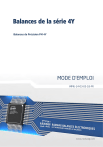
Lien public mis à jour
Le lien public vers votre chat a été mis à jour.

